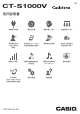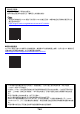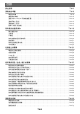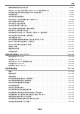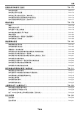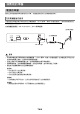封面 TW CT- S1000V ңЙᇴ݃ਫ 演奏前的準備 電源的準備 連接耳機(另選) 連接踏板(另選) 使用歌詞音色 (合成人聲)的 彈奏 如何使用Lyric Creator 與智能裝置進行鏈接 樂器音色的選擇 如何以半音為單位 改變音高(移調) 微調音(調音) 鍵盤琴鍵被鬆開後的 音符延音 設置的保存與調出 (MY SETUP) 樂曲的播放 如何使用 CASIO MUSIC SPACE 與智能裝置進行鏈接 設定的配置 疑難排解 CTS1000V-CH-2B
附件及另選件 只能使用本數位電子琴指定的配件。 使用未指定的配件有造成火災、觸電及人身傷害的危險。 ພ • 從您的經銷商或從 CASIO 網站可以得到 CASIO 的產品目錄,有關本產品的另購件的資訊可以在 產品目錄中找到。 https://support.casio.com/global/tw/emi/manual/CT-S1000V/ ■ 關於樂譜資料 從 CASIO 網站下載 PDF 檔案形式的樂譜資料。樂譜資料可在智能裝置上查看。您可以從 PDF 檔案的目 錄直接跳到所需要的樂譜處,亦可根據需要印刷樂譜。 https://support.casio.
目錄 部位說明 TW-6 演奏前的準備 TW-8 電源的準備 . . . . . . . . . . . . . . . . . . . . . . . . . . . . . . . . . . . . . . . . . . . . . . . . . . . . . . . . . . . . . . . . . .TW-8 樂譜架的準備. . . . . . . . . . . . . . . . . . . . . . . . . . . . . . . . . . . . . . . . . . . . . . . . . . . . . . . . . . . . . . . .TW-14 連接 MIDI & AUDIO 用無線適配器 . . . . . . . . . . . . . . . . . . . . . . . . . . . . . . . . . . . . . . . . . . . . . . .TW-14 連接耳機(另選). . . . . . . . . . . . . . . . . . . . . . . . . . . . . . . . . . . .
目錄 鍵盤琴鍵被鬆開後的音符延音 . . . . . . . . . . . . . . . . . . . . . . . . . . . . . . . . . . . . . . . . . . . . . . . . . .TW-81 如何從 SUS(延音)鈕切換到 UPPER PORT(高音區滑音)鈕 . . . . . . . . . . . . . . . . . . . . . . . . .TW-84 如何讓高音聲部音符間的過渡更平滑(高音區滑音). . . . . . . . . . . . . . . . . . . . . . . . . . . . . . . . .TW-85 彎音輪的使用. . . . . . . . . . . . . . . . . . . . . . . . . . . . . . . . . . . . . . . . . . . . . . . . . . . . . . . . . . . . . . . .TW-89 如何使用旋鈕改變聲音 . . . . . . . . . . . . . . . . . . . . . . . . . . . .
目錄 設置的保存和調用(登錄) TW-170 如何保存設置. . . . . . . . . . . . . . . . . . . . . . . . . . . . . . . . . . . . . . . . . . . . . . . . . . . . . . . . . . . . . . TW-171 如何調出保存的設置 . . . . . . . . . . . . . . . . . . . . . . . . . . . . . . . . . . . . . . . . . . . . . . . . . . . . . . . . TW-173 如何禁止調出特定的設定(凍結功能). . . . . . . . . . . . . . . . . . . . . . . . . . . . . . . . . . . . . . . . . . TW-174 如何讓登錄畫面在設置被調出時自動退出 . . . . . . . . . . . . . . . . . . . . . . . . . . . . . . . . . . . . . . .
目錄 MIDI 控制器的使用 TW-235 如何以八度為單位改變 NOTE 訊息音符的音高 . . . . . . . . . . . . . . . . . . . . . . . . . . . . . . . . . . . TW-236 如何根據擊鍵力度調節 NOTE ON 訊息的速率. . . . . . . . . . . . . . . . . . . . . . . . . . . . . . . . . . . . TW-237 琶音器的使用. . . . . . . . . . . . . . . . . . . . . . . . . . . . . . . . . . . . . . . . . . . . . . . . . . . . . . . . . . . . . . TW-239 如何改變頻道訊息的頻道 . . . . . . . . . . . . . . . . . . . . . . . . . . . . . . . . . . . . . . . . . . . . . . . . . . . . TW-240 程式變化訊息的傳送 . . . . . . .
部位說明 ■ 前面板 P (電源)鈕 ☞TW-26 REGISTRATION 鈕 ☞TW-171 VOLUME 旋鈕 ☞TW-28 RHYTHM 鈕 ☞TW-149 K1 旋鈕 ☞TW-91 TONE 鈕 ☞TW-68 K2 旋鈕 ☞TW-91 旋鈕 ☞TW-21 LCD 5 聯鈕 ☞TW-19 a 鈕 ☞TW-183 INSTRUMENT 鈕 ☞TW-68 TEMPO 鈕 ☞TW-31 LYRICS 鈕 ☞TW-37 RECORD 鈕 ☞TW-191 MENU 鈕 ☞TW-22 HOME 鈕 ☞TW-19 K3 旋鈕 ☞TW-91 揚聲器 和弦根音名 PITCH BEND 輪 ☞TW-89 • ☞ 符號右邊的數字是參照頁號。 TW-6
部位說明 ■ 背面 USB TO HOST 埠 ☞TW-263,TW-265 USB TO DEVICE 埠 ☞TW-14,TW-248 電源端子 (DC 12V) ☞TW-8 PHONES 插孔 ☞TW-15,TW-270 AUDIO IN 插孔 ☞TW-272 LINE OUT R,L/MONO 插孔 ☞TW-272 PEDAL1 插孔 ☞TW-16 PEDAL2/EXPRESSION 插孔 ☞TW-16 • ☞ 符號右邊的數字是參照頁號。 TW-7
演奏前的準備 電源的準備 雖然交流電變壓器和電池都能用於供電,但建議通常使用交流電變壓器供電。 交流電變壓器的使用 只能使用為本數位電子琴指定的交流電變壓器 (JEITA 標準,有統一的極性插頭)。使用其他種類的交 流電變壓器會引發故障。 交流電變壓器類型:AD-A12150LW (JEITA 標準插頭) 室內電源插座 交流電變壓器 DC 12V 端子 電源線 २् • 切勿將本數位電子琴附帶的交流電變壓器 (JEITA 標準,有統一的極性插頭)在本數位電子琴之外的 任何其他裝置上使用。否則有引發故障的危險。 • 在插上或拔下交流電變壓器之前,必須先關閉數位電子琴的電源。 • 長時間使用後,交流電變壓器會變熱。此為正常現象,並不表示發生了故障。 • 請注意下述重要須知以防止損壞電源線。 使用時 • 切勿過份用力拉扯電源線。 • 切勿反復拉扯電源線。 • 切勿在插頭或接頭根部彎曲電源線。 移動時 • 在移動數位電子琴之前,必須先從電源插座拔下交流電變壓器。 保管時 • 請捲起並捆紮好電源線,但不要纏繞在交流電變壓器上。 TW-8
演奏前的準備 • • • • • • • • • • 切勿在本產品的 DC12V 端子中插入金屬、鉛筆或任何其他物品。否則有發生意外的危險。 不要試圖在其他裝置上使用本產品附帶的電源線。 使用交流電變壓器時,其標簽面要朝下。標籤面朝上時,交流電變壓器會發出電磁波。 請將交流電變壓器插在數位電子琴附近的電源插座中。以便發生任何問題時能隨時從電源插座拔出。 交流電變壓器只能在室內使用。不要在會濺上水的地方放置交流電變壓器。亦不要在交流電變壓器上 放置盛有水的花瓶或任何其他容器。 切勿讓交流電變壓器被報紙、桌布、窗簾或任何其他種類的織物蓋住。 當您打算長期不使用數位電子琴時,請從電源插座拔下交流電變壓器。 交流電變壓器不能修理。若交流電變壓器發生故障或損壞,必須新購買一個。 交流電變壓器的使用環境 溫度﹕0 至 40℃ 濕度:10% 至 90% RH 輸出極性﹕ & TW-9
演奏前的準備 用電池供電 २् • 在裝入電池之前必須關機。 • 使用市賣 AA 型鹼性電池或 AA 型鎳氫充電電池。 • 電池電力不足會導致動作異常。若發生這種情況,請更換為新電池。若您使用的是充電電池,則對電 池進行充電。 • 實際的連續供電時間可能會因電池類型、演奏類型和使用環境而縮短。特別是動態 DSP (第 TW-98 頁)或均衡器 (第 TW-138 頁)功能的設定可能會急劇縮短電池的供電時間。使用這些功能時,請 用交流電變壓器為數位電子琴供電。 ■ 電池 使用充電電池時請注意以下須知。 • 使用松下集團的 AA 型 eneloop 充電電池。不要使用任何其他種類的電池。 • 只能使用指定的充電器對電池進行充電。 • 要進行充電時,必須從本產品中取出充電電池。 • 有關使用 eneloop 電池或其指定的充電器的說明,請務必閱讀各產品附帶的用戶文件和注意事項,並 嚴格按照指示使用它們。 即使沒有電池電量不足的跡象,電池也必須每年至少更換一次。若任由耗盡的充電電池 (eneloop)留 在本產品內,其可能會劣化。充電電池在耗盡後應盡快從本產品中取出。 1.
演奏前的準備 3. 將電池蓋的卡榫插入孔中,然後關閉電池蓋。 • 配置下述設定,指定裝入的電池的類型。 卡榫 ■ 指定電池類型 1. 打開數位電子琴的電源。 • 請參閱 “ 電源的打開或關閉 " 一節 (第 TW-26 頁)。 2. 按 MENU 鈕。 選單畫面出現。 3. 用 U 和 I 鈕選擇含有 SETTING 的 5 聯鈕選單 (第 TW-19 頁)。 4.
演奏前的準備 5. 用 U 和 I 鈕選擇 “Battery"。 6. 轉動旋鈕或用 – 和 + 鈕選擇 “Alkaline" (鹼性電池)或 “Ni-MH" (鎳氫充電電池)。 7.
演奏前的準備 ■ 電池電力不足的指示 當電池電量不足時,畫面上出現電池圖示進行通知。 電池電力下降 黑色電池圖示 (不閃動) 需要更換電池 白色電池圖示 (閃動) ພ • 電池電量不足會產生音符音失真等問題。 • 通過使用耳機和降低音量能節省電力。 २् • 繼續使用電力不足的電池可能會導致突然關機。這可能會造成儲存的資料損壞或丟失。 TW-13
演奏前的準備 樂譜架的準備 在數位電子琴的背面插入樂譜架的支腿。 樂譜架 連接 MIDI & AUDIO 用無線適配器 要將此數位電子琴與有 Bluetooth® 功能的外部裝置配對,需要將 MIDI & AUDIO 用無線適配器插入本產 品的 USB TO DEVICE 埠中。 MIDI & AUDIO 用無線適配器 USB TO DEVICE 埠 २् • 請在拔出 MIDI & AUDIO 用無線適配器之前關閉本數位電子琴的電源。 ພ • 要連接 Bluetooth 音頻對應裝置時,請參閱 “ 如何播放 Bluetooth 音頻對應裝置的聲音(Bluetooth 音頻 配對功能)" 一節 (第 TW-273 頁)。 • 要連接外部 Bluetooth Low Energy MIDI 相容裝置時,請參閱 “ 與 Bluetooth Low Energy MIDI 裝置的連 接 " 一節 (第 TW-277 頁)。 • 要使用 APP 時,請參閱 “ 如何使用 CASIO MUSIC SPACE 與智能裝置進行鏈接 " 一節(第 TW-264 頁)。 • MIDI & AUDIO 用無線適配器在
演奏前的準備 連接耳機 (另選) 插入耳機將切斷內置揚聲器的輸出,也就是說您可以在深夜練習演奏,而不會打擾其他人。 • 在連接耳機之前必須調低音量。 立體聲迷你插頭 PHONES 插孔 (3.5mm 立體聲迷你插孔) ພ • 本數位電子琴不附帶耳機。 • 請使用另選耳機 (CP-16)或市賣耳機。 • 插有耳機時環繞立體聲效果不起作用。 २् • • • • 不要長時間大音量地聽耳機。否則有損壞聽力的危險。 必須使用 3.
演奏前的準備 連接踏板 (另選) 要使用踏板時,請將其連接到數位電子琴背面上的 PEDAL1 或 PEDAL2/EXPRESSION 插孔。請根據 踏板的功能選擇插孔。 踏板 (另選) PEDAL1 插孔 (6.3mm 標準插孔) PEDAL2/EXPRESSION 插孔 (6.
演奏前的準備 掛帶 (市賣)的安裝 1. 將掛帶 (市賣)繫在數位電子琴底部上的左右掛帶針上。 2.
所有模式的通用操作 顯示畫面內容 (1 (2 (3 (4 設定名 電池圖示 錄音狀態 速度 設定 小節 / 拍子 副表示 狀態 5 聯鈕選單項 聲部 副標題 設定項 設定 • 不垂直觀看顯示幕時,顯示內容可能會看不清。 • 有關如何調節顯示幕對比度的說明,請參閱 “ 設定的配置 " 一節 (第 TW-230 頁)。 TW-18
所有模式的通用操作 主畫面 按 HOME 鈕使表示音色選擇畫面的 [LYRICS/RHY] 或 [INST/RHYTHM] 出現。此為主畫面。主畫面用 於選擇歌詞和想要使用的樂器音色,以及配置各種設定。 ພ • 主畫面可自訂為適合自己特定需要的形式。有關詳情請參閱 “ 主畫面的自訂 (主畫面自訂)" 一節 (第 TW-226 頁)。 5 聯鈕 顯示幕下方的 5 個按鈕的功能依您正在配置的設定而變化。按鈕上方的標籤表示這些按鈕現在的功能 (5 聯鈕選單)。 5 聯鈕範例 ■ 主畫面 (音色選擇畫面) 5 聯鈕選單 5 聯鈕 TW-19
所有模式的通用操作 ■ 設定畫面 (SETTING) 5 聯鈕選單 5 聯鈕 • 在選擇數字或數值時,長按 – 或 + 鈕可高速改變它們。 • 要使數字或數值返回至其初始默認或建議的設定時,請同時按 – 和 + 鈕。 • 切換項目或頁時,長按 U 或 I 鈕可高速切換。 如何改變按鈕的長按時間 按鈕所需要的長按時間是可以改變的。 • 請注意,電源鈕所需要的長按時間不能改變。 1. 按 MENU 鈕。 選單畫面出現。 2. 用 U 和 I 鈕選擇含有 SETTING 的 5 聯鈕選單。 3.
所有模式的通用操作 4. 用 U 和 I 鈕選擇 “Button Long Press Time"。 5. 轉動旋鈕或用 – 和 + 鈕改變按鈕的長按時間。 設定 顯示的名稱 短 Short 標準 Normal 長 Long 6.
所有模式的通用操作 如何從選單選擇功能 使用選單畫面能選擇各種不同的功能。 1. 按 MENU 鈕。 選單畫面出現。 2.
所有模式的通用操作 3. 按想要選擇的功能的按鈕。 • 所選功能的畫面出現。 • 要退出選單畫面時,請按 MENU 鈕,或在選單畫面的第一頁上按 EXIT 鈕。 字符的輸入 想要編輯 MY SETUP 資料名和 U 盤檔案名 (用戶資料名)時,可使用下述操作步驟。 游標 (閃動) ພ • U 盤 (第 TW-253 頁)檔案名最長為 231 個字符。 • 畫面上一次最多能顯示 22 個字符。若您輸入的字符多於 22 個,則畫面將水平滾動,同時畫面上出現 頁號 (1/11 等)。 頁訊息 • 不能保存以 “." 或 “ " (空白)開頭的檔案名。 字符的插入 1. 用 U 和 I 鈕將游標移動到要插入字符的位置的右側。 2.
所有模式的通用操作 字符的替換 1. 用 U 和 I 鈕移動游標至要替換的字符處。 2. 轉動旋鈕改變字符。 –/+ 畫面出現。 • • • • 轉動旋鈕一次選擇一個字符後,還可以用 – 和 + 鈕進一步選擇字符。 要返回前一幅畫面時,請按 BACK 鈕。 根據需要反復執行第 1 步和第 2 步。 U 盤上的檔案名可使用下表中的字符。 0 A N [ i v ! 1 B O ] j w # 2 C P ^ k x $ 3 D Q _ l y % 4 E R ` m z & ' ( ) + , - .
所有模式的通用操作 • 用戶資料 (MY SETUP)名可使用下表中的字符。 : G T a n { ! " # $ % & ' ( ) * + , . / 0 1 2 3 4 5 6 7 8 9 ; < > = ? @ A B C D E F H I J K L M N O P Q R S U V W X Y Z [ ] \ ^ _ ` b c d e f g h i j k l m o p q r s t u v w x y z } | (上表第一格中的字符是空白。) 字符的刪除 1. 用 U 和 I 鈕移動游標至要刪除的字符處。 2. 按 DELETE 鈕。 如何退出字符刪除或編輯操作 編輯完字符後執行下述操作。 1.
在鍵盤上的彈奏 電源的打開或關閉 1. 按 P (電源)鈕打開數位電子琴的電源。 啟動過程中畫面顯示 “Casiotone"。 • 在啟動完成後主畫面出現時,本數位電子琴便可以使用了。 • 啟動時間可能會因用戶歌詞音色的追加狀態和取樣音等資料的使用狀態而變長。 2.
在鍵盤上的彈奏 自動關機功能 自動關機功能處於打開狀態時,不操作超過約 30 分鐘後數位電子琴自動關機。 ພ • 在樂曲播放過程中和使用 APP 功能時,自動關機功能失效。 ■ 自動關機功能的解除 為確保在音樂會等中電源不會自動關閉,可以解除自動關機功能。 1. 按 MENU 鈕。 選單畫面出現。 2. 用 U 和 I 鈕選擇含有 SETTING 的 5 聯鈕選單。 3.
在鍵盤上的彈奏 4. 用 U 和 I 鈕選擇 “Auto Power Off"。 5. 轉動旋鈕或用 – 和 + 鈕選擇 “Off"。 6. 要退出設定操作時,請按 EXIT 鈕。 音量的調節 1.
在鍵盤上的彈奏 節拍器的使用 節拍器使您能以穩定的節拍演奏或練習,幫助您保持速度。您還可以設定適合練習的速度。 開始 / 停止 1. 按 MENU 鈕。 選單畫面出現。 2. 用 U 和 I 鈕選擇含有 METRONOME 的 5 聯鈕選單。 3.
在鍵盤上的彈奏 4. 按 START 鈕。 此時節拍器開始打拍,畫面顯示小節和拍子數。 5.
在鍵盤上的彈奏 節拍器速度的變更 要改變節拍器的速度時請使用下述操作步驟。 1. 按 TEMPO 鈕。 速度畫面出現。 2. 轉動旋鈕或用 – 和 + 鈕改變速度值。 • 速度值可在 20 至 255 之間指定。 • 要返回建議的設定時,同時按 – 和 + 鈕。 3.
在鍵盤上的彈奏 如何指定節拍器的每小節拍數 使用下述操作步驟可設定每小節的第一拍打鈴音,而其他拍打嚓音。 • 可使用的設定有 Off 和 1 至 16 的拍數。 1. 按 MENU 鈕。 選單畫面出現。 2. 用 U 和 I 鈕選擇含有 METRONOME 的 5 聯鈕選單。 3. 按 METRONOME 鈕。 節拍器畫面出現。 4.
在鍵盤上的彈奏 如何改變節拍器的音量 1. 按 MENU 鈕。 選單畫面出現。 2. 用 U 和 I 鈕選擇含有 METRONOME 的 5 聯鈕選單。 3. 按 METRONOME 鈕。 節拍器畫面出現。 4. 按 VOLUME 鈕。 節拍器音量設定畫面出現。 5.
在鍵盤上的彈奏 示範曲的欣賞 1. 按 HOME 鈕。 主畫面出現。 2. 按 DEMO 鈕。 示範曲畫面出現,示範曲開始播放。 • 一首樂曲播放完畢後,下一首自動開始播放。最後一首播放完後,返回第一首樂曲進行播放。 • 示範曲播放過程中 LYRICS LED 閃動。表示示範曲中的有些部分使用歌詞音色進行播放。 • 鍵盤音色隨示範曲變化。 3. 轉動旋鈕或用 – 和 + 鈕選擇想要進行示範播放的樂曲。 4.
使用歌詞音色 (合成人聲)的彈奏 本數位電子琴配備有合成人聲功能,能在鍵盤上彈奏出歌聲。通過選擇演唱的歌詞並調整音質能演繹出 各種歌聲。在鍵盤上彈奏時歌詞如何行進等的各種演奏設定也能配置。 使用手機或平板電腦上的 APP 能演奏自創歌詞,或演奏使用動物叫聲的歌詞等等。 ■ 什麼是合成人聲? 合成人聲是一種創作人造歌聲的功能。 本數位電子琴配備有能創作歌聲的人聲合成音源。 人聲合成音源根據名古屋技術研究所的研究成果,通過機器學習對歌聲進行統計建模。 使用簡單的歌詞,不需要任何特殊調整,該音源便能合成出流暢的歌聲。 傳統的 PCM 音源採用根據鍵盤的音程再現預先錄製的樂器音的方式。人聲合成音源能提供傳統方 式不可能達到的全新樂器體驗。 人聲合成音源的主要功能 1. 對應英語和日語 可用這兩種語言創作歌詞。 2. 實時創建人聲音色 簡單的旋鈕操作便能瞬時改變性別和年齡等歌聲的特徵。 3.
使用歌詞音色 (合成人聲)的彈奏 人聲合成音源方塊圖 機器學習音響模型 歌詞 (歌詞音色) 歌聲參數生成 (歌手) 聲帶 / 聲道模擬 歌聲輸出 Lyric Creator 應用程式 (英語,日語) 控制旋鈕 (年齡、性別等) TW-36 鍵盤彈奏
使用歌詞音色 (合成人聲)的彈奏 歌詞音色的選擇和彈奏 選擇所需要的歌詞音色並在鍵盤上彈奏便能產生歌聲。 1. 按 LYRICS 鈕。 TONE MODE SELECT 鈕的 LYRICS LED 點亮,歌詞音色畫面出現。 • 當數位電子琴在歌詞音色模式中時,TONE 鈕的 ADVANCED LED 點亮。 • 旋鈕和踏板的功能依歌詞音色模式的設定而改變。 2.
使用歌詞音色 (合成人聲)的彈奏 3.
使用歌詞音色 (合成人聲)的彈奏 如何改變演唱歌詞的聲音 (歌手) 通過改變演唱歌詞的聲音的種類 (歌手)能以各種有特色的聲音表現作品。 1. 按 LYRICS 鈕。 TONE MODE SELECT 鈕的 LYRICS LED 點亮,歌詞音色畫面出現。 2. 按 VOCALIST 鈕。 歌手選擇畫面出現。 3. 轉動旋鈕或用 – 和 + 鈕改變歌詞音色使用的聲音。 • 設定範圍是 1 至 23。 • 編號 23 是用戶歌手 *。 * 用戶歌手用 “Lyric Creator" 智能裝置 APP 進行創作。將用戶歌手傳送到本數位電子琴中,便能 用原創歌聲進行彈奏了。有關詳情請參閱 “ 如何使用 Lyric Creator 與智能裝置進行鏈接 " 一節 (第 TW-262 頁)。 4.
使用歌詞音色 (合成人聲)的彈奏 調節演唱歌詞使用的聲音 通過改變歌手的性別、年齡等參數能對歌聲進行微調。 如何改變性別設定 1. 按 LYRICS 鈕。 TONE MODE SELECT 鈕的 LYRICS LED 點亮,歌詞音色畫面出現。 2. 按 VOCALIST 鈕。 歌手選擇畫面出現。 3. 按 PARAMETER 鈕。 顯示有性別項的歌手設定畫面出現。 4. 轉動旋鈕或用 – 和 + 鈕改變性別設定。 • 設定範圍是 0 至 50。設定越接近 0,聲音越男性化;而設定越接近 50,聲音越女性化。 5.
使用歌詞音色 (合成人聲)的彈奏 如何改變年齡設定 1. 按 LYRICS 鈕。 TONE MODE SELECT 鈕的 LYRICS LED 點亮,歌詞音色畫面出現。 2. 按 VOCALIST 鈕。 歌手選擇畫面出現。 3. 按 PARAMETER 鈕。 顯示有性別項的歌手設定畫面出現。 4. 用 U 和 I 鈕選擇 Age。 年齡設定畫面出現。 5. 轉動旋鈕或用 – 和 + 鈕改變年齡設定。 • 設定範圍是 0 至 50。45 是標準設定。設定越接近 0,聲音越童聲化;而設定越接近 50,聲音越 成人化。 6.
使用歌詞音色 (合成人聲)的彈奏 如何設定其他歌手參數 1. 按 LYRICS 鈕。 TONE MODE SELECT 鈕的 LYRICS LED 點亮,歌詞音色畫面出現。 2. 按 VOCALIST 鈕。 歌手選擇畫面出現。 3. 按 PARAMETER 鈕。 顯示有性別項的歌手設定畫面出現。 4.
使用歌詞音色 (合成人聲)的彈奏 5. 轉動旋鈕或用 – 和 + 鈕改變設定。 參數 顯示的項目名 顯示的設定值 性別 Gender 0 至 50 年齡 Age 0 至 50 八度移位 Octave Shift –3 至 0 至 +3 擊鍵時間 Attack Time –64 至 0 至 +63 釋鍵時間 Release Time –64 至 0 至 +63 截止 Cutoff –64 至 0 至 +63 變音範圍 Modulation Range 0 至 63 顫音速率 Vibrato Rate –64 至 0 至 +63 顫音深度 Vibrato Depth –64 至 0 至 +63 顫音延遲 Vibrato Delay –64 至 0 至 +63 滑音 Portamento Off,On 滑音時間 Portamento Time 0 至 127 6.
使用歌詞音色 (合成人聲)的彈奏 如何改變歌詞音色模式中旋鈕的功能 彈奏歌詞音色時,使用旋鈕能改變歌手的參數。分配給旋鈕的功能也可改變。 1. 按 LYRICS 鈕。 TONE MODE SELECT 鈕的 LYRICS LED 點亮,歌詞音色畫面出現。 • 當數位電子琴在歌詞音色模式中時,TONE 鈕的 ADVANCED LED 點亮。 • 旋鈕和踏板的功能依歌詞音色模式的設定而改變。 2. 按 HOME 鈕。 主畫面出現。 3. 按 KNOB 鈕。 旋鈕畫面出現。 • 使用旋鈕畫面能給旋鈕配置歌詞音色模式的專用功能。 功能 畫面指示符 顯示的 設定值 默認值 建議的功能 * 性別和年齡 Gender & Age 0 至 127 依歌手而不同。 滑音時間 性別和八度移位 Gender & Oct Shift 0 至 127 依歌手而不同。 年齡和變音 年齡和變音 Age & Modulation 0 至 127 依歌手而不同。 性別和八度移位 * 在初始默認設定下,改變旋鈕 1 或旋鈕 2 的功能時,另一個旋鈕也會變為相應的建議的功能。 4.
使用歌詞音色 (合成人聲)的彈奏 ພ • 若在一個旋鈕上配置了歌詞音色模式專用的功能,則該旋鈕只影響 UPPER1 聲部。 • 若將旋鈕功能的性別和年齡從 0 改變為 127,則性別設定從 0 變為 50。當性別和年齡設定是 64 時 年齡設定是 0。年齡設定從 50 下降到 0 後從 0 上升到 50。 • 若旋鈕功能的性別和八度移位設定在 0 至 63 之間,則八度移位相對於目前值 –1。 • 若將旋鈕功能的年齡和變音從 0 改變為 127,則年齡設定變為 50,而變音從 0 變為 127。 • 按 MENU 鈕後按 KNOB 鈕也能顯示旋鈕畫面。 • KNOB 可能會因主畫面自訂功能的設定而不顯示在主畫面上。 • 使用歌詞音色控制器也能改變此功能。有關詳細說明請參閱 “ 如何用鍵盤控制歌詞音色(歌詞音色控 制器)" 一節 (第 TW-49 頁)中的 “ 改變旋鈕的功能 "。 TW-45
使用歌詞音色 (合成人聲)的彈奏 如何使用歌詞音色建議的設定 各歌詞音色都有建議的歌手和演奏設定,可調出使用。 1. 按 LYRICS 鈕。 TONE MODE SELECT 鈕的 LYRICS LED 點亮,歌詞音色畫面出現。 2. 轉動旋鈕選擇所需要的歌詞音色。 3.
使用歌詞音色 (合成人聲)的彈奏 如何改變按下鍵盤琴鍵時歌詞的前進方式 按琴鍵時歌詞的前進方式依歌詞音色演奏模式設定而不同。 在樂句模式中,按住鍵盤琴鍵時歌詞持續前進;而在音符模式中,每次按下鍵盤琴鍵時歌詞一個音節一 個音節地前進。 1. 按 LYRICS 鈕。 TONE MODE SELECT 鈕的 LYRICS LED 點亮,歌詞音色畫面出現。 2. 按 PLAY MODE 鈕。 此時 “NOTE" 出現在畫面上,每次按下鍵盤琴鍵時歌詞一個音節一個音節地前進。 • 在音符模式中,和弦的彈奏方式會影響歌詞的前進方式。日語歌詞以拍為單位前進,而非以音節 為單位。 3.
使用歌詞音色 (合成人聲)的彈奏 ພ • 演奏模式選擇的是 PHRASE 時下列功能失效。 – 歌詞音色速度 – 歌詞音節擊發均衡器 – 音節和弦控制功能 – 音節隨機行進 – 音色維持音符數 • 在初始默認設定下,若在不改變最高音的鍵盤琴鍵的情況下保持按三個以上的琴鍵,則歌詞不前進。 有關詳情請參閱 “ 如何改變歌詞不前進的和弦組成音符數 (音色維持音符數)" 一節 (第 TW-57 頁)。 • 在低音區鍵盤上彈奏不同的和弦能使歌詞前進。有關詳情請參閱 “ 如何通過在低音區鍵盤上彈奏和弦 使歌詞前進 (音節和弦控制功能)" 一節 (第 TW-56 頁)。 B TW-48
使用歌詞音色 (合成人聲)的彈奏 如何用鍵盤控制歌詞音色 (歌詞音色控制器) 部分鍵盤可用於指定歌詞音色的音節位置和控制各種功能的開關。 1. 按 LYRICS 鈕。 TONE MODE SELECT 鈕的 LYRICS LED 點亮,歌詞音色畫面出現。 2.
使用歌詞音色 (合成人聲)的彈奏 3.
使用歌詞音色 (合成人聲)的彈奏 功能 鍵盤 音名 說明 設定 再觸發保持 C{3 再觸發功能處於打開狀態時,即使放開正 關,開 (默認:關) 在彈奏的鍵盤琴鍵,再觸發仍會繼續動 作。 按此鍵會使畫面上出現 “RETRIGGER HOLD ON" 或 “RETRIGGER HOLD OFF" 片刻。 改變旋鈕的功能 E}3 演奏歌詞音色時可以改變 K1 和 K2 旋鈕 的功能。 按此鍵盤琴鍵會使下示訊息之一出現片 刻。 • K1 旋鈕:性別和年齡 K2 旋鈕:滑音時間 “K1/2:GENDER&AGE/PORT T" • K1 旋鈕:性別和八度移位 K2 旋鈕:年齡和變音 “K1/2:GENDER&OCT/AGE&MOD" • K1 旋鈕:顫音深度 K2 旋鈕:顫音速率 “K1/2:VIB DEPTH/VIB RATE" (默認: K1 旋鈕 / 性別和年齡 K2 旋鈕 / 滑音時間) 4.
使用歌詞音色 (合成人聲)的彈奏 歌詞發音時機的調整 歌詞音色有 “ 發音速度 (歌詞音色速度)" 和 “ 聲音上升速度 (歌詞音色擊發均衡器 / 歌詞音色擊 發)" 兩種元素。歌詞音色演奏模式是音符模式時可以調節這兩種元素。在樂句模式中時也能調節歌詞 音色擊發元素。 如何調節歌詞的前進速度 (歌詞音色速度) 歌詞唱得快慢會影響輔音的發音長度,和音節的過渡方式。通過將歌詞音色速度設定為實際的彈奏速 度,能演奏出更加自然的歌聲。若彈奏歌詞音色時發出的聲音不自然,或若發音時機不理想,則請調節 歌詞音色速度。 1. 按 LYRICS 鈕。 TONE MODE SELECT 鈕的 LYRICS LED 點亮,歌詞音色畫面出現。 2. 若歌詞音色演奏模式是樂句模式,則按 PLAY MODE 切換到音符模式。 3. 長按 KEY CTRL 鈕。 歌詞音色設定畫面出現。 4. 轉動旋鈕調節歌詞音色速度。 –/+ 畫面出現。 • 設定範圍是 20 至 255。 • 轉動旋鈕選擇一種設定後,可用 – 和 + 鈕進行進一步的調整。 • 要返回前一幅畫面時,請按 BACK 鈕。 5.
使用歌詞音色 (合成人聲)的彈奏 如何讓歌詞發音時機更適合鍵盤彈奏 (歌詞音色擊發均衡器) 用歌詞音色彈奏含有輔音的歌詞時,由於按下鍵盤琴鍵後輔音才開始發音,到元音發音需要一些時間, 因此聲音聽起來可能有延遲。 當歌詞音色擊發均衡器處於打開狀態時,輔音的發音時間會以一定的比例縮短,歌聲更容易在鍵盤上彈 奏。 若在彈奏歌詞音色時遇到發音延遲的問題,則請嘗試打開歌詞音色擊發均衡器。 1. 按 LYRICS 鈕。 TONE MODE SELECT 鈕的 LYRICS LED 點亮,歌詞音色畫面出現。 2. 若歌詞音色演奏模式是樂句模式,則按 PLAY MODE 切換到音符模式。 3. 長按 KEY CTRL 鈕。 歌詞音色設定畫面出現。 4. 按 ATK BAL 鈕。 畫面上顯示 “ATTACK BALANCER" 的同時歌詞音色擊發均衡器打開,使歌詞發音的時機自動調 節得更適合鍵盤彈奏。 5. 再按一次 ATK BAL 鈕關閉歌詞音色擊發均衡器。 “ATTACK BALANCER" 從畫面上消失。 6.
使用歌詞音色 (合成人聲)的彈奏 如何指定歌詞發音時機 (歌詞音色擊發) 通過改變歌詞音色擊發設定,統一縮短歌詞音色發音的開頭部分,能調節歌詞的發音時機。 1. 按 LYRICS 鈕。 TONE MODE SELECT 鈕的 LYRICS LED 點亮,歌詞音色畫面出現。 2. 長按 KEY CTRL 鈕。 歌詞音色設定畫面出現。 3. 按 ATTACK 鈕。 歌詞擊發設定項出現。 4. 轉動旋鈕調節歌詞發音時機。 –/+ 畫面出現。 • 設定範圍是 0 至 30。 • 轉動旋鈕選擇一種設定後,可用 – 和 + 鈕進行進一步的調整。 • 要返回前一幅畫面時,請按 BACK 鈕。 5.
使用歌詞音色 (合成人聲)的彈奏 音符模式中音節前進控制設定的變更 當歌詞音色演奏模式是音符模式時,在鍵盤上彈奏和改變和弦彈奏的低音區音符都能使歌詞隨機前進, 還能改變使歌詞前進的和弦數。 如何讓歌詞隨機發音 (音節隨機行進) 1. 按 LYRICS 鈕。 TONE MODE SELECT 鈕的 LYRICS LED 點亮,歌詞音色畫面出現。 2. 若歌詞音色演奏模式是樂句模式,則按 PLAY MODE 切換到音符模式。 3. 長按 KEY CTRL 鈕。 歌詞音色設定畫面出現。 4. 按 I 鈕選擇含有 SYLLABLE 的 5 聯鈕選單。 5.
使用歌詞音色 (合成人聲)的彈奏 6. 按 RANDOM 鈕。 畫面上出現 “RANDOM" 的同時下一個演奏的音節位置隨機選擇。 • 使用歌詞音色控制器也能打開此功能。有關詳細說明請參閱 “ 如何用鍵盤控制歌詞音色 (歌詞 音色控制器)" 一節 (第 TW-49 頁)中的 “ 音節隨機行進 "。 7. 再按一次 RANDOM 鈕關閉音節隨機行進功能。 “RANDOM" 從畫面上消失。 8. 要退出音節行進設定畫面時,請按 BACK 鈕。 如何通過在低音區鍵盤上彈奏和弦使歌詞前進 (音節和弦控制功能) 1. 按 LYRICS 鈕。 TONE MODE SELECT 鈕的 LYRICS LED 點亮,歌詞音色畫面出現。 2. 若歌詞音色演奏模式是樂句模式,則按 PLAY MODE 切換到音符模式。 3. 長按 KEY CTRL 鈕。 歌詞音色設定畫面出現。 4.
使用歌詞音色 (合成人聲)的彈奏 5. 按 SYLLABLE 鈕。 音節行進設定畫面出現。 6. 按 CHORD CTRL 鈕。 “CHD" 出現在畫面上。 • 通過改變在低音區鍵盤上彈奏的和弦使歌詞前進。 • 使用歌詞音色控制器也能打開此功能。有關詳細說明請參閱 “ 如何用鍵盤控制歌詞音色 (歌詞 音色控制器)" 一節 (第 TW-49 頁)中的 “ 音節和弦控制功能 "。 • 此功能打開著時,歌詞音色畫面上顯示有 “CHD"。 7. 再按一次 CHORD CTRL 鈕關閉音節和弦控制功能。 “CHD" 從畫面上消失。 8. 要退出音節行進設定畫面時,請按 BACK 鈕。 如何改變歌詞不前進的和弦組成音符數 (音色維持音符數) 1. 按 LYRICS 鈕。 TONE MODE SELECT 鈕的 LYRICS LED 點亮,歌詞音色畫面出現。 2.
使用歌詞音色 (合成人聲)的彈奏 3. 長按 KEY CTRL 鈕。 歌詞音色設定畫面出現。 4. 按 I 鈕選擇含有 SYLLABLE 的 5 聯鈕選單。 5. 按 SYLLABLE 鈕。 音節行進設定畫面出現。 6. 轉動旋鈕改變和弦組成音符數。 –/+ 畫面出現。 • 通過改變和弦組成音符數能改變歌詞前進的難易度。 • 設定範圍是 1 至 5。 • 若在不改變最高音琴鍵的情況下,同時按鍵數維持在指定的和弦組成音符數以上,則歌詞不前 進。設定值越大,歌詞越容易前進。 • 轉動旋鈕選擇一種設定後,可用 – 和 + 鈕進行進一步的調整。 • 要返回前一幅畫面時,請按 BACK 鈕。 7.
使用歌詞音色 (合成人聲)的彈奏 如何讓歌詞在按住鍵盤琴鍵時也前進 (再觸發) 使用此方法時,即使按住鍵盤琴鍵,歌聲也會像以預設間隔反復按鍵一樣發出。 1. 按 LYRICS 鈕。 TONE MODE SELECT 鈕的 LYRICS LED 點亮,歌詞音色畫面出現。 2. 長按 KEY CTRL 鈕。 歌詞音色設定畫面出現。 3. 按 I 鈕選擇含有 RETRIG 的 5 聯鈕選單。 4.
使用歌詞音色 (合成人聲)的彈奏 5. 按 RTG 鈕。 畫面上顯示 “RTG",歌詞音色以固定間隔自動發音,就像再次按下了鍵盤琴鍵一樣。 • 使用歌詞音色控制器也能打開此功能。有關詳細說明請參閱 “ 如何用鍵盤控制歌詞音色 (歌詞 音色控制器)" 一節 (第 TW-49 頁)中的 “ 再觸發 "。 • 此功能打開著時,歌詞音色畫面上顯示有 “RTG"。 6. 再按一次 RTG 鈕關閉再觸發功能。 “RTG" 從畫面上消失。 7.
使用歌詞音色 (合成人聲)的彈奏 如何選擇週期單位音符值 1. 按 LYRICS 鈕。 TONE MODE SELECT 鈕的 LYRICS LED 點亮,歌詞音色畫面出現。 2. 長按 KEY CTRL 鈕。 歌詞音色設定畫面出現。 3. 按 I 鈕選擇含有 RETRIG 的 5 聯鈕選單。 4. 按 RETRIG 鈕。 再觸發設定畫面出現。 5. 轉動旋鈕選擇再觸發的週期單位使用的音符值。 –/+ 畫面出現。 • • • • 可使用的設定有 “1,1t,2,2t,4,4t,8,8t,16,16t,32,32t"。 轉動旋鈕選擇一種設定後,可用 – 和 + 鈕進行進一步的調整。 要返回前一幅畫面時,請按 BACK 鈕。 使用歌詞音色控制器也能選擇此設定。有關詳細說明請參閱 “ 如何用鍵盤控制歌詞音色 (歌詞 音色控制器)" 一節 (第 TW-49 頁)中的 “ 再觸發週期單位音符值 "。 6.
使用歌詞音色 (合成人聲)的彈奏 如何選擇音符值的次數 1. 按 LYRICS 鈕。 TONE MODE SELECT 鈕的 LYRICS LED 點亮,歌詞音色畫面出現。 2. 長按 KEY CTRL 鈕。 歌詞音色設定畫面出現。 3. 按 I 鈕選擇含有 RETRIG 的 5 聯鈕選單。 4. 按 RETRIG 鈕。 再觸發設定畫面出現。 5.
使用歌詞音色 (合成人聲)的彈奏 6. 轉動旋鈕選擇單位音符值的次數。 –/+ 畫面出現。 • 設定範圍是 1 至 9。 • 轉動旋鈕選擇一種設定後,可用 – 和 + 鈕進行進一步的調整。 • 要返回前一幅畫面時,請按 BACK 鈕。 7. 想要返回週期單位音符值的設定畫面時,請按 UNIT 鈕。 8.
使用歌詞音色 (合成人聲)的彈奏 如何讓再觸發功能的音符在鍵盤琴鍵放開後繼續發音 1. 按 LYRICS 鈕。 TONE MODE SELECT 鈕的 LYRICS LED 點亮,歌詞音色畫面出現。 2. 長按 KEY CTRL 鈕。 歌詞音色設定畫面出現。 3. 按 I 鈕選擇含有 RETRIG 的 5 聯鈕選單。 4. 按 RETRIG 鈕。 再觸發設定畫面出現。 5.
使用歌詞音色 (合成人聲)的彈奏 6. 按 HOLD 鈕。 此時畫面上顯示 “HOLD",再觸發保持功能打開。 • 使用歌詞音色控制器也能打開此功能。有關詳細說明請參閱 “ 如何用鍵盤控制歌詞音色 (歌詞 音色控制器)" 一節 (第 TW-49 頁)中的 “ 再觸發保持 "。 7. 按下並放開一個鍵盤琴鍵。 • 即使放開琴鍵後,再觸發功能也會使音符繼續演奏。 8. 要關閉再觸發保持功能時,請再次按 HOLD 鈕。 “HOLD" 從畫面上消失,音符停止演奏。 9.
使用歌詞音色 (合成人聲)的彈奏 如何改變歌詞音色模式中踏板的功能 踏板的功能可改變為歌詞音色的功能。例如,歌詞音色變更和音節位置復位等。 1. 按 LYRICS 鈕。 TONE MODE SELECT 鈕的 LYRICS LED 點亮,歌詞音色畫面出現。 • 當數位電子琴在歌詞音色模式中時,TONE 鈕的 ADVANCED LED 點亮。 • 旋鈕和踏板的功能依歌詞音色模式的設定而改變。 2. 按 MENU 鈕。 選單畫面出現。 3. 用 U 和 I 鈕選擇含有 PEDAL 的 5 聯鈕選單。 4.
使用歌詞音色 (合成人聲)的彈奏 5.
演奏音的控制 樂器音色的選擇 您可以在本數位電子琴上選擇各種樂器的音色進行彈奏,其中包括小提琴、長笛等等。使用不同的樂器 彈奏相同的樂曲能產生完全不同的聲音效果。 音色的選擇 1. 按 INSTRUMENT 鈕。 TONE MODE SELECT 鈕的 INSTRUMENT LED 點亮,樂器音色畫面出現。 • 音色編號和樂器名出現在畫面上。 音色編號 音色名 2.
演奏音的控制 ■ 高階音色 會使 ADVANCED LED 點亮的音色稱為 “ 高階音色 "。 高階音色提供更強的音源控制、高階的表現技巧和音色表現等。 點亮 TW-69
演奏音的控制 使用觸鍵感應的彈奏 觸鍵感應功能根據擊鍵力度 (擊鍵速率)改變音量。此功能提供一定的與聲樂鋼琴相同的表現力。 觸鍵感應敏感度的變更 1. 按 INSTRUMENT 鈕。 樂器音色畫面出現。 2.
演奏音的控制 ■ 如何在觸鍵感應被禁用時調節音量 (觸鍵關速率) 1. 按 INSTRUMENT 鈕。 樂器音色畫面出現。 2. 長按 TOUCH 鈕。 顯示有觸鍵關速率設定項的設定畫面出現。 3. 轉動旋鈕或用 – 和 + 鈕改變設定。 • 您可以指定 1 至 127 之間的一個值。 4.
演奏音的控制 踏板的使用 連接上踏板就能進行踏板操作,在演奏過程中添加各種音效。PEDAL1 插孔對應能檢測出放開踏板的開 關踏板,而 PEDAL2/EXPRESSION 插孔對應能檢測出踩踏量的音量踏板和開關踏板。 本數位電子琴不附帶踏板單元。請另行選購。 • 您還可以使用踏板改變登錄設置。有關詳情請參閱 “ 如何用踏板順序調出設定 (登錄序列)" 一節 (第 TW-177 頁)。 使用開關踏板 1. 在 PEDAL1 或 PEDAL2/EXPRESSION 插孔上連接踏板。 • 在初始默認設定下,分配給 PEDAL1 插孔的功能是踏板延音,因此其可用作制音器踏板。 • 在初始默認設定下,分配給 PEDAL2/EXPRESSION 插孔的功能是柔音,因此其可用作柔音踏 板。 2. 在彈奏鍵盤的過程中踩下和放開踏板。 • 使用踏板延音功能時,踩住踏板的過程中音符延音,即使您已鬆開鍵盤琴鍵。 • 使用柔音功能時,踩住踏板的過程中音符稍微變輕變柔和。 ■ 如何改變開關踏板的功能 1. 按 MENU 鈕。 選單畫面出現。 2.
演奏音的控制 3. 按 PEDAL 鈕。 踏板畫面出現。 4.
演奏音的控制 5. 轉動旋鈕改變踏板的功能。 可使用的踏板功能設定如下表所示。 設定 (顯示的文字) 說明 踏板延音 (Pedal Sustain) 踩下踏板的過程中彈奏的音符延音,即使鍵盤琴鍵被鬆開了。 抽選延音 (Sostenuto) 彈奏音符後在鬆開鍵盤琴鍵之前踩下踏板可使音符延音。 柔音 (Soft) 踩下踏板並彈奏音符可使音符稍變柔和。 開始 / 停止 (Start/Stop) 踏板的功能與 a 鈕相同。可用於開始和停止節拍器和節奏的 播放。 節奏填充 (Fill-In) 在自動伴奏播放過程中,踩下踏板可播放節奏填充 (第 TW-166 頁)。 琶音器保持 (Arpeggiator Hold) 當琶音器 (第 TW-239 頁)處於打開狀態時,踩下踏板能讓琶 音持續演奏。 • 轉動旋鈕一次選擇一個選項後,可用 – 和 + 鈕進行進一步的選擇。 • 要返回前一幅畫面時,請按 BACK 鈕。 6. 按 BACK 鈕返回踏板畫面。 7.
演奏音的控制 音量踏板的使用 1. 在 PEDAL2/EXPRESSION 插孔上連接音量踏板。 • 連接市賣表情踏板時,請參照 “ 可連接的表情踏板 " 一節 (第 TW-16 頁)。 2. 按 MENU 鈕。 選單畫面出現。 3. 用 U 和 I 鈕選擇含有 PEDAL 的 5 聯鈕選單。 4. 按 PEDAL 鈕。 踏板畫面出現。 5.
演奏音的控制 Y 第一次進行連接時,請使用下述操作步驟指定踏板類型並校準踏板。 (1) 按 TYPE 鈕。 PEDAL2 踏板類型設定畫面出現。 (2) 根據音量踏板的極性按 VOL TYPE1 或 VOL TYPE2 鈕。 VOL TYPE1 鈕 連接極性類型 1 的表情踏板時選擇此設定。 VOL TYPE2 鈕 連接極性類型 2 的表情踏板時選擇此設定。 “VOLUME TYPE 1" 或 “VOLUME TYPE 2" 出現在畫面上。 • 按 SWITCH 鈕能將踏板類型設定切換回開關踏板。畫面顯示 “SWITCH" 的同時踏板類型設定 返回開關踏板。 TW-76
演奏音的控制 (3) 按 CALIBRATE 鈕。 “Sure?" 出現在畫面上。 (4) 按 YES 鈕。 (5) 踩下音量踏板的腳趾端,然後按 YES 鈕。 (6) 踩下音量踏板的腳跟端,然後按 YES 鈕。 TW-77
演奏音的控制 (7) 按 OK 鈕。 PEDAL2 踏板類型設定畫面出現。 (8) 按 BACK 鈕。 TW-78
演奏音的控制 6. 轉動旋鈕改變踏板的功能。 可使用的踏板功能設定如下表所示。 設定 (顯示的文字) 說明 表情 (Expression) 獨立調節各聲部音量之外的音量。 聲部音量 (Part Volume) 調節聲部的音量。 節奏音量 (Rhythm Volume) 調節節奏的音量。 主音量 (Master Volume) 調節數位電子琴的全體音量,獨立於音量旋鈕。 速度 (Tempo) 調節速度。 • 轉動旋鈕一次選擇一個選項後,可用 – 和 + 鈕進行進一步的選擇。 • 要返回前一幅畫面時,請按 BACK 鈕。 7. 按 BACK 鈕返回踏板畫面。 8. 要退出設定操作時,請按 EXIT 鈕。 如何關閉各聲部的踏板效果 1. 按 MENU 鈕。 選單畫面出現。 2. 用 U 和 I 鈕選擇含有 PEDAL 的 5 聯鈕選單。 3. 按 PEDAL 鈕。 踏板畫面出現。 4.
演奏音的控制 5. 按 UPPER1 鈕。 “U1" 從畫面上消失,表示踏板效果不再作用於 UPPER 1 聲部。 6. 要讓踏板效果作用於 UPPER1 聲部時,請再按 UPPER1 鈕一次。 • 想要讓踏板效果停止作用於 UPPER2 或 LOWER 聲部時操作方法相同,按 UPPER2 鈕或 LOWER 鈕。按 UPPER2 鈕使 “U2" 從畫面上消失,而按 LOWER 鈕使 “L" 從畫面上消失。 7. 按 BACK 鈕返回踏板畫面。 8.
演奏音的控制 鍵盤琴鍵被鬆開後的音符延音 延音功能打開時,鬆開鍵盤琴鍵後音符延音。 1. 按 INSTRUMENT 鈕。 樂器音色畫面出現。 2. 按 SUS 鈕。 “SUS" 出現在畫面上。 • 若顯示的是 UPPER PORT 鈕,則請切換為 SUS 鈕 (第 TW-84 頁)。 3. 按下並放開鍵盤琴鍵。 音符會延音相對較長的時間。 4.
演奏音的控制 ■ 如何調節音符的延音時間 在延音功能打開的狀態下,使用下述操作能改變延音時間。 1. 按 INSTRUMENT 鈕。 樂器音色畫面出現。 2. 長按 SUS 鈕。 此時顯示有 UPPER1 聲部延音時間設定項的延音畫面出現。 3. 需要時,可按 UPPER1、UPPER2 或 LOWER 鈕選擇要配置其設定的聲部。 4.
演奏音的控制 5.
演奏音的控制 如何從 SUS (延音)鈕切換到 UPPER PORT (高音區滑音)鈕 控制延音 (第 TW-81 頁)和高音區滑音 (第 TW-85 頁)使用同一個按鈕。 1. 按 MENU 鈕。 選單畫面出現。 2. 用 U 和 I 鈕選擇含有 SETTING 的 5 聯鈕選單。 3. 按 SETTING 鈕。 設定畫面出現。 4. 用 U 和 I 鈕選擇 “SUS/UPPER PORT Button"。 5. 轉動旋鈕或用 – 和 + 鈕改變按鈕的功能。 從 SUS 切換到 UPPER PORT 時,UPPER PORT 會出現在樂器音色畫面上。 UPPER PORT 6.
演奏音的控制 如何讓高音聲部音符間的過渡更平滑 (高音區滑音) 滑音功能能像弦樂器和木管樂器那樣使聲音在音符間平滑地變化。 1. 按 INSTRUMENT 鈕。 樂器音色畫面出現。 2. 按 UPPER PORT 鈕。 “PORT" 出現在畫面上。 • 若顯示的是 SUS 鈕,則請切換為 UPPER PORT 鈕 (第 TW-84 頁)。 3. 按高音區鍵盤琴鍵後,按其他的高音區鍵盤琴鍵。 此時,高音聲部的音符之間平滑變化。 4.
演奏音的控制 ■ 如何配置各聲部的滑音設定 (聲部滑音) 1. 按 INSTRUMENT 鈕。 樂器音色畫面出現。 2. 長按 UPPER PORT 鈕。 滑音畫面出現。 3. 按 PART PORT 鈕。 聲部滑音畫面出現。 4.
演奏音的控制 5. 按 BACK 鈕返回滑音畫面。 6. 要退出設定操作時,請按 EXIT 鈕。 ພ • • • • 按 MENU 鈕後按 PORTAMENTO 鈕也能顯示滑音畫面。 樂器音色或歌手已改變的聲部的聲部滑音設定將變為該樂器音色或歌手建議的設定。 有關各聲部的說明,請參閱 “ 音色的疊加和分割"一節 (第 TW-123 頁)。 音效不作用於鼓音色。 ■ 如何改變各聲部的音符連接時間 (聲部滑音時間) 1. 按 INSTRUMENT 鈕。 樂器音色畫面出現。 2. 長按 UPPER PORT 鈕。 滑音畫面出現。 3. 按 TIME 鈕。 聲部滑音時間畫面出現。 4.
演奏音的控制 5. 轉動旋鈕改變設定。 • • • • 您可以指定 0 至 127 之間的一個值。 轉動旋鈕一次選擇一種設定後,可用 – 和 + 鈕進行進一步的選擇。 要返回初始默認設定時,同時按 – 和 +。 要返回前一幅畫面時,請按 BACK 鈕。 6. 按 BACK 鈕返回滑音畫面。 7.
演奏音的控制 彎音輪的使用 使用彎音輪能平滑地上下改變您彈奏的音符的音高。 1. 在用右手彈奏鍵盤的同時,用左手上下轉動 PITCH BEND 輪。 音符彎音的程度取決於您轉動彎音輪的多少。 如何改變撥動彎音輪時音高的變化量 想要以半音為單位指定 PITCH BEND 輪上下方向上轉動到最大時的各聲部的音高變化量時,請使用下 述操作步驟。 1. 按 MENU 鈕。 選單畫面出現。 2. 用 U 和 I 鈕選擇含有 PITCH BEND 的 5 聯鈕選單。 3.
演奏音的控制 4. 需要時,可按 UPPER1、UPPER2 或 LOWER 鈕選擇要配置其設定的聲部。 5. 轉動旋鈕改變設定。 • • • • • 彎音可以指定為 0 至 24 之間的一個數值。 轉動旋鈕一次選擇一個數值後,可用 – 和 + 鈕進一步改變數值。 要返回初始默認設定時,同時按 – 和 +。 要返回前一幅畫面時,請按 BACK 鈕。 將數值設定為 “0" 會使相應聲部 (“U1",“U2",“L")的指示符從畫面上消失,並關閉 彎音輪效果。 6.
演奏音的控制 如何使用旋鈕改變聲音 使用數位電子琴的三個旋鈕能改變鍵盤的聲音,為演奏增添更多的表現力。 下面舉例說明如何改變樂器音色。 對於樂器音色,K1 旋鈕的默認設定是截止,K2 旋鈕是共鳴,而 K3 旋鈕是變音。 1. 轉動一個旋鈕。 此時功能名和設定值顯示片刻,產生的效果依轉動旋鈕的量而不同。 如何復位旋鈕的功能 1. 按 HOME 鈕。 主畫面出現。 2. 按 KNOB 鈕。 旋鈕畫面出現。 3.
演奏音的控制 4. 按 YES 鈕。 此時旋鈕的功能被復位。 • 要取消時請按 NO 鈕。 5. 當 “Complete" 出現在畫面上時按 OK 鈕。 6.
演奏音的控制 如何改變旋鈕的功能 1. 按 HOME 鈕。 主畫面出現。 2. 按 KNOB 鈕。 旋鈕畫面出現。 3.
演奏音的控制 4.
演奏音的控制 設定 指示符 說明 顫音速率 Vibrato Rate 調節音色的顫音速度。 顫音深度 Vibrato Depth 指定音色的顫音深度。 顫音延遲 Vibrato Delay 調節從音符開始鳴響到音色的顫音開始的時間。 聲部音量 Part Volume 調節聲部的音量。 立體音位 Pan 調節聲音的立體聲中央位置。0 表示中央,而較小的 數值左移,較大的數值右移。 回響傳送 Reverb Send 指定各音色追加多少回響效果。 合唱傳送 Chorus Send 指定各音色追加多少合唱效果。 延遲傳送 Delay Send 調節為音色添加多少延遲。 均衡器低音區增益 EQ Low Gain 調節各均衡器對應音域的增幅量。 均衡器中音區 1 增益 EQ Mid1 Gain 均衡器中音區 2 增益 EQ Mid2 Gain 均衡器高音區增益 EQ High Gain 均衡器輸入音量 EQ Input Level 調節均衡器的輸入音量。 均衡器輸出音量 EQ Output Level 調節均衡器的輸出音量。 • 轉動旋鈕
演奏音的控制 ພ • 即使改變了旋鈕的功能,由以前的旋鈕功能添加的音效也繼續起作用。要添加多種功能的音效、並讓 各音效返回初始默認設定時,請參閱 “ 如何復位旋鈕的功能 " 一節 (第 TW-91 頁)。 • 下列功能的音效是當相應聲部的音色改變時新音色的建議值。 – 截止 – 共鳴 – 擊鍵時間 – 釋鍵時間 – 聲部滑音時間 – 變音範圍 – 顫音速率 – 顫音深度 – 顫音延遲 – 回響傳送 – 合唱傳送 – 延遲傳送 TW-96
演奏音的控制 如何關閉各聲部的旋鈕音效 1. 按 HOME 鈕。 主畫面出現。 2. 按 KNOB 鈕。 旋鈕畫面出現。 3. 按想要關閉其音效的旋鈕對應的按鈕。 旋鈕設定畫面出現。 4. 按 UPPER1 鈕。 • “U1" 從畫面上消失,表示旋鈕音效不再作用於 UPPER 1 聲部。 5. 再按一次 UPPER1 鈕又能為 UPPER1 聲部添加旋鈕音效。 • 想要讓旋鈕音效停止作用於 UPPER2 或 LOWER 聲部時操作方法相同,按 UPPER2 鈕或 LOWER 鈕。按 UPPER2 鈕使 “U2" 從畫面上消失,而按 LOWER 鈕使 “L" 從畫面上消失。 6. 按 BACK 鈕返回旋鈕畫面。 7.
演奏音的控制 如何在音色上添加所需要的音效 (動態 DSP) ■ 動態 DSP DSP (數位訊號處理器)是一種連接音源與輸出的音效。DSP 有均衡器、震音器、限制器、哇音等類 型。本數位電子琴的許多內置音色都預設有適合它們的 DSP。此種音色稱為 “DSP 音色 "。本數位電 子琴配置有動態 DSP 功能,能讓您改變 DSP 的設定。能使用動態 DSP 功能設定的本數位電子琴的 DSP 如下所示構成。 音源 Bypass 輸出 Module DSP • DSP 由一個以上 DSP 模塊 (上圖中的 “Module")構成。 • 本數位電子琴附帶有 100 種預設 DSP。各 DSP 的 DSP 模塊數和各模塊的類型 (均衡器、震音器、限 制器、哇音等)都不同。 • 使用旋鈕能實時改變 DSP 的參數。 對於動態 DSP,首先需要選擇一種預設 DSP。使用旋鈕能實時改變 DSP 的參數。若需要,還可以對參 數進行微調。 有關 DSP 類型、DSP 模塊和各 DSP 模塊的參數等的詳細說明,請參閱第 TW-323 頁上的 “DSP 列表 " 和第 TW-326 頁上的 “DSP 音效列表 "。 下面
演奏音的控制 3. 按 ACTV DSP 鈕。 此時打開動態 DSP 功能並顯示動態 DSP 畫面。 • 鍵盤音色的音效和旋鈕的功能切換為動態 DSP 的專用設定。 4. 使用 CHG PART 選擇想要改變音效的聲部。 所選聲部的指示符 (“U1",“U2",“L")出現在畫面的左上方。 • 按 CHG PART 鈕循環選換各聲部,直到要改變音效的聲部出現。 • 在初始默認設定下,音效只作用於 UPPER1 和 UPPER2 聲部,因此即使改變低音聲部的音效,其 也不起作用。有關如何為低音聲部添加音效的說明,請參閱第 TW-101 頁上的 “ 如何改變添加 音效的聲部 " 一節。 5.
演奏音的控制 6.
演奏音的控制 ■ 如何改變添加音效的聲部 1. 按 MENU 鈕。 選單畫面出現。 2. 用 U 和 I 鈕選擇含有 ACTV DSP 的 5 聯鈕選單。 1 3. 按 ACTV DSP 鈕。 此時打開動態 DSP 並顯示動態 DSP 畫面。 4.
演奏音的控制 5. 按 UPPER1、UPPER2 或 LOWER 鈕選擇想要添加音效的聲部。所選聲部的指示符 (“U1",“U2",“L")出現在畫面的右下方。 • 音效最多能同時作用於兩個聲部。 6. 按 UPPER1、UPPER2 或 LOWER 鈕選擇想要關閉相應音效的聲部。所選聲部的指示符 (“U1",“U2",“L")從畫面的右下方消失。 7.
演奏音的控制 ■ 如何改變音效的參數設定 1. 按 MENU 鈕。 選單畫面出現。 2. 用 U 和 I 鈕選擇含有 ACTV DSP 的 5 聯鈕選單。 1 3. 按 ACTV DSP 鈕。 此時打開動態 DSP 功能並顯示動態 DSP 畫面。 4.
演奏音的控制 5. 按想要改變其參數的模塊對應的按鈕。 模塊參數設定畫面出現。 6. 用 U 和 I 鈕選擇要改變的參數。 7. 轉動旋鈕或用 – 和 + 鈕改變設定。 8. 按 BACK 鈕返回模塊選擇畫面。 9. 要退出設定操作時,請按 BACK 鈕。 ພ • Bypass (旁路)是一種特殊的參數。若選擇此參數,則模塊的音效不起作用。 ■ 如何在動態 DSP 打開的狀態下改變旋鈕的功能 1. 按 MENU 鈕。 選單畫面出現。 2.
演奏音的控制 3. 按 ACTV DSP 鈕。 此時打開動態 DSP 功能並顯示動態 DSP 畫面。 4. 按 KNOB 鈕。 旋鈕畫面出現。 • 在動態 DSP 打開的狀態下,不僅能為各旋鈕配置功能,還能設定音效的參數。 5.
演奏音的控制 ■ 如何在動態 DSP 打開的狀態下使用其他功能 1. 按 MENU 鈕。 選單畫面出現。 2. 用 U 和 I 鈕選擇含有 ACTV DSP 的 5 聯鈕選單。 1 3. 按 ACTV DSP 鈕。 此時打開動態 DSP 功能並顯示動態 DSP 畫面。 4. 按 HOLD 鈕。 此時 “HOLD" 出現在畫面上,表示在動態 DSP 打開的狀態下也能配置其他功能的設定。 5.
演奏音的控制 如何在彈奏時使用回響 使用下述操作步驟能為彈奏的音符添加回響效果。 1. 按 MENU 鈕。 選單畫面出現。 2. 用 U 和 I 鈕選擇含有 SYS FX 的 5 聯鈕選單。 3.
演奏音的控制 4. 轉動旋鈕選擇回響類型。 下面介紹可使用的回響類型設定。 設定 顯示的名稱 關 Off 各音色建議的回響 Tone 室內 1 至 5 Room 1 至 5 大室內 1 或 2 Large Room 1 或 2 音樂廳 1 至 6 Hall 1 至 6 運動場 1 至 3 Stadium 1 至 3 平台 1 或 2 Plate 1 或 2 延遲 Delay 立體音位延遲 Pan Delay 長延遲 1,2 Long Delay 1,2 教堂 Church 大教堂 Cathedral • 轉動旋鈕一次選擇一種回響後,可用 – 和 + 鈕進行進一步的選擇。 • 要返回初始默認設定時,同時按 – 和 +。 • 要返回前一幅畫面時,請按 BACK 鈕。 5.
演奏音的控制 如何改變鍵盤與樂曲回響效果之間的關係 使用下述操作步驟能同步鍵盤彈奏與內置樂曲播放的回響效果,使它們不會相互衝突。 1. 按 MENU 鈕。 選單畫面出現。 2. 用 U 和 I 鈕選擇含有 SYS FX 的 5 聯鈕選單。 3. 按 SYS FX 鈕。 系統音效畫面出現。 4.
演奏音的控制 如何為音色添加合唱效果 合唱功能用於為音符增加深度和寬度。 1. 按 MENU 鈕。 選單畫面出現。 2. 用 U 和 I 鈕選擇含有 SYS FX 的 5 聯鈕選單。 3. 按 SYS FX 鈕。 系統音效畫面出現。 4.
演奏音的控制 5. 轉動旋鈕選擇合唱類型。 可使用的合唱種類設定如下表所示。 設定 顯示的名稱 各音色建議的合唱設定 Tone 合唱 1 至 4 Chorus 1 至 4 反饋合唱 Feedback Chorus 深合唱 Deep Chorus 鑲邊 1 至 4 Flanger 1 至 4 短延遲 1, 2 Short Delay 1,2 • • • • 轉動旋鈕一次選擇一種合唱類型後,可用 – 和 + 鈕進行進一步的選擇。 要返回初始默認設定時,同時按 – 和 +。 要返回前一幅畫面時,請按 BACK 鈕。 要返回回響畫面時,按 REVERB 鈕。 6.
演奏音的控制 音符的延遲效果 (延遲功能) 延遲音效使聲音以一定間隔反復,每次反復都輕微地滯後,產生回聲效果。延遲音效與產生回響效果的 回響音效不同。 1. 按 MENU 鈕。 選單畫面出現。 2. 用 U 和 I 鈕選擇含有 SYS FX 的 5 聯鈕選單。 3. 按 SYS FX 鈕。 系統音效畫面出現。 4.
演奏音的控制 5. 轉動旋鈕選擇延遲類型。 延遲類型如下表所示。 設定類型 顯示的名稱 各音色建議的延遲效果 Tone 短延遲 1,2 Short 1,2 回聲 Echo 速度同步短 Tempo Sync Short 速度同步中 Tempo Sync Middle 速度同步長 Tempo Sync Long 氛圍 Ambiance 中 1,2 Middle 1,2 長 1,2 Long 1,2 中立體音位 Middle Pan 長立體音位 1 至 3 Long Pan 1 至 3 • 轉動旋鈕一次選擇一種延遲類型後,可用 – 和 + 鈕進行進一步的選擇。 • 要返回初始默認設定時,同時按 – 和 +。 • 要返回前一幅畫面時,請按 BACK 鈕。 6.
演奏音的控制 如何在彈奏時使聲音擴展 (環繞立體聲) 打開環繞立體聲功能能產生虛擬環繞立體聲效果。 1. 按 MENU 鈕。 選單畫面出現。 2. 用 U 和 I 鈕選擇含有 SETTING 的 5 聯鈕選單。 3. 按 SETTING 鈕。 設定畫面出現。 4. 用 U 和 I 鈕選擇 “Surround"。 5. 轉動旋鈕或用 – 和 + 鈕選擇 “On"。 6.
演奏音的控制 琶音樂句的自動演奏 (琶音器) 啟用琶音器後,您只要在鍵盤上按琴鍵,數位電子琴便會自動演奏出各種琶音及其他樂句。有數個不同 的琶音選項可供選擇,包括從和弦演奏琶音及自動演奏各種樂句等等。 1. 按 INSTRUMENT 鈕。 樂器音色畫面出現。 2. 按 ARP 鈕。 此時 “ARP" 出現,琶音器打開。 • 若顯示的是 AH,則請切換為 ARP (第 TW-120 頁)。 3.
演奏音的控制 4. 轉動旋鈕選擇琶音器類型。 • 琶音器類型可在 1 至 150 之間指定。請參閱 “ 琶音器列表 " 一節 (第 TW-313 頁)。 • 轉動旋鈕一次選擇一種琶音器後,可用 – 和 + 鈕進行進一步的選擇。 • 要返回前一幅畫面時,請按 BACK 鈕。 5. 按住伴奏鍵盤上的一個琴鍵。 琶音器根據您按的琴鍵開始演奏。 6. 從鍵盤琴鍵上移開手指。 琶音器停止演奏。 7. 要關閉琶音器時,按 ARP 鈕。 “ARP" 從畫面上消失。 • 在琶音器畫面上按 ARP 鈕也能打開和關閉琶音器。 8.
演奏音的控制 ■ 如何配置建議的琶音器設定 1. 按 INSTRUMENT 鈕。 樂器音色畫面出現。 2. 按 ARP 鈕。 此時 “ARP" 出現,琶音器打開。 3. 長按 ARP 鈕。 琶音器畫面出現。 4.
演奏音的控制 ■ 如何讓琶音器在鍵盤琴鍵被鬆開後繼續演奏 1. 按 INSTRUMENT 鈕。 樂器音色畫面出現。 2. 按 ARP 鈕。 表示琶音器已打開的 “ARP" 出現。 3. 長按 ARP 鈕。 琶音器畫面出現。 4. 按 HOLD 鈕。 表示琶音器保持功能已打開的 “HOLD" 出現。 5. 按下並放開一個鍵盤琴鍵。 即使在鬆開琴鍵後,琶音器仍繼續演奏。 6.
演奏音的控制 ■ 如何改變琶音器演奏的聲部 1. 按 INSTRUMENT 鈕。 樂器音色畫面出現。 2. 按 ARP 鈕。 表示琶音器已打開的 “ARP" 出現。 3. 長按 ARP 鈕。 琶音器畫面出現。 4.
演奏音的控制 如何將按鈕的功能從 ARP (琶音器)切換到 AH (自動和聲) 控制琶音器 (第 TW-115 頁)和自動和聲 (第 TW-121 頁)使用同一個按鈕。 1. 按 MENU 鈕。 選單畫面出現。 2. 用 U 和 I 鈕選擇含有 SETTING 的 5 聯鈕選單。 3. 按 SETTING 鈕。 設定畫面出現。 4. 用 U 和 I 鈕選擇 “ARP/AH Button"。 5. 轉動旋鈕或用 – 和 + 鈕切換按鈕的功能。 按鈕功能從 ARP 切換到 AH 後,樂器音色畫面上會顯示 AH 鈕。 AH 鈕 6.
演奏音的控制 如何為旋律音符添加和聲 (自動和聲) 當節奏功能輸入一組和弦等有和弦指定時,此功能為旋律音追加和聲。 1. 按 RHYTHM 鈕。 目前所選節奏編號和節奏名出現在畫面上。 2. 按 ACCMP 鈕。 和弦彈奏功能打開。 3. 按 INSTRUMENT 鈕。 樂器音色畫面出現。 4.
演奏音的控制 5. 長按 AH 鈕。 自動和聲畫面出現。 6. 轉動旋鈕或用 – 和 + 鈕選擇自動和聲類型。 • 自動和聲類型可在 1 至 12 之間指定。 類型 (顯示) 說明 1: Duet 1 在旋律音符下添加鄰近的 (相差 2 至 4 度)1 音符和聲。 2: Duet 2 在旋律音符下添加開離的 (相差 4 至 6 度以上)1 音符和聲。 3: Country 添加鄉村風格的和聲。 4: Octave 從下一個較低的八度添加音符。 5: 5th 添加五度音符。 6: 3-Way Open 添加 2 音符的開離和聲,共三個音符。 7: 3-Way Close 添加 2 音符的鄰近和聲,共三個音符。 8: Strings 添加適合弦樂的和聲。 9: 4-Way Open 添加 3 音符的開離和聲,共四個音符。 10: 4-Way Close 添加 3 音符的鄰近和聲,共四個音符。 11: Block 添加組和弦音符。 12: Big Band 添加大樂團風格的和聲。 7.
演奏音的控制 音色的疊加和分割 通過配置鍵盤,您可以同時彈奏出兩種不同的音色 (疊加),或在鍵盤的左右兩側彈奏出不同的音色 (分割)。疊加和分割功能還可組合使用,同時彈奏出三種音色。 彈奏單一音色時使用的聲部稱為 UPPER1 聲部。若疊加了兩個聲部,則疊加的聲部稱為 UPPER2 聲部。 若鍵盤被分割為兩種音色,則低音區部分稱為 LOWER 聲部。 • 全體鍵盤只使用一種音色 (第 TW-68 頁) 這種配置只使用 UPPER1 聲部 (疊加:關,分割:關)。 UPPER1 • 在全體鍵盤上疊加兩種音色 (第 TW-125 頁) 這種配置使用 UPPER1 和 UPPER2 兩個聲部 (疊加:開,分割:關)。 UPPER1 UPPER2 • 將鍵盤分割為兩個部分 (左,右),並為各部分配置不同的音色 (第 TW-126 頁) 這種配置使用 UPPER1 和 LOWER 兩個聲部 (疊加:關,分割:開)。 UPPER1 LOWER TW-123
演奏音的控制 • 將鍵盤分割為兩個部分 (左,右),並為右側配置兩種疊加的音色,為左側配置一種音色 (第 TW-125,TW-126 頁) 這種配置使用 UPPER1、UPPER2 和 LOWER 所有三個聲部 (疊加:開,分割:開)。 UPPER1 LOWER UPPER2 ພ • 有音色疊加時,改變音色設定會影響 UPPER2 聲部;而鍵盤被分割時,改變音色設定會影響 LOWER 聲 部。 • 同時使用分割和疊加功能時,可以為鍵盤的 LOWER 聲部選擇音色。 TW-124
演奏音的控制 如何疊加兩種音色 1. 按 TONE 鈕。 音色畫面出現。 2. 按 LAYER 鈕。 音色編號的左側出現 “U2",而下面出現 “LY"。“U2" 是 UPPER2 聲部的縮寫。 3. 轉動旋鈕選擇疊加音色。 • • • • • 有關音色的說明,請參閱 “ 音色列表 " (第 TW-288 頁)。 轉動旋鈕一次選擇一種音色後,可用 – 和 + 鈕進行進一步的選擇。 要返回音色列表中的第一種音色時,請同時按 – 和 + 鈕。 若您想要選擇類別,則請按 CAT–/CAT+ 鈕。 要返回前一幅畫面時,請按 BACK 鈕。 4.
演奏音的控制 如何將鍵盤分割為兩種音色 1. 按 TONE 鈕。 音色畫面出現。 2. 按 SPLIT 鈕。 音色編號的左側出現 “L",而下面出現 “SP"。“L" 表示 LOWER 聲部。 3. 轉動旋鈕選擇分配給低音區鍵盤的音色。 • • • • • 有關音色的說明,請參閱 “ 音色列表 " (第 TW-288 頁)。 轉動旋鈕一次選擇一種音色後,可用 – 和 + 鈕進行進一步的選擇。 要返回音色列表中的第一種音色時,請同時按 – 和 + 鈕。 若您想要選擇類別,則請按 CAT–/CAT+ 鈕。 要返回前一幅畫面時,請按 BACK 鈕。 4.
演奏音的控制 ■ 如何改變分割點 1. 按 TONE 鈕。 音色畫面出現。 2. 長按 SPLIT 鈕。 顯示有分割點設定項的設定畫面出現。 F{3 分割點 LOWER UPPER1 3. 轉動旋鈕或用 – 和 + 鈕指定分割點。 4.
演奏音的控制 如何改變鍵盤彈奏與節奏播放之間的音量平衡 (平衡) 1. 按 HOME 鈕。 主畫面出現。 2. 按 BALANCE 鈕。 此時顯示有 UPPER1 聲部音量設定項的平衡畫面出現。 3. 根據需要按 UPPER1、UPPER2、LOWER 或 RHYTHM 鈕,選擇想要調節其音量的項 目。 4. 轉動旋鈕改變設定值。 –/+ 畫面出現。 • 您可以指定 0 至 127 之間的一個數值。 • 轉動旋鈕一次選擇一種設定後,可用 – 和 + 鈕進一步改變設定。 • 要返回前一幅畫面時,請按 BACK 鈕。 5.
演奏音的控制 如何以八度為單位改變音高 (八度移位) 您可以使用下述操作步驟以八度為單位升高或降低音高。 如何以八度為單位移位 UPPER 音色的音高 (Upper 八度移位) 使用下述操作步驟能以八度為單位升高或降低 UPPER 聲部的音高。 1. 按 TONE 鈕。 音色畫面出現。 2. 長按 LAYER 鈕。 顯示有高音區八度移位設定項的八度移位畫面出現。 3. 轉動旋鈕改變移位量。 • • • • 您可以指定 –3 至 +3 個八度之間的一個數值。 轉動旋鈕一次選擇一種移位量後,可用 – 和 + 鈕進一步改變移位量。 要返回初始默認設定時,同時按 – 和 +。 要返回前一幅畫面時,請按 BACK 鈕。 4.
演奏音的控制 如何以八度為單位改變各聲部的音高 (聲部八度移位) 1. 按 TONE 鈕。 音色畫面出現。 2. 長按 LAYER 鈕。 八度移位畫面出現。 3. 按要改變其音高的聲部對應的按鈕。 4. 轉動旋鈕改變移位量。 • • • • 您可以指定 –3 至 +3 個八度之間的一個數值。 轉動旋鈕一次選擇一種移位量後,可用 – 和 + 鈕進一步改變移位量。 要返回初始默認設定時,同時按 – 和 +。 要返回前一幅畫面時,請按 BACK 鈕。 5.
演奏音的控制 如何以半音為單位改變音高 (移調) 使用下述操作步驟能以半音為單位升高或降低全體音高。您可以用此功能升高或降低數位電子琴的音 調,以便更容易彈奏不同音調的作品,或調節為與歌手或其他樂器一致的音調。 1. 按 MENU 鈕。 選單畫面出現。 2. 用 U 和 I 鈕選擇含有 SETTING 的 5 聯鈕選單。 3. 按 SETTING 鈕。 設定畫面出現。 4. 用 U 和 I 鈕選擇 “Transpose"。 5. 轉動旋鈕或用 – 和 + 鈕改變設定。 • 設定範圍是升高一個八度 (+12 個半音)至降低一個八度 (–12 個半音)。 • 要返回初始默認設定時,同時按 – 和 +。 6.
演奏音的控制 微調音 (調音) 使用下述操作步驟能通過改變 A4 的頻率來調節全體音高。(0.1Hz 單位) A4 1. 按 MENU 鈕。 選單畫面出現。 2. 用 U 和 I 鈕選擇含有 SETTING 的 5 聯鈕選單。 3. 按 SETTING 鈕。 設定畫面出現。 4. 用 U 和 I 鈕選擇 “Tuning"。 5. 轉動旋鈕或用 – 和 + 鈕進行調音。 • 頻率可以在 415.5 至 465.9 Hz 的範圍內指定。 • 要返回初始默認設定時,同時按 – 和 +。 6.
演奏音的控制 鍵盤音律的變更 您可以將鍵盤的音律從標準平均律改變為更適合彈奏印度音樂、阿拉伯音樂、古典音樂等的其他音律。 共有下述 17 種預設音律可供選擇。 ■ 如何改變音律 1. 按 MENU 鈕。 選單畫面出現。 2. 用 U 和 I 鈕選擇含有 SCALE 的 5 聯鈕選單。 3.
演奏音的控制 4.
演奏音的控制 ■ 如何指定音律的基音 1. 按 MENU 鈕。 選單畫面出現。 2. 用 U 和 I 鈕選擇含有 SCALE 的 5 聯鈕選單。 3. 按 SCALE 鈕。 音律畫面出現。 4. 按 ROOT 鈕。 5. 轉動旋鈕改變設定。 • • • • 基音可以在 C 至 B 的範圍內指定。 轉動旋鈕一次選擇一種設定後,可用 – 和 + 鈕進行進一步的選擇。 要返回初始默認設定時,同時按 – 和 +。 要返回前一幅畫面時,請按 BACK 鈕。 6.
演奏音的控制 ■ 如何讓音律設定也反映在節奏伴奏中 1. 按 MENU 鈕。 選單畫面出現。 2. 用 U 和 I 鈕選擇含有 SCALE 的 5 聯鈕選單。 3. 按 SCALE 鈕。 音律畫面出現。 4. 按 AC SCALE 鈕。 此時 “AC SCALE" 出現在畫面上,音律設定同樣反映在節奏伴奏中。 5. 要取消節奏伴奏的音律設定時,請再次按 AC SCALE 鈕。 “AC SCALE" 從畫面上消失。 6.
演奏音的控制 ■ 如何關閉鋼琴拉伸調律功能 與平均律相比,拉伸調律能讓高音相對更高,而低音相對更低,使高低音之間的頻率差異拉大。 1. 按 MENU 鈕。 選單畫面出現。 2. 用 U 和 I 鈕選擇含有 SCALE 的 5 聯鈕選單。 3. 按 SCALE 鈕。 音律畫面出現。 4. 按 PIANO STRCH 鈕。 “PIANO STRCH" 從畫面上消失,鋼琴拉伸調律功能被關閉。 5. 要打開鋼琴拉伸調律功能時,請再次按 PIANO STRCH 鈕。 “PIANO STRCH" 出現在畫面上。 6.
演奏音的控制 均衡器的使用 均衡器用於配置增強或去除特定頻率成分的設定。 1. 按 MENU 鈕。 選單畫面出現。 2. 用 U 和 I 鈕選擇含有 EQ 的 5 聯鈕選單。 3. 按 EQ 鈕。 均衡器畫面出現。 4.
演奏音的控制 5. 要退出設定操作時,請按 EXIT 鈕。 如何配置獨自的均衡器設定 (用戶均衡器) 1. 按 MENU 鈕。 選單畫面出現。 2. 用 U 和 I 鈕選擇含有 EQ 的 5 聯鈕選單。 3. 按 EQ 鈕。 均衡器畫面出現。 4. 轉動旋鈕或用 – 和 + 鈕改變用戶設定。 5. 按 PARAMETER 鈕。 用戶均衡器設定畫面出現。 6. 用 U 和 I 鍵選擇項目。 7.
設置的保存與調出 (MY SETUP) 數位電子琴的設置 (音色和節奏等設定)最多可保存四組。您可以根據需要調出保存的設置,以演奏特 定的樂曲等。 ພ • 在默認狀態下,MY SETUP 中預先儲存有四組設置。若您保存設置,則其取代預先儲存的設置。 如何保存到 MY SETUP 1. 按 MENU 鈕。 選單畫面出現。 2. 按 MY SETUP 鈕。 MY SETUP 畫面出現。 ພ • 從主畫面也能顯示 MY SETUP 畫面。 • 根據主畫面自訂功能的設定,MY SETUP 鈕可能不顯示在畫面上。 3.
設置的保存與調出 (MY SETUP) 4. 按 SAVE 鈕。 “Sure?" 出現在畫面上。畫面還顯示正在使用的主要設定名 (音色,節奏,樂曲,登錄)。 5. 按 YES 鈕。 此時目前設置存入 MY SETUP。 • 要取消時請按 NO 鈕。此時返回操作開始時的 MY SETUP 畫面。 6.
設置的保存與調出 (MY SETUP) • • • • • • • • • • • • • • • • • • • • • • • • • • • • • • • • • • • • • • 旋鈕 K1-K2 鏈接 疊加 分割 分割點 平衡 (UPPER1,UPPER2,LOWER,節奏) 高音區八度移位 聲部八度移位 (UPPER1,UPPER2,LOWER) 移調 SUS/UPPER PORT 鈕 環繞立體聲 回響 樂曲回響 延遲 合唱 均衡器 (類型,用戶均衡器的設定) 音律類型 音律的基音 伴奏音階 鋼琴拉伸調律 調音 琶音器 (類型,保持,聲部) 自動和聲 ARP/AH 鈕 動態 DSP* (音效變化聲部,音效,音效聲部,參數,動態 DSP 保持) 節拍器的拍子 節拍器的音量 速度 速度敲擊啟動 音頻輸入中央消去 節奏 (編號,型,填充,伴奏,和弦模式,同步啟動,同步停止,音量,自動設定,操作方式) 登錄 (庫,凍結,凍結項,自動退出,登錄序列) 樂曲 (編號,計數,聲部關閉,音量,SMF 聲部) 多音軌錄音設定 (音軌靜音,混音) 錄音設定 (拍子,計數,音軌) MIDI 控制器 (程式變化,控
設置的保存與調出 (MY SETUP) 如何調用 MY SETUP 1. 按 MENU 鈕。 選單畫面出現。 2. 按 MY SETUP 鈕。 MY SETUP 畫面出現。 3. 轉動旋鈕選擇想要調出的設置編號。 • 若是轉動旋鈕,則按 BACK 鈕。 4. 按 LOAD 鈕。 畫面顯示 “Sure?" 和保存在設置中的主要設定名 (TONE,RHYTHM,SONG, REGISTRATION)。 5. 按 YES 鈕。 此時,保存的設定被調出。 • 要取消時請按 NO 鈕。此時返回操作開始時的 MY SETUP 畫面。 6.
設置的保存與調出 (MY SETUP) 如何打開 MY SETUP 開機調用功能 使用下述操作步驟能打開 MY SETUP 開機調用功能,使每次開機時都調用 MY SETUP 的設定。 1. 按 MENU 鈕。 選單畫面出現。 2. 按 MY SETUP 鈕。 MY SETUP 畫面出現。 3. 轉動旋鈕選擇想要在開機時調出的設置編號。 • 若是轉動旋鈕,則按 BACK 鈕。 4. 按 AT PW-ON 鈕。 至此指定了數位電子琴開機時應調用您在本操作的第 3 步選擇的 MY SETUP 編號。 5. 要取消 MY SETUP 開機調用時,請選擇目前設定的 MY SETUP 設置編號後再次按 AT PW-ON 鈕。 6.
設置的保存與調出 (MY SETUP) 如何重命名 MY SETUP 1. 按 MENU 鈕。 選單畫面出現。 2. 按 MY SETUP 鈕。 MY SETUP 畫面出現。 3. 轉動旋鈕選擇想要重命名的設置編號。 • 若是轉動旋鈕,則按 BACK 鈕。 4. 用 I 鈕選擇含有 RENAME 的 5 聯鈕選單。 5. 按 RENAME 鈕。 6. 編輯資料名。 • 有關檢視和編輯文字的說明,請參閱 “ 字符的輸入 " 一節 (第 TW-23 頁)。 7. 要確認資料名時按 CONFIRM 鈕。 “Sure?" 出現在畫面上。 8.
設置的保存與調出 (MY SETUP) 9.
設置的保存與調出 (MY SETUP) 如何刪除一個 MY SETUP 1. 按 MENU 鈕。 選單畫面出現。 2. 按 MY SETUP 鈕。 MY SETUP 畫面出現。 3. 轉動旋鈕選擇想要刪除的設置編號。 • 若是轉動旋鈕,則按 BACK 鈕。 4. 用 I 鈕選擇含有 CLEAR 的 5 聯鈕選單。 5. 按 CLEAR 鈕。 “Sure?" 出現在畫面上。 • 長按 MENU 鈕也能刪除一個 MY SETUP。 6. 按 YES 鈕。 此時目前所選 MY SETUP 被刪除。 • 要取消時請按 NO 鈕。 7.
背景節奏的播放 本節介紹如何選擇所需要的節奏,然後只要用左手彈奏和弦,適合該節奏的伴奏便自動播放。就像您所 到之處身後都有一個個人樂隊一樣。 ພ • 自動伴奏由下列聲部 (樂器)組成。 – 節奏 (打擊樂器) – 貝司 (貝司樂器) – 和聲 (其他樂器) 您可以只播放節奏聲部,也可以同時播放所有三個聲部。 節奏 節奏聲部是各自動伴奏的基礎。 數位電子琴附帶有各種內置節奏,其中包括 8 拍節奏和華爾茲。使用下述操作步驟能播放基礎的節奏聲 部。 節奏的使用 1.
背景節奏的播放 節奏的播放 1. 按 RHYTHM 鈕。 目前所選節奏編號和節奏名出現在畫面上。 2. 轉動旋鈕選擇節奏。 畫面顯示所選節奏的類別名。 • 節奏的種類列在 “ 節奏列表 " (第 TW-310 頁)中。 • 轉動旋鈕一次選擇一個選項後,可用 – 和 + 鈕進行進一步的選擇。 • 若您想要選擇類別,則請按 CAT–/CAT+ 鈕。 • 要返回前一幅畫面時,請按 BACK 鈕。 3. 按 a 鈕。 節奏開始播放,畫面顯示拍子。 4.
背景節奏的播放 速度的變更 要將速度變更為適合您水平的速度時,請使用下述操作步驟。 1. 按 RHYTHM 鈕。 目前所選節奏編號和節奏名出現在畫面上。 2. 轉動旋鈕選擇要改變其速度的節奏名。 3. 按 TEMPO 鈕。 速度畫面出現。 4. 轉動旋鈕或用 – 和 + 鈕改變速度值。 • 速度值可在 20 至 255 之間指定。 • 要返回建議的設定時,同時按 – 和 + 鈕。 5.
背景節奏的播放 如何改變節奏的音量 使用下述操作步驟能調節鍵盤彈奏音量與節奏播放音量之間的平衡。 1. 按 MENU 鈕。 選單畫面出現。 2. 用 U 和 I 鈕選擇含有 SETTING 的 5 聯鈕選單。 3. 按 SETTING 鈕。 設定畫面出現。 4. 用 U 和 I 鈕選擇 “Rhythm Volume"。 5. 轉動旋鈕或用 – 和 + 鈕改變節奏的音量。 • 音量值可在 0 至 127 之間指定。 6.
背景節奏的播放 如何在節奏播放過程中改變鍵盤音色 1. 在節奏播放過程中按 TONE 鈕。 目前所選音色編號和音色名出現在畫面上。 2.
背景節奏的播放 如何使用建議的節奏設定 (單鍵預設) 下述操作步驟介紹如何配置最適合特定節奏型的音色和速度等設定。 1. 按 RHYTHM 鈕。 目前所選節奏編號和節奏名出現在畫面上。 2. 轉動旋鈕選擇要配置其設定的節奏名。 3. 長按 RHYTHM 鈕。 “RECOMMENDED" 出現片刻,表示已配置為建議的節奏設定。 如何通過敲擊調節速度 (敲擊速度) 1. 按 TEMPO 鈕。 速度畫面出現。 2.
背景節奏的播放 如何在使用敲擊速度時打節奏音 1. 按 RHYTHM 鈕。 目前所選節奏編號和節奏名出現在畫面上。 2. 轉動旋鈕選擇要配置其設定的節奏名。 3. 按 TEMPO 鈕。 此時 5 聯鈕之一的上面顯示 TAP START。 4. 按 TAP START 鈕。 “TAP START" 出現在畫面上。 5.
背景節奏的播放 如何改變節奏型 想要為節奏型增添活力時,請使用下述操作步驟。使用下述操作步驟能播放前奏型和尾聲型,播放間奏 型及播放基本節奏型的變化型。 如何切換基本型與變化型 每個節奏編號都有一個基本型 (V1)和一個變化型 (V2)。通過切換到變化型可為演奏增添一點變 化。 1. 按 RHYTHM 鈕。 目前所選節奏編號和節奏名出現在畫面上。 2. 轉動旋鈕選擇要配置其設定的節奏名。 • 若是轉動旋鈕,則按 BACK 鈕。 3. 按 VARIATION 鈕。 “V2" 出現在畫面上。 • 要返回到 “V1" 時,請再按一次 VARIATION 鈕。 • 在節奏播放過程中按 VARIATION 鈕時,節奏將從下一小節開始切換 V1 與 V2。 4.
背景節奏的播放 如何插入前奏 插入在樂曲開頭的前奏播放完畢後,基本型 (V1)或變化型 (V2)跟著開始播放。 1. 按 RHYTHM 鈕。 目前所選節奏編號和節奏名出現在畫面上。 2. 轉動旋鈕選擇要配置其設定的節奏名。 • 若是轉動旋鈕,則按 BACK 鈕。 3. 按 INTRO 鈕。 “I >V1" 出現在畫面上。 • “I >V1" 表示 “V1" 將在前奏後開始播放。 • 要移除前奏時,請按 VARIATION 鈕。 • 若您在節奏正在播放時按 INTRO 鈕,則節奏從下一小節開始切換為前奏。 4. 要將前奏後的節奏型從基本型 (V1)改變為變化型 (V2)時,請再按一次 INTRO 鈕。 “I >V2" 出現在畫面上。 • 再次按 INTRO 鈕返回 “I >V1"。 5.
背景節奏的播放 如何插入尾聲 插入尾聲會使播放直接跳到樂曲的最後一小節。 1.
背景節奏的播放 如何插入節奏填充樂句 “ 節奏填充 " 是當您要改變樂曲氣氛時播放的一小段樂句。節奏填充型可用作兩種旋律之間的鏈接或 用作重音。 1. 在節奏播放過程中,按 VARIATION 鈕後選擇一種節奏型 (V1 或 V2)。 2.
背景節奏的播放 如何通過彈奏和弦來播放節奏伴奏 當您用左手彈奏和弦時,貝司及和聲伴奏聲部自動被添加在目前所選節奏上。就像有一個個人樂隊可以 隨時加入伴奏一樣。 1. 按 RHYTHM 鈕。 目前所選節奏編號和節奏名出現在畫面上。 2. 轉動旋鈕選擇要輸入其和弦的節奏名。 • 若是轉動旋鈕,則按 BACK 鈕。 3. 按 ACCMP 鈕。 “AC" 和 “No Chord" 出現在畫面上,表示能進行伴奏的伴奏鍵盤已開啟。 伴奏鍵盤 4. 按 a 鈕開始播放節奏。 5. 在伴奏鍵盤上彈奏和弦。 貝司、和聲等非節奏聲部樂器開始演奏。 ພ • 伴奏鍵盤的範圍與分割點相同 (第 TW-127 頁)。 • 若在節奏停止播放時彈奏和弦,則在按著鍵盤琴鍵的過程中只有和弦發出。 • 使用同步啟動功能 (第 TW-163 頁)可以讓節奏在您彈奏和弦的同時開始播放。 6.
背景節奏的播放 如何選擇和弦指法模式 您可以選擇下列六種和弦指法模式。 • CASIO CHORD (卡西歐和弦) • FINGERED 1 (多指和弦 1) • FINGERED 2 (多指和弦 2) • FINGERED ON BASS (貝司多指和弦) • FINGERED ASSIST (輔助多指和弦) • FULL RANGE CHORD (全鍵盤和弦) 1. 按 MENU 鈕。 選單畫面出現。 2. 用 U 和 I 鈕選擇含有 SETTING 的 5 聯鈕選單。 3. 按 SETTING 鈕。 設定畫面出現。 4. 用 U 和 I 鈕選擇 “Chord Mode"。 5. 轉動旋鈕或用 – 和 + 鈕選擇和弦指法模式。 6.
背景節奏的播放 ■ CASIO CHORD (卡西歐和弦) 使用 CASIO CHORD 時,以最簡單的指法便能彈奏出下述四種和弦。 伴奏鍵盤 和弦類型 大和弦 伴奏鍵盤下方的字母表示分配給各琴鍵的 和弦的名稱。 標印相同和弦名的伴奏鍵盤琴鍵彈奏出的 和弦完全相同。 範例 C (C 大和弦) C C#D ED E F F#G AD A BD B C C#DED E F 小和弦 按下對應於大和弦的琴鍵及該鍵右邊的另 一個伴奏區琴鍵。 Cm (C 小和弦) C C#D ED E F F#G AD A BD B C C#DED E F 七和弦 按下對應於大和弦的琴鍵及該鍵右邊的其 他兩個伴奏區琴鍵。 C7 (C 七和弦) C C#D ED E F F#G AD A BD B C C#DED E F 小七和弦 按下對應於大和弦的琴鍵及該鍵右邊的其 他三個伴奏區琴鍵。 Cm7 (C 小七和弦) C C#D ED E F F#G AD A BD B C C#DED E F ພ • 在伴奏鍵盤上彈奏小和弦、七和弦或小七和弦時,無論您按大和弦琴鍵右邊的黑鍵還是白鍵,效果均 相同。 TW-161
背景節奏的播放 ■ FINGERED 使用此和弦指法模式時,您可以使用通常的和弦指法在伴奏鍵盤上彈奏和弦。請注意,有些和弦還可用 一或兩個琴鍵的簡化指法彈奏出來。有關可彈奏的和弦類型及其指法的資訊,請參照 “ 指法指南 " (第 TW-345 頁)。 伴奏鍵盤 ● FINGERED 1 (多指和弦 1) 在鍵盤上彈奏和弦的組成音符。 ● FINGERED 2 (多指和弦 2) 與 FINGERED 1 不同,此模式不能輸入 6th 音符。 ● FINGERED ON BASS (貝司多指和弦) 在鍵盤上彈奏和弦的組成音符。此模式能輸入分數和弦,最低的鍵盤音符成為貝司音符。 ● FINGERED ASSIST (輔助多指和弦) 除 FINGERED 1 能彈奏的之外,還可以使用下列指法彈奏出三種和弦。 小和弦 (Cm) 彈奏一個基音鍵盤琴鍵及其左側最近的黑鍵。 七和弦 (C7) 彈奏一個基音鍵盤琴鍵及其左側最近的白鍵。 小七和弦 (Cm7) 彈奏一個基音鍵盤琴鍵及其左側最近的黑鍵和白鍵。 ■ FULL RANGE CHORD (全鍵盤和弦) 使用此和弦指法模式時,您可以使用整個鍵盤彈奏和弦及旋律
背景節奏的播放 如何讓節奏在彈奏和弦的同時開始播放 (同步啟動) 同步啟動功能能讓節奏在鍵盤上有彈奏時自動開始播放。 1. 按 RHYTHM 鈕。 目前所選節奏編號和節奏名出現在畫面上。 2. 轉動旋鈕選擇要同步啟動的節奏名。 • 若是轉動旋鈕,則按 BACK 鈕。 3. 按 SYNC START 鈕。 同步啟動功能進入待機狀態,畫面上 “SYN.ST" 以目前設定的速度閃動。 4. 在伴奏鍵盤上彈奏和弦。 “SYN.
背景節奏的播放 如何讓節奏在停止彈奏和弦時自動停止播放 (同步停止) 放開伴奏鍵盤上的琴鍵時節奏停止播放,同步啟動功能自動打開。 1. 按 RHYTHM 鈕。 目前所選節奏編號和節奏名出現在畫面上。 2. 轉動旋鈕選擇要同步停止的節奏名。 • 若是轉動旋鈕,則按 BACK 鈕。 3. 長按 ACCMP 鈕。 表示同步停止功能已打開的 “SYN.SP" 出現。 4. 按 ACCMP 鈕打開和弦輸入功能。 5. 按 SYNC START 鈕進入同步啟動播放待機狀態。 6. 在伴奏鍵盤上按住一組和弦。 節奏開始播放。 7. 從鍵盤琴鍵上移開手指。 節奏停止播放並進入同步啟動待機狀態。 8.
背景節奏的播放 節奏型和節奏填充操作方式的變更 要改變節奏型和節奏填充的操作方式時,請使用下述操作步驟。 ■ 如何將節奏的操作方式改變為方式 2 1. 按 MENU 鈕。 選單畫面出現。 2. 用 U 和 I 鈕選擇含有 SETTING 的 5 聯鈕選單。 3. 按 SETTING 鈕。 設定畫面出現。 4. 用 U 和 I 鈕選擇 “Rhythm Controller Type"。 5. 轉動旋鈕或用 – 和 + 鈕選擇節奏的操作方式。 • 節奏的操作方式可以改變為方式 2。 6.
背景節奏的播放 ພ • 將節奏的操作方式改變為方式 2 時,節奏畫面上會出現如下所示的 5 聯鈕選單。 • 改變節奏的操作方式會使節奏停止播放及 / 或節奏返回初始默認設定。 • 若節奏的操作方式是方式 2,則即使節奏自動設定功能 (第 TW-168 頁)是打開的,節奏被選擇時節 奏型也不設定。 ■ 如何切換基本型與變化型 1. 按 a 鈕開始播放節奏。 “V1" 節奏開始播放。 • 節奏停止播放時,按 VAR1 鈕播放 “V1",而按 VAR2 鈕播放 “V2"。 • 在 “V1" 播放過程中,按 VAR2 鈕可使節奏型從下一小節開始變為 “V2"。在 “V2" 播放過程 中,按 VAR1 鈕可使節奏型從下一小節開始變為 “V1"。 ■ 節奏填充 1.
背景節奏的播放 ■ 前奏 1. 在節奏停止播放時按 INTRO 鈕。 “I" 出現在畫面上,前奏開始播放。 • 在前奏播放過程中按 VAR1 鈕顯示 “I >V1"。按 VAR2 鈕顯示 “I >V2"。 • 若未改變顯示在畫面上的 “I",則前奏後 “V1" 跟著開始播放。 • 按 VAR1 鈕(“I >V1" 顯示)或 VAR2 鈕(“I >V2" 顯示)後,再次按相同的按鈕(VAR1 或 VAR2)可在目前小節的末尾中斷前奏的播放,並接著播放目前的節奏型 (V1 或 V2)。 • 若節奏正在播放時按 INTRO 鈕,則節奏從下一小節的開頭切換為前奏,並且 “I" 出現在畫面 上。 ■ 尾聲 1.
背景節奏的播放 如何關閉選擇節奏時速度和型的自動設定功能 選擇一種節奏會自動採用其建議的速度和型。需要時可關閉這種自動設定功能。 1. 按 MENU 鈕。 選單畫面出現。 2. 用 U 和 I 鈕選擇含有 SETTING 的 5 聯鈕選單。 3. 按 SETTING 鈕。 設定畫面出現。 4. 用 U 和 I 鈕選擇 “Rhythm Auto Set"。 5. 轉動旋鈕或用 – 和 + 鈕選擇 “Off"。 • 要打開自動設定功能時,此設定應選擇為 “On"。 6.
背景節奏的播放 如何增加節奏的數量 (用戶節奏) U 盤上的樂曲可當作用戶節奏載入。(節奏編號:244 至 293) 能載入副檔名是 AC7、CKF 和 Z00 的節奏。 – 有關如何載入 U 盤上的節奏資料並用作用戶節奏的說明,請參閱第 TW-253 頁上的 “U 盤的操作 "。 如何刪除數位電子琴記憶器中儲存的用戶節奏資料 1. 按 RHYTHM 鈕。 目前所選節奏編號和節奏名出現在畫面上。 2. 轉動旋鈕選擇想要刪除的用戶節奏。 3. 長按 MENU 鈕。 “Sure?" 出現在畫面上。 4. 按 YES 鈕。 此時用戶節奏被刪除。 • 要取消時請按 NO 鈕。 5.
設置的保存和調用 (登錄) 登錄記憶器用於儲存電子琴的設置 (音色、節奏等),以便需要時隨時調用。調用一組設置時,還可以 指定其中不想調出的項目 (凍結功能)。登錄記憶器簡化了連續改變音色及節奏的複雜操作。 ■ 登錄記憶器中設置資料的組成 • 音色 (UPPER1,UPPER2,LOWER) • 合成人聲 (歌詞音色,歌詞音色行進,歌詞音色演奏模式,歌詞音色控制器,歌詞音色速度, 歌詞音節擊發均衡器,歌詞音節擊發,音節隨機前進,音節和弦控制功能,音節維持音符數, 歌詞音色再觸發,歌手) • 觸鍵感應 • 觸鍵關速率 • 踏板 (PEDAL1,PEDAL2) • 踏板音效聲部 (UPPER1,UPPER2,LOWER) • 延音 • 延音時間 (UPPER1,UPPER2,LOWER) • 高音區滑音 • 聲部滑音 (UPPER1,UPPER2,LOWER) • 滑音時間 (UPPER1,UPPER2,LOWER) • 彎音範圍 (UPPER1,UPPER2,LOWER) • 旋鈕類型 (K1,K2,K3) • 旋鈕音效聲部 (UPPER1,UPPER2,LOWER) • 旋鈕 K1-K2 鏈接 • 疊加 •
設置的保存和調用 (登錄) 如何保存設置 儲存登錄設置的記憶區分為 16 個庫。 每個庫中都有四個儲存區,也就是說最多可以登錄 64 組設置 (16 個庫 x 4 個區)。 1. 以要保存到設置中的音色、節奏等設定配置數位電子琴。 2. 按 REGISTRATION 鈕。 登錄畫面出現。 3. 用 I 鈕選擇含有 STORE 的 5 聯鈕選單。 4. 按 STORE 鈕。 用於選擇目標庫編號和區編號的畫面出現。 5. 轉動旋鈕選擇庫編號。 • 庫編號可在 1 至 16 之間指定。 6. 用 1 至 4 鈕選擇一個區。 “Sure?" 隨所選目標庫編號和區編號一起顯示在畫面上。 7.
設置的保存和調用 (登錄) 8. 當 “Complete" 出現在畫面上時按 OK 鈕。 9.
設置的保存和調用 (登錄) 如何調出保存的設置 1. 按 REGISTRATION 鈕。 登錄畫面出現。 2. 轉動旋鈕選擇庫編號。 3.
設置的保存和調用 (登錄) 如何禁止調出特定的設定 (凍結功能) 調用一組設置通常會使所有可更改的設定被調出的設定替換。使用凍結功能能使特定的設定項在設置調 出時不被改寫。 1. 按 REGISTRATION 鈕。 登錄畫面出現。 2. 用 I 鈕選擇含有 FREEZE 的 5 聯鈕選單。 3. 按 FREEZE 鈕。 此時 “FRZ" 出現,凍結功能打開。 4. 按 FRZ ITEM 鈕。 凍結項設定畫面出現。 5.
設置的保存和調用 (登錄) 6. 向右轉動旋鈕或按 ON 鈕。 此時,表示顯示的項目不會被調出並且已反映到設置中的 “On" 出現在畫面上。 • 若一個項目現在的狀態是 FRZ ITEM ON (不調出),則向左轉動旋鈕或按 OFF 鈕可使其變回 FRZ ITEM OFF (調出)。設定顯示為 “Off"。 7.
設置的保存和調用 (登錄) 如何讓登錄畫面在設置被調出時自動退出 1. 按 REGISTRATION 鈕。 登錄畫面出現。 2. 用 I 鈕選擇含有 AUTO EXIT 的 5 聯鈕選單。 3. 按 AUTO EXIT 鈕。 表示當您調出設置時登錄畫面將自動退出的 “AUTO EXIT" 出現。 4.
設置的保存和調用 (登錄) 如何用踏板順序調出設定 (登錄序列) 踩下踏板能在目前所選庫中以區編號順序循環選換登錄 (設置)。 1. 按 REGISTRATION 鈕。 登錄畫面出現。 2. 用 I 鈕選擇含有 AUTO EXIT 的 5 聯鈕選單。 3. 長按 AUTO EXIT 鈕。 此時 “SEQ" 出現在畫面上,並且 Pedal 1 的功能變為登錄序列功能。 4. 踩下踏板 1。 下一個區的設定被調出,畫面顯示調出的庫編號和區編號。 • 若上次是從 4 區調出的,則踩下踏板 1 將從 1 區調出設定。 5.
樂曲的播放 樂曲 通常,“ 樂曲 " 一詞是指有歌詞的音樂作品。但本數位電子琴使用的 " 樂曲 “ (SONG)一詞是指 一組樂曲資料。您可以使用本機播放和欣賞儲存在 U 盤上的和匯入數位電子琴記憶器中的樂曲。樂曲不 僅可以播放和欣賞,還可以隨樂曲的播放練習彈奏。 樂曲功能的使用 1. 按 MENU 鈕。 選單畫面出現。 2. 用 U 和 I 鈕選擇含有 SONG 的 5 聯鈕選單。 3. 按 SONG 鈕。 樂曲畫面出現。 4.
樂曲的播放 如何選擇 U 盤上的樂曲 播放 U 盤上 “MUSICDAT" 資料夾中儲存的 MIDI 檔案 * 的操作步驟與播放內置樂曲的相同。有關在 U 盤上保存 MIDI 檔案的操作步驟的說明,請參閱 “ 如何在 U 盤上保存數位電子琴的資料 " 一節 (第 TW-254 頁)。 * 標準 MIDI 檔案 (SMF 格式 0/1)和 CASIO MIDI 檔案 (CMF 格式) 1.
樂曲的播放 5.
樂曲的播放 如何增加樂曲數量 (用戶樂曲) 從 U 盤或從 APP 功能傳送到數位電子琴中的樂曲資料可作為樂曲庫中的用戶樂曲 (編號 1 至 10)調 出和播放。有關詳細說明請參閱 “ 如何從 U 盤向數位電子琴的記憶器載入資料 " (第 TW-256 頁)和 “ 與外部裝置的連接 " (第 TW-262 頁)各節。 CMF (CASIO MIDI 檔案)和 SMF (標準 MIDI 檔案)可匯入數位電子琴的記憶器中。格式是 0 和 1 的 SMF 樂曲都能使用。 如何指定 SMF 用戶樂曲中聲部的頻道 1. 按 MENU 鈕。 選單畫面出現。 2. 用 U 和 I 鈕選擇含有 SONG 的 5 聯鈕選單。 3. 按 SONG 鈕。 樂曲畫面出現。 4. 轉動旋鈕選擇 SMF 用戶樂曲。 5. 按 BACK 鈕。 • 不顯示 CHANNEL 鈕的樂曲不能指定頻道。 6. 按 CHANNEL 鈕。 右手聲部的頻道設定項出現。 7.
樂曲的播放 如何刪除用戶樂曲 1. 按 MENU 鈕。 選單畫面出現。 2. 用 U 和 I 鈕選擇含有 SONG 的 5 聯鈕選單。 3. 按 SONG 鈕。 樂曲畫面出現。 4. 轉動旋鈕選擇想要刪除的用戶樂曲。 5. 長按 MENU 鈕。 “Sure?" 出現在畫面上。 6. 按 YES 鈕。 此時用戶樂曲被刪除。 • 要取消時請按 NO 鈕。 7.
樂曲的播放 樂曲的播放 如何開始或停止樂曲的播放 1. 按 MENU 鈕。 選單畫面出現。 2. 用 U 和 I 鈕選擇含有 SONG 的 5 聯鈕選單。 3. 按 SONG 鈕。 樂曲畫面出現。 4. 轉動旋鈕選擇樂曲。 –/+ 畫面出現。 編號 類別 1 至 10 用戶樂曲 (第 TW-181 頁) 11 音色錄音曲 (第 TW-190 頁) 12 節奏錄音曲 (第 TW-190 頁) 13 至 17 多音軌錄音曲 (第 TW-190 頁) 18 至 999 U 盤樂曲 (第 TW-179 頁) • • • • 轉動旋鈕一次選擇一首樂曲後,可用 – 和 + 鈕進行進一步的選擇。 要返回初始樂曲時,同時按 – 和 + 鈕。 若您想要選擇類別,則請按 CAT–/CAT+ 鈕。 要返回前一幅畫面時,請按 BACK 鈕。 5. 按 a 鈕開始播放。 畫面顯示現在小節和拍子。 • 若樂曲中含有和弦訊息,則畫面還顯示和弦。 6.
樂曲的播放 ພ • 節拍器正在打拍時,開始使用樂曲功能會使打拍停止。但可讓數位電子琴隨樂曲打計數音。請參閱 “ 如何隨樂曲打計數音 " 一節 (第 TW-189 頁)。 • 若想要在樂曲播放過程中讓鍵盤的回響效果與樂曲的回響效果同樣變化,則回響設定應選擇為 “SYNC"。請參閱 “ 如何改變鍵盤與樂曲回響效果之間的關係 " 一節 (第 TW-109 頁)。 前跳和後跳 本節中介紹的操作用於進行前跳和後跳。 ■ 前跳 在樂曲播放過程中,按 FF 鈕向前跳。 • 按 FF 鈕一次向前跳一小節,而長按該鈕可一直向前跳到鬆開該鈕為止。 ■ 後跳 在樂曲播放過程中,按 REW 鈕向後跳。 • 按 REW 鈕一次向後跳一小節,而長按該鈕可一直向後跳到鬆開該鈕為止。 TW-184
樂曲的播放 如何改變樂曲的速度 1. 按 MENU 鈕。 選單畫面出現。 2. 用 U 和 I 鈕選擇含有 SONG 的 5 聯鈕選單。 樂曲畫面出現。 3. 按 SONG 鈕。 4. 轉動旋鈕選擇要改變其速度的樂曲。 5. 按 TEMPO 鈕。 速度畫面出現。 6. 轉動旋鈕或用 – 和 + 鈕改變速度值。 • 速度值可在 20 至 255 之間指定。 • 要返回目前樂曲的默認速度時,請同時按 – 和 + 鈕。 7.
樂曲的播放 如何調節樂曲音量 使用下述操作能調節樂曲播放音量與鍵盤彈奏音量之間的平衡。 1. 按 MENU 鈕。 選單畫面出現。 2. 用 U 和 I 鈕選擇含有 SETTING 的 5 聯鈕選單。 3. 按 SETTING 鈕。 設定畫面出現。 4. 用 U 和 I 鈕選擇 “Song Volume"。 5. 轉動旋鈕或用 – 和 + 鈕改變樂曲音量。 • 音量值可在 0 至 127 之間指定。 • 要返回初始默認設定時,同時按 – 和 +。 6.
樂曲的播放 如何在樂曲播放過程中改變鍵盤音色 1. 在樂曲播放過程中按 TONE 鈕。 選擇的音色編號和樂器名出現在畫面上。 2.
樂曲的播放 如何練習樂曲的一個聲部 (聲部關閉) 您可以關閉正在播放的樂曲的右手聲部或左手聲部,並隨剩下的聲部練習該聲部。當您感覺很難開始就 用雙手同時彈奏時,可使用此功能。 1.
樂曲的播放 如何隨樂曲打計數音 您可以配置計數設定,在樂曲播放時打計數音,或在樂曲開始播放之前打預計數音。 若預計數音功能是打開的,則預計數音鳴響,幫助您確定隨播放彈奏的開始時機。 1. 在樂曲停止時按 COUNT 鈕。 計數設定項出現。 每按一次 COUNT 鈕都會改變設定。 設定 (顯示的設定名) 說明 關閉 不發出計數音。 計數 (COUNT) 在樂曲的開頭插入一個空白小節並打計數音。 預計數 (PRECOUNT) 在樂曲的開頭插入一個空白小節並只在此空白小節內打計數 音。 2.
鍵盤彈奏的錄音 要對鍵盤彈奏進行錄音,以便日後播放時,請使用本節中的操作步驟。 錄音有兩種方法:對演奏簡單錄音的簡易錄音法,和能對演奏重疊錄音的多音軌錄音法。 錄音內容可保存到樂曲庫中的 11 至 17 編號下 (音色錄音:11,節奏錄音:12,多音軌錄音:13 至 17)。 ■ 簡易錄音 簡易錄音可指定為音色錄音或節奏錄音。 • 在音色畫面上能將演奏錄音保存為音色錄音曲。 • 在節奏畫面上能將演奏錄音保存為節奏錄音曲。 ■ 多音軌錄音 多音軌錄音曲由一個系統音軌和五個獨奏音軌組成,系統音軌能錄音使用了疊加、分割和節奏等功能的 演奏,而五個獨奏音軌用於對 UPPER1 聲部進行錄音。 • 最多能錄音五首多音軌樂曲。 音色錄音曲和節奏錄音曲也能複製為多音軌錄音曲 (第 TW-196 頁)。 ■ 錄音內容 錄音器記錄下列功能的操作訊息。 – 鍵盤彈奏 – 彎音輪 – 音色 – 合成人聲 *1 – 觸鍵感應 – 踏板 *2 – 旋鈕 *2 – 延音 – 滑音 – 疊加 *3 – 分割 *3 – 平衡 – 動態 DSP*4 – 八度移位 – 系統音效 *3 (回響,合唱,延遲) – 音律 *3 – 琶音器 –
鍵盤彈奏的錄音 鍵盤彈奏的簡易錄音 要對使用了音色和節奏功能的演奏進行錄音時,請使用下述操作步驟。 1. 按 TONE 或 RHYTHM 鈕。 • 想要錄音為音色錄音曲時,請按住 TONE 鈕退出節奏功能。 • 若正在使用樂曲功能,則退出該功能。 2. 轉動旋鈕選擇音色或節奏。 3. 按 RECORD 鈕。 “(REC)" 出現在畫面上的同時進入錄音待機狀態。 • 對於音色錄音,初始默認拍子設定是節拍器的拍子設定。 • 對於節奏錄音,初始默認拍子設定是節奏的拍子設定。 • 有關如何改變錄音所使用的拍子設定的說明,請參閱 “ 如何改變錄音的拍子設定 " 一節 (第 TW-193 頁)。 • 當恐慌功能打開著時,按 RECORD 鈕顯示用主畫面自訂功能選擇的基本項目。 4. 在鍵盤上進行彈奏。 畫面上出現 “REC"、小節和拍子,表示錄音已開始。 5.
鍵盤彈奏的錄音 6.
鍵盤彈奏的錄音 如何改變錄音的拍子設定 1. 按 TONE 或 RHYTHM 鈕。 • 想要錄音為音色錄音曲時,請按住 TONE 鈕退出節奏功能。 • 若正在使用樂曲功能,則退出該功能。 2. 轉動旋鈕選擇音色或節奏。 3. 按 RECORD 鈕。 “(REC)" 出現在畫面上的同時進入錄音待機狀態。 4. 長按 RECORD 鈕。 錄音設定畫面出現。 5. 轉動旋鈕改變拍子值。 • 拍子設定可選擇為關、或 1 至 16 之間的一個數值。 • 轉動旋鈕一次選擇一個數值後,可用 – 和 + 鈕進一步改變數值。 • 要返回前一幅畫面時,請按 BACK 鈕。 6.
鍵盤彈奏的錄音 如何在錄音過程中打計數音 1. 按 TONE 或 RHYTHM 鈕。 • 想要錄音為音色錄音曲時,請按住 TONE 鈕退出節奏功能。 • 若正在使用樂曲功能,則退出該功能。 2. 轉動旋鈕選擇音色或節奏。 3. 按 RECORD 鈕。 “(REC)" 出現在畫面上的同時進入錄音待機狀態。 4. 長按 RECORD 鈕。 錄音設定畫面出現。 5. 按 COUNT 鈕後選擇計數動作。 每按一次 COUNT 鈕都會改變設定。 設定 (顯示的設定名) 說明 關閉 不發出計數音。 計數 (COUNT) 在錄音開始之前插入一個空白小節,並打計數音。 預計數 (PRECOUNT) 在錄音開始之前插入一個空白小節,並只在此空白小節內打計 數音。 6.
鍵盤彈奏的錄音 如何刪除簡易錄音曲 1. 按 MENU 鈕。 選單畫面出現。 2. 用 U 和 I 鈕選擇含有 SONG 的 5 聯鈕選單。 3. 按 SONG 鈕。 樂曲畫面出現。 4. 轉動旋鈕選擇想要刪除的簡易錄音曲。 • 若是轉動旋鈕,則按 BACK 鈕。 5. 按 CLEAR 鈕。 “Sure?" 出現在畫面上。 • 長按 MENU 鈕也能刪除簡易錄音曲。 6. 按 YES 鈕。 此時簡易錄音曲被刪除。 • 要取消時請按 NO 鈕。 7.
鍵盤彈奏的錄音 重疊錄音 (多音軌錄音) 1. 長按 RECORD 鈕。 2. 轉動旋鈕選擇想要重疊的多音軌錄音曲。 3. 按 RECORD 鈕。 數位電子琴進入錄音待機狀態。 4. 長按 RECORD 鈕。 錄音設定畫面出現。 5. 按 REC TRACK 鈕。 6.
鍵盤彈奏的錄音 7. 按 REC START 鈕。 錄音從預備小節的第一小節開始。已錄音音軌的播放同時開始。現在可以隨播放進行彈奏。 • 若要從沒有預備小節的開頭開始對演奏進行錄音,則不要按 REC START 鈕,直接進行彈奏。 8. 按 RECORD 鈕退出錄音操作。 退出錄音操作後,顯示有剛保存的多音軌錄音曲的樂曲畫面出現。 9.
鍵盤彈奏的錄音 如何將音色錄音曲或節奏錄音曲複製為多音軌錄音曲 1. 按 MENU 鈕。 選單畫面出現。 2. 用 U 和 I 鈕選擇含有 SONG 的 5 聯鈕選單。 3. 按 SONG 鈕。 樂曲畫面出現。 4. 轉動旋鈕選擇要複製為多音軌錄音曲的音色錄音曲或節奏錄音曲。 • 若是轉動旋鈕,則按 BACK 鈕。 5. 按 MTR COPY 鈕。 “Sure?" 出現在畫面上。 6. 按 YES 鈕。 此時資料複製到空白的多音軌錄音曲編號下。 • 要取消時請按 NO 鈕。 7.
鍵盤彈奏的錄音 如何靜音多音軌錄音曲的一個音軌 1. 按 MENU 鈕。 選單畫面出現。 2. 用 U 和 I 鈕選擇含有 SONG 的 5 聯鈕選單。 3. 按 SONG 鈕。 樂曲畫面出現。 4. 轉動旋鈕選擇想要靜音的多音軌錄音曲。 • 若是轉動旋鈕,則按 BACK 鈕。 5. 按 TRACK MUTE 鈕。 音軌靜音設定畫面出現。 6.
鍵盤彈奏的錄音 7. 按想要靜音的音軌編號的按鈕。 所按按鈕對應的音軌將靜音,由其音軌編號下的虛線表示。 • 要解除音軌的靜音時,請再次按其音軌編號鈕。 8.
鍵盤彈奏的錄音 如何調節多音軌錄音曲各音軌的音量和立體音位 (混音) 1. 按 MENU 鈕。 選單畫面出現。 2. 用 U 和 I 鈕選擇含有 SONG 的 5 聯鈕選單。 3. 按 SONG 鈕。 樂曲畫面出現。 4. 轉動旋鈕選擇想要調節的多音軌錄音曲。 • 若是轉動旋鈕,則按 BACK 鈕。 5. 按 MIX 鈕。 參數選擇畫面出現。 6. 要調節音量時按 VOLUME 鈕。要調節立體音位時按 PAN 鈕。 音軌選擇畫面出現。 VOLUME:調節音量水平。 PAN:調節立體聲的中央位置。0 表示中央,而較小的數值左移,較大的數值右移。 7. 用 U 和 I 鈕選擇含有想要調節的音軌的 5 聯鈕選單。 • 系統音軌由 UPPER1、UPPER2、LOWER 和節奏聲部組成。各聲部可分別獨立調節。 • 不能調節系統音軌節奏的立體音位。 8.
鍵盤彈奏的錄音 9. 轉動旋鈕進行調節。 • 直到您在下述第 12 步和第 13 步保存所做的調節為止,原 (調節前的)音軌保持不變。若想要放 棄所做的調節並恢復到原 (調節前的)音軌的狀態,則請在第 13 步選擇按 NO。 • 錄音的音量範圍是 0 到 127,立體音位值的範圍是 –64 至 +63。音量和立體音位值可相對於此數 值,在 –127 至 +127 的範圍內進行調節。數值不能調節到其錄音值範圍之外。 • 轉動旋鈕一次進行調節後,可用 – 和 + 鈕進行進一步的調節。 • 要返回初始默認設定時,同時按 – 和 +。 • 要返回前一幅畫面時,請按 BACK 鈕。 10.要調節其他音軌時,請從第 7 步開始反復執行本操作。 11.要調節其他參數的設定時,請用 U 和 I 鈕顯示選單的第 1 頁,按 BACK 鈕返回參數選擇 畫面,然後從第 6 步開始反復執行本操作。 12.按 SAVE 鈕保存所做的調節。 “Sure?" 出現在畫面上。 13.
鍵盤彈奏的錄音 14.
鍵盤彈奏的錄音 如何複製多音軌錄音曲 1. 按 MENU 鈕。 選單畫面出現。 2. 用 U 和 I 鈕選擇含有 SONG 的 5 聯鈕選單。 3. 按 SONG 鈕。 樂曲畫面出現。 4. 轉動旋鈕選擇想要複製的多音軌錄音曲。 • 若是轉動旋鈕,則按 BACK 鈕。 5. 按 MANAGE 鈕。 多音軌錄音曲管理畫面出現。 6. 按 SONG COPY 鈕。 多音軌錄音曲的複製目的地選擇畫面出現。 7. 轉動旋鈕或用 – 和 + 鈕選擇複製目的地。 8. 按 SELECT 鈕。 “Sure?" 出現在畫面上。 9.
鍵盤彈奏的錄音 10.
鍵盤彈奏的錄音 如何刪除記憶器中的一個或多個多音軌錄音曲 1. 按 MENU 鈕。 選單畫面出現。 2. 用 U 和 I 鈕選擇含有 SONG 的 5 聯鈕選單。 3. 按 SONG 鈕。 樂曲畫面出現。 4. 轉動旋鈕選擇想要刪除的多音軌錄音曲。 • 若是轉動旋鈕,則按 BACK 鈕。 5. 按 MANAGE 鈕。 多音軌錄音曲管理畫面出現。 6. 按 SONG CLEAR 鈕。 “Sure?" 出現在畫面上。 7. 按 YES 鈕。 此時多音軌錄音曲被刪除。 • 要取消時請按 NO 鈕。 8.
鍵盤彈奏的錄音 如何複製多音軌錄音曲的獨奏音軌 1. 按 MENU 鈕。 選單畫面出現。 2. 用 U 和 I 鈕選擇含有 SONG 的 5 聯鈕選單。 3. 按 SONG 鈕。 樂曲畫面出現。 4. 轉動旋鈕選擇想要複製其獨奏音軌的多音軌錄音曲。 • 若是轉動旋鈕,則按 BACK 鈕。 5. 按 MANAGE 鈕。 多音軌錄音曲管理畫面出現。 6. 按 TRACK COPY 鈕。 獨奏音軌的複製源選擇畫面出現。 7. 轉動旋鈕或用 – 和 + 鈕選擇複製源。 8. 按 SELECT 鈕。 獨奏音軌的複製目的地選擇畫面出現。 9.
鍵盤彈奏的錄音 10.按 SELECT 鈕。 “Sure?" 出現在畫面上。 11.按 YES 鈕。 獨奏音軌被複製。 • 要取消時請按 NO 鈕。 12.
鍵盤彈奏的錄音 如何刪除多音軌錄音曲的音軌 1. 按 MENU 鈕。 選單畫面出現。 2. 用 U 和 I 鈕選擇含有 SONG 的 5 聯鈕選單。 3. 按 SONG 鈕。 樂曲畫面出現。 4. 轉動旋鈕選擇想要刪除其音軌的多音軌錄音曲。 • 若是轉動旋鈕,則按 BACK 鈕。 5. 按 MANAGE 鈕。 多音軌錄音曲管理畫面出現。 6. 按 TRACK CLEAR 鈕。 音軌刪除選擇畫面出現。 7. 轉動旋鈕或用 – 和 + 鈕選擇音軌。 8. 按 SELECT 鈕。 “Sure?" 出現在畫面上。 9.
鍵盤彈奏的錄音 10.
錄音和播放所需要的聲音 (取樣功能) 捕捉聲音並保存為音色 本數位電子琴能從便攜式唱機或智能裝置錄音任何聲音,並將其用作一種音色在鍵盤上彈奏。例如,若 錄音了犬吠聲,則可以彈奏出犬吠旋律。取樣功能是創建有高度創作性新聲音的有力工具。 如何選擇取樣音色類型 可捕捉兩種取樣音:取樣旋律音色和取樣鼓音色。 • 取樣旋律音色 (音色編號 801) 在鍵盤的高音區彈奏時取樣音是高音,而在低音區彈奏能彈奏出低音。您可以使用捕捉到的聲音彈奏 旋律。 • 取樣鼓音色 (音色編號 802) 鼓音組的每個鍵盤琴鍵都能改變為取樣音。一個鼓音組中可追加多種不同的取樣音。 1. 按 MENU 鈕。 選單畫面出現。 2. 用 U 和 I 鈕選擇含有 SAMPLING 的 5 聯鈕選單。 3.
錄音和播放所需要的聲音 (取樣功能) 4.
錄音和播放所需要的聲音 (取樣功能) 如何從連接在 AUDIO IN 插孔的外接裝置取樣聲音 1. 按 MENU 鈕。 選單畫面出現。 2. 用 U 和 I 鈕選擇含有 SAMPLING 的 5 聯鈕選單。 3. 按 SAMPLING 鈕。 取樣畫面出現。 4. 按旋律取樣音色類型對應的按鈕。 取樣音色設定畫面出現。 • 若沒有取樣音,則 “NOT EXIST" 出現在畫面上。 5. 若選擇的是取樣鼓音色,則請轉動旋鈕或按鍵盤琴鍵選擇匯入目的地。 • 若是內置鼓音色的基礎音符,則 “BASE DRUM INST" 出現在畫面上。 6.
錄音和播放所需要的聲音 (取樣功能) 7. 按 AUDIO IN 鈕。 畫面上出現 “Input",表示數位電子琴在取樣待機模式中。 • 對於取樣鼓音色,最多能取樣 16 種聲音。 8. 在外接裝置上產生想要捕捉的聲音。 “Sampling" 出現在畫面上,表示取樣已開始。 • 若外接設備的音量低,則取樣可能不會開始。 9. 要退出取樣操作時,請按 END 鈕。 取樣音色設定畫面出現。 • 旋律音色的最大取樣時間是 10 秒鐘,而鼓音色是 3 秒鐘。超過最大取樣時間後取樣自動停止。 10.在鍵盤上進行彈奏。 • 對於取樣旋律音色,按 C4 鍵產生原聲音 (實際取樣音)。而按任何其他琴鍵時,產生的取樣音 的音高相應調整。 • 對於取樣鼓音色,按取樣匯入目標鍵產生取樣音。 २् • 捕捉聲音時,用於保存取樣音的琴鍵中儲存的之前錄音的資料被刪除。 ພ • 取樣音的聲音品質是線性 PCM,16 位元,44.
錄音和播放所需要的聲音 (取樣功能) 如何從 U 盤匯入 WAV 檔案 1. 在數位電子琴的 USB TO DEVICE 埠中插入儲存有要匯入的 WAV 檔案的 U 盤。 • 有關 U 盤的說明請參閱 “U 盤的使用 " 一節 (第 TW-248 頁)。 2. 按 MENU 鈕。 選單畫面出現。 3. 用 U 和 I 鈕選擇含有 SAMPLING 的 5 聯鈕選單。 4. 按 SAMPLING 鈕。 取樣畫面出現。 5. 按旋律取樣音色類型對應的按鈕。 取樣音色設定畫面出現。 6. 若選擇的是取樣鼓音色,則請轉動旋鈕或按鍵盤琴鍵選擇匯入目的地。 7. 按 MEDIA WAVE 鈕。 • 對於取樣鼓音色,最多能匯入 16 種聲音。 8.
錄音和播放所需要的聲音 (取樣功能) 9. 按 SELECT 鈕。 “Sure?" 出現在畫面上。 • 若目的地中已有資料存在,則 “Replace?" 出現。 10.按 YES 鈕。 此時檔案被匯入。 • 要取消時請按 NO 鈕。 11.
錄音和播放所需要的聲音 (取樣功能) 如何選擇用作取樣鼓音色基礎的內置鼓音色 1. 按 MENU 鈕。 選單畫面出現。 2. 用 U 和 I 鈕選擇含有 SAMPLING 的 5 聯鈕選單。 3. 按 SAMPLING 鈕。 取樣畫面出現。 4. 按 DRUM 鈕。 取樣鼓音色設定畫面出現。 5. 按 BASE DRUM 鈕。 基本內置鼓音色選擇畫面出現。 6. 轉動旋鈕或用 – 和 + 鈕選擇想要用作基礎的內置鼓音色。 7.
錄音和播放所需要的聲音 (取樣功能) 如何讓演奏在放開鍵盤琴鍵時停止 1. 按 MENU 鈕。 選單畫面出現。 2. 用 U 和 I 鈕選擇含有 SAMPLING 的 5 聯鈕選單。 3. 按 SAMPLING 鈕。 取樣畫面出現。 4. 按 DRUM 鈕。 取樣鼓音色設定畫面出現。 5. 按 SETTING 鈕。 鍵盤動作設定畫面出現。 6.
錄音和播放所需要的聲音 (取樣功能) 7. 按下並放開一個鍵盤琴鍵。 當您放開鍵盤琴鍵時聲音停止。 8.
錄音和播放所需要的聲音 (取樣功能) 如何產生循環音 1. 按 MENU 鈕。 選單畫面出現。 2. 用 U 和 I 鈕選擇含有 SAMPLING 的 5 聯鈕選單。 3. 按 SAMPLING 鈕。 取樣畫面出現。 4. 按旋律取樣音色類型對應的按鈕。 取樣音色設定畫面出現。 5.
錄音和播放所需要的聲音 (取樣功能) 6. 按 TYPE 鈕。 畫面上出現 “LOOP",表示聲音將循環。 • 循環音的循環時間取決於用作單位的音符值和循環次數。 7. 轉動旋鈕選擇音符值。 –/+ 畫面出現。 • 轉動旋鈕一次選擇一個音符值後,可用 – 和 + 鈕進行進一步的選擇。 • 要返回前一幅畫面時,請按 BACK 鈕。 8.
錄音和播放所需要的聲音 (取樣功能) 9. 轉動旋鈕選擇單位音符值循環次數。 –/+ 畫面出現。 • 轉動旋鈕一次選擇循環次數後,可用 – 和 + 鈕進行進一步的選擇。 • 要返回前一幅畫面時,請按 BACK 鈕。 10.
錄音和播放所需要的聲音 (取樣功能) 如何刪除取樣資料 1. 按 MENU 鈕。 選單畫面出現。 2. 用 U 和 I 鈕選擇含有 SAMPLING 的 5 聯鈕選單。 3. 按 SAMPLING 鈕。 取樣畫面出現。 4. 按旋律取樣音色類型對應的按鈕。 取樣音色設定畫面出現。 5. 若取樣的是鼓音色,則轉動旋鈕或按相應的鍵盤琴鍵選擇想要刪除的取樣資料。 6. 長按 MENU 鈕。 “Sure?" 出現在畫面上。 7.
錄音和播放所需要的聲音 (取樣功能) 8.
錄音和播放所需要的聲音 (取樣功能) 如何刪除取樣音色 1. 按 INSTRUMENT 鈕。 樂器音色畫面出現。 2. 轉動旋鈕選擇取樣音色。 3. 長按 MENU 鈕。 “Sure?" 出現在畫面上。 4. 按 YES 鈕。 該取樣資料被刪除。 • 要取消時請按 NO 鈕。 5.
主畫面的自訂 (主畫面自訂) 通過改變主畫面的基本項目及 / 或 5 聯鈕,可以將畫面自訂為適合自己的形式。通過設定還能讓各種播 放在按 HOME 鈕時不停止。 基本項目 5 聯鈕選單項 ພ • 即使關閉數位電子琴的電源,保存到 MY SETUP 中的自訂內容也不會消失。通過配置設定還可以讓數 位電子琴在每次開機時調用 MY SETUP 的設定 (第 TW-144 頁)。 如何改變主畫面的基本項目 1. 按 MENU 鈕。 選單畫面出現。 2. 用 U 和 I 鈕選擇含有 HOME CSTM 的 5 聯鈕選單。 3.
主畫面的自訂 (主畫面自訂) 4. 轉動旋鈕改變基本項目。 可以選擇的畫面如下表所示。 設定 顯示的名稱 音色畫面 Tone 節奏畫面 Rhythm 音色 / 節奏畫面 Tone/Rhythm • 轉動旋鈕一次選擇一種設定後,可用 – 和 + 鈕進一步改變設定。 • 要返回前一幅畫面時,請按 BACK 鈕。 5.
主畫面的自訂 (主畫面自訂) 如何改變每組 5 聯鈕的功能 1. 按 MENU 鈕。 選單畫面出現。 2. 用 U 和 I 鈕選擇含有 HOME CSTM 的 5 聯鈕選單。 3. 按 HOME CSTM 鈕。 顯示有基本顯示項目的主畫面自訂畫面出現。 4. 按 5 BTN (5 鈕)。 5 聯鈕 (5 BTN)設定畫面出現。 5. 用 U 和 I 鈕選擇要改變其功能的按鈕。 6. 轉動旋鈕或用 – 和 + 鈕改變功能。 有關能分配給 5 聯鈕的功能的說明,請參閱 “ 主畫面自訂 5 聯鈕功能表 " (第 TW-340 頁)。 7.
主畫面的自訂 (主畫面自訂) 按下 HOME 鈕時停止所有類型的播放 (恐慌功能) 按 HOME 鈕通常能停止所有類型的播放。這種功能稱為 “ 恐慌功能 “。此功能能立刻停止播放,即使 不知道如何停止一種特定類型的播放。 1. 按 MENU 鈕。 選單畫面出現。 2. 用 U 和 I 鈕選擇含有 HOME CSTM 的 5 聯鈕選單。 3. 按 HOME CSTM 鈕。 顯示有畫面基本項目的主畫面自訂畫面出現。 4. 按 PANIC 鈕。 此時 “PANIC" 出現,恐慌功能打開。 5.
設定的配置 設定操作 使用下述操作步驟配置設定。 1. 按 MENU 鈕。 選單畫面出現。 2. 用 U 和 I 鈕選擇含有 SETTING 的 5 聯鈕選單。 3. 按 SETTING 鈕。 設定畫面出現。 4. 用 U 和 I 鈕選擇設定項。 5. 轉動旋鈕或用 – 和 + 鈕改變設定。 6.
設定的配置 設定項列表 功能名 說明 顯示的名稱 設定 移調 用於以半音為單位升高或降低全 體音高,以便更容易彈奏不同音 調的作品,或調整為與歌手或其 他樂器一致的音調。 Transpose –12 至 0 至 +12 (初始默認值:0) 觸鍵關速率 用於指定當觸鍵感應功能被關閉 時的速率值。 Touch Off Velocity 1 至 127 (初始默認值: 100) 分割點 用於改變低音區鍵盤及 / 或伴奏 鍵盤的範圍。 Split Point C2 至 C7 (初始默認值: F#3) 節奏自動設定 用於關閉選擇節奏時速度和型的 自動設定功能。 Rhythm Auto Set Off,On (初始默認值:On) 和弦指法模式 用於指定和弦指法模式。 Chord Mode 節奏控制器類型 用於改變節奏型和節奏填充的控 制方式。 Rhythm Controller Type 1,Type 2 Type (初始默認值: Type 1) 延音 / 高音區滑音鈕 能將延音或高音區滑音功能配置 到音色畫面上 5 聯鈕中的一個按 鈕上。 SUS/UPPER PO
設定的配置 功能名 說明 顯示的名稱 設定 調音 通過以 0.1Hz 為單位改變 A4 的 頻率來微調全體音高。 Tuning 415.5Hz 至 440.0Hz 至 465.9Hz (初始默認值: 440.
設定的配置 功能名 說明 顯示的名稱 初始化 用於讓各設定返回初始出廠默認 值。 Setting Initialize 全體初始化 用於讓數位電子琴整體返回初始 出廠默認狀態。 All Initialize 版本訊息 用於查看版本訊息。 Version 設定 २् • 即使數位電子琴關機,有些設定仍將保留下來。請參閱 “ 電源的打開或關閉 " 一節(第 TW-26 頁)。 B TW-233
設定的配置 如何使設定都返回初始出廠默認值 1. 按 MENU 鈕。 選單畫面出現。 2. 用 U 和 I 鈕選擇含有 SETTING 的 5 聯鈕選單。 3. 按 SETTING 鈕。 設定畫面出現。 4. 用 U 和 I 鈕選擇 “All Initialize"。 5. 按 ENTER 鈕。 “Sure?" 出現在畫面上。 6.
MIDI 控制器的使用 ■ MIDI 控制器 本數位電子琴配備有 MIDI 控制器功能,能與個人電腦等外部裝置連接,並向電腦上的作曲軟體傳送各 種演奏訊息 (MIDI 資料)。在本數位電子琴通常的演奏過程中不輸出的演奏訊息等資料,也能通過操作 旋鈕和按鈕進行輸出。 有關連接電腦的說明,請參閱 “ 如何連接電腦並使用 MIDI 功能 " 一節 (第 TW-267 頁)。 1. 按 MENU 鈕。 選單畫面出現。 2. 用 U 和 I 鈕選擇含有 MIDI CTRL 的 5 聯鈕選單。 3. 按 MIDI CTRL 鈕。 MIDI 控制器畫面出現。 4.
MIDI 控制器的使用 如何以八度為單位改變 NOTE 訊息音符的音高 1. 按 MENU 鈕。 選單畫面出現。 2. 用 U 和 I 鈕選擇含有 MIDI CTRL 的 5 聯鈕選單。 3. 按 MIDI CTRL 鈕。 MIDI 控制器畫面出現。 4.
MIDI 控制器的使用 如何根據擊鍵力度調節 NOTE ON 訊息的速率 1. 按 MENU 鈕。 選單畫面出現。 2. 用 U 和 I 鈕選擇含有 MIDI CTRL 的 5 聯鈕選單。 3. 按 MIDI CTRL 鈕。 MIDI 控制器畫面出現。 4.
MIDI 控制器的使用 5.
MIDI 控制器的使用 琶音器的使用 1. 按 MENU 鈕。 選單畫面出現。 2. 用 U 和 I 鈕選擇含有 MIDI CTRL 的 5 聯鈕選單。 3. 按 MIDI CTRL 鈕。 MIDI 控制器畫面出現。 4. 按 ARP 鈕。 表示琶音器已打開的 “ARP" 出現。 5.
MIDI 控制器的使用 如何改變頻道訊息的頻道 1. 按 MENU 鈕。 2. 用 U 和 I 鈕選擇含有 MIDI CTRL 的 5 聯鈕選單。 3. 按 MIDI CTRL 鈕。 MIDI 控制器畫面出現。 4. 按 SETTING 鈕。 MIDI 控制器設定畫面出現。 5.
MIDI 控制器的使用 程式變化訊息的傳送 1. 按 MENU 鈕。 選單畫面出現。 2. 用 U 和 I 鈕選擇含有 MIDI CTRL 的 5 聯鈕選單。 3. 按 MIDI CTRL 鈕。 MIDI 控制器畫面出現。 4. 按 SETTING 鈕。 MIDI 控制器設定畫面出現。 5. 按 PROGRAM 鈕。 程式變化傳送畫面出現。 6. 轉動旋鈕或用 – 和 + 鈕選擇程式變化編號。 7.
MIDI 控制器的使用 控制變化訊息的傳送 ■ 如何使用旋鈕進行連續傳送 1. 按 MENU 鈕。 選單畫面出現。 2. 用 U 和 I 鈕選擇含有 MIDI CTRL 的 5 聯鈕選單。 3. 按 MIDI CTRL 鈕。 MIDI 控制器畫面出現。 4. 按 SETTING 鈕。 MIDI 控制器設定畫面出現。 5.
MIDI 控制器的使用 6. 轉動旋鈕選擇控制變化編號。 –/+ 畫面出現。 • 控制變化編號可在 0 至 127 的範圍內選擇。 • 轉動旋鈕一次選擇一個控制變化編號後,可用 – 和 + 鈕進行進一步的選擇。 • 要返回前一幅畫面時,請按 BACK 鈕。 7. 轉動一個旋鈕。 畫面顯示傳送值並連續傳送控制變化訊息。 ■ 如何使用按鈕操作進行傳送 1. 按 MENU 鈕。 選單畫面出現。 2. 用 U 和 I 鈕選擇含有 MIDI CTRL 的 5 聯鈕選單。 3. 按 MIDI CTRL 鈕。 MIDI 控制器畫面出現。 4.
MIDI 控制器的使用 5. 按要配置控制變化功能的旋鈕對應的按鈕。 旋鈕設定畫面出現。 6. 按 DATA 鈕。 資料傳送畫面出現。 7. 轉動旋鈕,或用 – 和 + 鈕選擇所需要的資料。 • 資料傳輸畫面顯示時,轉動旋鈕不能傳送控制變化訊息。 8.
MIDI 控制器的使用 如何切換控制變化 MSB 與 LSB 1. 按 MENU 鈕。 選單畫面出現。 2. 用 U 和 I 鈕選擇含有 MIDI CTRL 的 5 聯鈕選單。 3. 按 MIDI CTRL 鈕。 MIDI 控制器畫面出現。 4. 按 SETTING 鈕。 MIDI 控制器設定畫面出現。 5. 按要配置控制變化功能的旋鈕對應的按鈕。 旋鈕設定畫面出現。 6.
MIDI 控制器的使用 7.
MIDI 控制器的使用 如何傳送系統實時訊息的開始 / 停止 1. 按 MENU 鈕。 選單畫面出現。 2. 用 U 和 I 鈕選擇含有 MIDI CTRL 的 5 聯鈕選單。 3. 按 MIDI CTRL 鈕。 MIDI 控制器畫面出現。 4. 按 a 鈕。 畫面顯示 “PLAYING" 並傳送系統實時訊息的開始。 5.
U 盤的使用 本數位電子琴可使用市賣 U 盤執行下述操作。 • • • • 格式化 U 盤。 在 U 盤上保存數位電子琴的 MY SETUP、錄音曲等資料。 從 U 盤向數位電子琴記憶器匯入 MY SETUP、錄音曲等資料。 在數位電子琴上播放用電腦拷貝到 U 盤上的通用樂曲資料 (MIDI 檔案的音頻檔案)。 – 有關如何在 U 盤上保存樂曲資料的說明,請參閱 “ 如何在 U 盤上保存數位電子琴的資料 " 一節 (第 TW-254 頁)。 – 有關樂曲資料播放操作的說明,請參閱 “ 如何選擇 U 盤上的樂曲 " 一節 (第 TW-179 頁)。 U 盤和 USB TO DEVICE 埠須知 २् • 必須遵守 U 盤附帶文件中的注意事項。 • 不要在下述環境中使用 U 盤。這些環境會使 U 盤上儲存的資料損壞。 – 在高溫、高濕或有腐蝕性氣體的地方 – 有強靜電及數位噪音的地方 • 在向 U 盤寫入資料或從 U 盤載入資料時切勿取出 U 盤。否則會損壞 U 盤上的資料並損壞 USB TO DEVICE 埠。 • 切勿在 USB TO DEVICE 埠中插入 CASIO 指定的裝置和 U 盤之外的任何其他
U 盤的使用 如何在數位電子琴上插入和取出 U 盤 可使用的 U 盤 本數位電子琴支援格式化為 FAT (FAT32 或 exFAT)的 U 盤。若您的 U 盤被格式化為其他的檔案系 統,則請在電腦上使用 Windows 的格式化功能將其重新格式化為 FAT (FAT32 或 exFAT)。不要使用 快速格式化。 २् • 切勿在 USB TO DEVICE 埠中插入 CASIO 指定的裝置和 U 盤之外的任何其他物品。 • 在插入有 U 盤的情況下,當您進行 U 盤操作或打開數位電子琴的電源時,數位電子琴最初需要進行 “ 綁定"操作,為與 U 盤的資料交換做準備。綁定操作進行過程中,數位電子琴暫時無法操作。 – 綁定操作進行過程中,“MOUNTING" 顯示在畫面上。 – 綁定操作進行過程中不要在數位電子琴上進行任何操作。 – 綁定 U 盤需要 10 至 20 秒鐘甚至更長的時間。 – 每次插入數位電子琴時,U 盤都需要綁定。 • 對於 exFAT 格式的 U 盤,若使用了長檔案名,則能匯入的檔案數量可能會有限制。 ພ • 在數位電子琴上綁定 U 盤會在其根目錄下創建一個名為 “MUSICDAT" 的
U 盤的使用 如何在數位電子琴上綁定 U 盤 1. 如下圖所示,在數位電子琴的 USB TO DEVICE 埠中插入 U 盤。 • 請小心地將 U 盤按到底。插入 U 盤時不要用蠻力。 USB TO DEVICE 埠 U盤 如何從數位電子琴上取出 U 盤 1.
U 盤的使用 U 盤的格式化 २् • 在首次使用之前必須在數位電子琴上格式化 U 盤。 • 格式化 U 盤會刪除上面儲存的所有資料。在格式化 U 盤之前,必須首先確認上面沒有任何有用的資料。 • 由本數位電子琴進行的格式化是一種 “ 快速格式化 "。若想要完全刪除 U 盤上的所有資料,請在電腦 或一些其他設備上進行格式化。 如何格式化 U 盤 1. 在數位電子琴的 USB TO DEVICE 埠中插入要格式化的 U 盤。 2. 按 MENU 鈕。 選單畫面出現。 3. 用 U 和 I 鈕選擇含有 MEDIA 的 5 聯鈕選單。 4. 按 MEDIA 鈕。 媒體畫面出現。 • 直到綁定操作完成後此畫面才會出現。 5. 用 U 和 I 鈕選擇含有 FORMAT 的 5 聯鈕選單。 6. 按 FORMAT 鈕。 “Sure?" 出現在畫面上。 7.
U 盤的使用 8.
U 盤的使用 U 盤的操作 本節介紹下述操作。 • 在 U 盤上保存數位電子琴的資料 • 從 U 盤向數位電子琴的記憶器匯入資料 (檔案) • 從 U 盤上刪除可匯入數位電子琴的資料 (檔案) • 重新命名 U 盤上的可匯入數位電子琴的資料 (檔案) ■ 資料的種類 本數位電子琴支援的資料種類列在下表中。資料種類在數位電子琴的 LCD 上顯示為 “ 顯示的種類名 " 欄中的文字。 • 數位電子琴 → U 盤 在 U 盤上可儲存下表中所示的資料。 資料種類 樂曲 顯示的種類名 副檔名 音色錄音曲 TONE REC TRF,MID 節奏錄音曲 RHYTHM REC RRF,MID 多音軌錄音曲 MULTI TRACK REC MRF,MID 登錄記憶器 (以庫為單位) REGISTRATION BANK RBK MY SETUP MY SETUP MYS 取樣旋律 SAMPLING MELODY SPM 取樣鼓音 SAMPLING DRUM SPD ALL DATA DAL 取樣 所有上述資料 + 所有歌詞音色 • U 盤 → 數位電子琴 下表中所示資料
U 盤的使用 如何在 U 盤上保存數位電子琴的資料 1. 在數位電子琴的 USB TO DEVICE 埠中插入 U 盤。 2. 按 MENU 鈕。 選單畫面出現。 3. 用 U 和 I 鈕選擇含有 MEDIA 的 5 聯鈕選單。 4. 按 MEDIA 鈕。 媒體畫面出現。 5. 按 SAVE 鈕。 6. 按要保存的資料種類對應的按鈕。 • 若資料類型選擇的是 ALL DATA,則不需要第 7 步和第 8 步。進行到第 9 步。 • 若按的是 SONG 鈕,則請按想要保存的樂曲資料種類對應的按鈕。若是按 TONE 鈕或 RHYTHM 鈕 選擇的資料類型,則請繼續選擇檔案類型,然後前進到第 9 步。若是按 PART OFF 鈕選擇的資 料類型,請前進到第 9 步。若按的是 SAMPLING 鈕,則請按想要保存的取樣資料的種類對應的 按鈕,然後前進到第 9 步。 7. 轉動旋鈕或用 – 和 + 鈕選擇想要保存的資料。 8. 按 SELECT 鈕。 • 若要保存的資料是多音軌錄音曲,則還需要選擇檔案類型 (副檔名)。 9.
U 盤的使用 11.按 YES 鈕保存檔案。 此時檔案保存到 U 盤上。 • 要取消時請按 NO 鈕。 • 若保存的是 ALL DATA,則保存操作可能需要數分鐘的時間。 12.
U 盤的使用 如何從 U 盤向數位電子琴的記憶器載入資料 1. 在數位電子琴的 USB TO DEVICE 埠中插入 U 盤。 2. 按 MENU 鈕。 選單畫面出現。 3. 用 U 和 I 鈕選擇含有 MEDIA 的 5 聯鈕選單。 4. 按 MEDIA 鈕。 媒體畫面出現。 5. 按 LOAD 鈕。 6. 按想要載入的資料的種類對應的按鈕。 • 若按的是 SONG 鈕,則請按想要載入的樂曲資料種類對應的按鈕。若按的是 SAMPLING 鈕,則請 按想要載入的取樣資料種類對應的按鈕。 7. 轉動旋鈕或用 – 和 + 鈕選擇想要載入的檔案。 畫面顯示所選檔案的副檔名。 8. 按 SELECT 鈕。 • 若正在載入的是音色錄音曲、節奏錄音曲、取樣資料或全體資料,則請前進到第 11 步。 9. 轉動旋鈕選擇載入目的地編號。 10.
U 盤的使用 11.按 YES 鈕。 此時檔案被載入。 • 要取消時請按 NO 鈕。 • 若保存的是 ALL DATA,則保存操作可能需要數分鐘的時間。 12.
U 盤的使用 如何刪除 U 盤上的檔案 1. 在數位電子琴的 USB TO DEVICE 埠中插入 U 盤。 2. 按 MENU 鈕。 選單畫面出現。 3. 用 U 和 I 鈕選擇含有 MEDIA 的 5 聯鈕選單。 4. 按 MEDIA 鈕。 媒體畫面出現。 5. 按 DELETE 鈕。 6. 按想要刪除的資料種類對應的按鈕。 • 若按的是 SONG 鈕,則請按想要刪除的樂曲種類對應的按鈕。若按的是 SAMPLING 鈕,則請按想 要刪除的取樣資料種類對應的按鈕。 7. 轉動旋鈕或用 – 和 + 鈕選擇想要刪除的檔案。 畫面顯示所選檔案的副檔名。 8. 按 SELECT 鈕。 “Sure?" 出現在畫面上。 9.
U 盤的使用 10.
U 盤的使用 如何重命名 U 盤上的檔案 1. 在數位電子琴的 USB TO DEVICE 埠中插入 U 盤。 2. 按 MENU 鈕。 選單畫面出現。 3. 用 U 和 I 鈕選擇含有 MEDIA 的 5 聯鈕選單。 4. 按 MEDIA 鈕。 媒體畫面出現。 5. 用 U 和 I 鈕選擇含有 RENAME 的 5 聯鈕選單。 6. 按 RENAME 鈕。 7. 按要更名的資料種類對應的按鈕。 • 若按的是 SONG 鈕,則請按想要更名的樂曲資料對應的按鈕。若按的是 SAMPLING 鈕,則請按想 要更名的取樣資料種類對應的按鈕。 8. 轉動旋鈕或用 – 和 + 鈕選擇想要更名的檔案。 畫面顯示所選檔案的副檔名。 9. 按 SELECT 鈕。 10.重新命名該檔案。 • 有關如何編輯文字的說明,請參閱 “ 字符的輸入 " 一節 (第 TW-23 頁)。 11.
U 盤的使用 12.按 YES 鈕。 此時檔案被更名。 • 要取消時請按 NO 鈕。 13.
與外部裝置的連接 本數位電子琴能與多種外部裝置連接。連接智能裝置 (APP 功能)或電腦能提升體驗。 如何使用 Lyric Creator 與智能裝置進行鏈接 用接線連接本數位電子琴與智能手機、平板電腦等智能裝置後,可使用 Lyric Creator 應用程式執行以下 操作。 • 將用 APP 製作的歌詞、行進和歌手資料傳送到數位電子琴中 • 檢查數位電子琴記憶器中儲存的歌詞音色和記憶器的剩餘容量 ■ 如何下載智能裝置 APP 從 CASIO 網站下載 Lyric Creator 並在智能裝置上安裝。 https://support.casio.
與外部裝置的連接 與智能裝置的連接 使用市賣 USB 線進行連接。 • 不能用 Bluetooth 連接智能裝置。 ■ 如何用接線連接數位電子琴與智能裝置 有關連接操作對接線的要求等的說明,請訪問下示網站。 https://web.casio.com/app/en/lyric_creator/support/connect.html • 連接 USB 線時,除了市賣 USB 線之外,可能還需要轉換器。 • 所需要的轉換器依手機或平板電腦而不同。 • 有些手機和平板電腦不能連接 USB 線。 1. 參照 “ 如何下載智能裝置 APP" 一節 (第 TW-262 頁),在智能裝置上安裝 APP。 2.
與外部裝置的連接 如何使用 CASIO MUSIC SPACE 與智能裝置進行鏈接 在連接本數位電子琴與智能手機、平板電腦等智能裝置後,可使用 CASIO MUSIC SPACE 應用程式執行 以下操作。 • 從智能裝置 APP 傳送樂曲資料 • 用智能裝置上 APP 的課程功能在數位電子琴上彈奏音符 • 用數位電子琴的音源輸出智能裝置上 APP 播放的音樂 ■ 如何下載智能裝置 APP 從 CASIO 網站下載 CASIO MUSIC SPACE 並在智能裝置上安裝。 https://support.casio.
與外部裝置的連接 與智能裝置的連接 連接智能裝置有兩種方法:Bluetooth 和市賣 USB 線。 ■ 如何用 Bluetooth 連接數位電子琴與智能裝置 使用 MIDI & AUDIO 用無線適配器進行 Bluetooth 連接。 1. 參照 “ 如何下載智能裝置 APP" 一節 (第 TW-264 頁),在智能裝置上安裝 APP。 2.
與外部裝置的連接 ■ 如何用接線連接數位電子琴與智能裝置 有關進行連接時所需要的接線的說明,請參閱 CASIO MUSIC SPACE 應用程式的連接設定。 1. 參照 “ 如何下載智能裝置 APP" 一節 (第 TW-264 頁),在智能裝置上安裝 APP。 2.
與外部裝置的連接 如何連接電腦並使用 MIDI 功能 您可以連接數位電子琴與電腦並在其間交換 MIDI 資料。使用電腦上的音樂軟體能對演奏進行錄音,而 數位電子琴能播放從電腦傳送來的資料。 ■ 電腦系統的最低要求 要傳送和接收 MIDI 資料,電腦系統必須符合下列最低要求。在安裝驅動程式之前必須檢查電腦的系統 設置。 ● 對應的作業系統 Windows 8.1*1 Windows 10*2 macOS (OS X/Mac OS X) 10.7,10.8,10.9,10.10,10.11,10.12,10.13,10.14,10.15,11.0 *1 Windows 8.1 (32 位元版,64 位元版) *2 Windows 10 (32 位元版,64 位元版) ● USB 埠 २् • 與不是上述作業系統的電腦進行連接可能會使電腦發生故障。切勿將數位電子琴連接到作業系統不受 支援的電腦上。 ພ • 有關可使用的作業系統的最新資訊,請訪問下示 URL 的網站。 https://support.casio.
與外部裝置的連接 ■ 電腦的連接 २् • 連接不當會使資料無法交換。必須按照下述步驟進行操作。 1. 關閉數位電子琴的電源,然後啟動電腦。 • 先不要啟動電腦上的音樂軟體! 2. 用市賣 USB 線將電腦連接到數位電子琴上的 USB TO HOST 埠。 • 請使用 USB 2.0 或 1.1 A-Micro-B 插頭的 USB 線進行資料通訊。 3. 打開數位電子琴的電源。 • 若是首次連接,則傳輸資料所需要的驅動程式自動被安裝在電腦上。 4. 在電腦上啟動市賣音樂軟體。 5. 將電腦上的市賣音樂軟體的 MIDI 裝置設定選擇為 “CASIO USB- MIDI"。 • 有關如何選擇 MIDI 裝置的說明,請參照您使用的音樂軟體附帶的用戶說明書。 २् • 在啟動電腦上的音樂軟體之前,必須打開數位電子琴的電源。 ພ • 一旦連接成功,當您關閉電腦及 / 或本數位電子琴的電源時,不拔下 USB 線也可。 • 有關本數位電子琴的 MIDI 資料通訊採用的規格及連接的詳情,請參閱下示 URL 的網站提供的最新資 訊。 https://support.casio.
與外部裝置的連接 ■ MIDI 同步模式 進入 MIDI 同步模式後能與外接 MIDI 裝置或電腦上運行的音樂軟體同步速度。共有兩種方式:與本數位 電子琴的速度同步的主控模式,和與外接 MIDI 裝置或電腦上運行的音樂軟體的速度同步的從屬模式。 速度同步使用 MIDI 時鐘訊息,因此外接 MIDI 裝置和電腦音樂軟體也必須能使用這種訊息。除了本產品 的設定之外,還需要調整與外接 MIDI 裝置或電腦上運行的音樂軟體的 MIDI 時鐘相關的設定。 想要改變 MIDI 同步模式設定時,請使用 “ 設定的配置 " 一節 (第 TW-230 頁)中的操作步驟。 設定 指示符 說明 關閉 Off 禁止傳送和接收 MIDI 時鐘訊息。 主控 Master 根據數位電子琴的速度,以一定的間隔連續傳送 MIDI 時鐘訊息。 從屬 Slave 開始接收 MIDI 時鐘訊息。速度由連續接收間隔、節奏和與速度有關 的樂曲操作等的功能決定。不能在數位電子琴上設定速度。 ພ • 使用 MIDI 同步模式時,建議用 USB 線連接外部 MIDI 裝置或電腦。使用 MIDI & AUDIO 用無線適配器 的 Bl
與外部裝置的連接 如何使用接線連接音頻裝置 本數位電子琴能與市賣播放裝置或放大器、或錄音設備連接。您還可以用本數位電子琴輸出便攜式音頻 播放器等裝置播放的音樂,並將其用作鍵盤彈奏的背景音樂。 ■ 如何在外接裝置上播放從數位電子琴輸出的聲音 ● 如何在 PHONES 插孔上連接外部裝置 連接需要您購買的市賣連接線。 連接線上用於連接本數位電子琴的一端必須是立體聲迷你插頭,而另一端的插頭必須與外接裝置的輸入 插孔相匹配。 २् • 請在連接之前先關閉外接裝置和數位電子琴的電源。在打開或關閉電源之前,請調低數位電子琴和外 接裝置的音量。 • 連接後,先打開數位電子琴的電源,再打開外接裝置的電源。 • 從外接音頻裝置播放時,若本數位電子琴的音符失真,請調低數位電子琴的音量。 • 必須使用 3.5mm 的 3 極立體聲迷你插頭的耳機。不能使用其他類型的插頭。 立體聲迷你插頭 音頻設備, 放大器等 PHONES 插孔 (3.
與外部裝置的連接 ● 如何在 LINE OUT 插孔上連接外部裝置 可使用市賣連接線進行連接。 音頻放大器的 AUX IN 插孔等 針狀插頭 右 (紅色) 左 (白色) LINE OUT R 插孔 (標準插孔 (6.3mm)) LINE OUT L/MONO 插孔 (標準插孔 (6.3mm)) 吉它放大器 鍵盤放大器等 INPUT 1 INPUT 2 標準插頭 (6.
與外部裝置的連接 ■ 如何在本數位電子琴上播放從外接裝置輸入的聲音 連接需要您購買的市賣連接線。 連接線上用於連接本數位電子琴的一端必須是立體聲迷你插頭,而另一端的插頭必須與外接裝置的輸出 插孔相匹配。 在本數位電子琴上播放從外接裝置輸入的聲音時,請使用外接裝置調節音量。在這種情況下,不能在本 數位電子琴上調節音量。 २् • 在連接之前請關閉本數位電子琴的電源。在打開或關閉電源之前,請調低數位電子琴和外接裝置的音 量。 • 連接後,先打開外接裝置的電源,再打開本數位電子琴的電源。 • 若通過本數位電子琴播放的從外接裝置輸入的音符失真,則請調低外接裝置的音量。 • 若本數位電子琴播放的從外接裝置輸入的音符的音量比在鍵盤上彈奏的音符的音量小,則請調節數位 電子琴的音量平衡。請參閱第 TW-128 頁上的 “ 如何改變鍵盤彈奏與節奏播放之間的音量平衡 (平 衡)" 一節。 • 外接裝置的音量設定過高可能會使數位電子琴為保護自身防止損壞而關機。若發生這種情況,請調低 外接裝置的音量。 • 連接線上連接到數位電子琴的一端必須是 3.
與外部裝置的連接 如何播放 Bluetooth 音頻對應裝置的聲音 (Bluetooth 音頻配 對功能) 使用 MIDI & AUDIO 用無線適配器 (WU-BT10)能將本數位電子琴與有 Bluetooth 音頻功能的外部裝置 進行配對,然後通過本數位電子琴的揚聲器播放從外接裝置輸入的聲音。 २् • 在進行配對操作之前,請先調低本數位電子琴和外接裝置的音量。 • 若通過本數位電子琴播放的從外接裝置輸入的音符失真,則請調低外接裝置的音量。 • 若本數位電子琴播放的從外接裝置輸入的音符的音量比在鍵盤上彈奏的音符的音量小,則請調節數位 電子琴的音量平衡。請參閱第 TW-128 頁上的 “ 如何改變鍵盤彈奏與節奏播放之間的音量平衡 (平 衡)" 一節。 • 外接裝置的音量設定過高可能會使數位電子琴為保護自身防止損壞而關機。若發生這種情況,請調低 外接裝置的音量。 • 受 Bluetooth 無線通訊技術特性的影響,音符可能會有些滯後。發生這種情況時,請使用 USB 線進行連 接。 1. 長按 P (電源)鈕關閉數位電子琴的電源。 2.
與外部裝置的連接 5. 按 PAIRING 鈕。 顯示有 “Pairing" 的 Bluetooth 音頻配對畫面出現,表示正在進行 Bluetooth 音頻配對。 • 數位電子琴與其他裝置建立有 Bluetooth 音頻配對時,Bluetooth 圖示有下劃虛線。 • 想要解除 Bluetooth 音頻配對時,請按 CANCEL 鈕。 6. 用 Bluetooth 音頻對應裝置上的設定畫面選擇 “WU-BT10 AUDIO",與本數位電子琴 進行配對。 與 Bluetooth 音頻對應裝置連接後,數位電子琴的畫面上出現 “AUDIO"。 • 此時 Bluetooth 圖示上出現下劃實線。 7.
與外部裝置的連接 如何刪除與 Bluetooth 音頻對應裝置的配對登錄訊息 ພ • 執行下述操作能刪除本數位電子琴與配對中的 Bluetooth 音頻對應裝置之間的配對登錄訊息。若您在與 Bluetooth 音頻對應裝置連接時遇到問題,請執行下述操作後執行 “ 如何播放 Bluetooth 音頻對應裝 置的聲音 (Bluetooth 音頻配對功能)" 一節 (第 TW-273 頁)中的操作。 • 在執行了下述操作後,您還應該在 Bluetooth 音頻對應裝置上清除本數位電子琴的配對登錄訊息。有關 如何操作的說明,請參閱各 Bluetooth 音頻裝置的用戶文件。 1. 長按 P (電源)鈕關閉數位電子琴的電源。 2. 在 USB TO DEVICE 埠中插入 MIDI & AUDIO 用無線適配器 (第 TW-14 頁)。 • 除非在數位電子琴上插入了 MIDI & AUDIO 用無線適配器,否則無法刪除 Bluetooth 音頻配對登錄 訊息。 3. 按 P (電源)鈕打開數位電子琴的電源。 4. 按 WIRELESS 鈕。 無線通訊畫面出現。 5.
與外部裝置的連接 7.
與外部裝置的連接 與 Bluetooth Low Energy MIDI 裝置的連接 使用 MIDI & AUDIO 用無線適配器能將本數位電子琴與 Bluetooth Low Energy MIDI 裝置連接。 1. 長按 P (電源)鈕關閉數位電子琴的電源。 2. 在 USB TO DEVICE 埠中插入 MIDI & AUDIO 用無線適配器 (第 TW-14 頁)。 3. 按 P (電源)鈕打開數位電子琴的電源。 4.
與外部裝置的連接 如何關閉無線通訊功能 不使用 MIDI & AUDIO 用無線適配器進行 Bluetooth 連接時,可以關閉數位電子琴的無線通訊功能。 1. 按 HOME 鈕。 主畫面出現。 2. 按 WIRELESS 鈕。 無線通訊畫面出現。 3. 按 ADAPTOR 鈕。 Bluetooth 圖示從畫面上消失,表示無線通訊功能已關閉。 Bluetooth 圖示 (不顯示) 4.
參考資料 疑難排解 現象 對策 附件 開箱時找不到附件。 仔細檢查包裝材料中的所有物品。 電源 電源打不開。 • 檢查交流電變壓器或確認電池的朝向正確 (第 TW-8 頁)。 • 將電池更換為新電池。或用交流電變壓器供電 (第 TW-8 頁)。 按了 P (電源)鈕後,畫面顯示片刻, 按 P (電源)鈕重新開機。 但不開機。 數位電子琴在大音量輸出後突然關機。 • 將電池更換為新電池。或用交流電變壓器供電 (第 TW-8 頁)。 • 調低外接裝置的音量。 約 30 分鐘後數位電子琴突然關機。 解除自動關機功能 (第 TW-27 頁)。 顯示 顯示幕一直暗淡或閃動。 將電池更換為新電池 (第 TW-10 頁)。或用交流電變壓 器供電 (第 TW-8 頁)。 畫面的內容只能從固定的角度看才能看 得到。 數位電子琴產品硬體規格的限制。這不表示發生了故障。 聲音 B 按鍵盤琴鍵時沒有反應。 • 調節音量 (第 TW-28 頁)。 • 檢查平衡功能等與音量相關的設定。 • 確認數位電子琴背面上的 PHONES 插孔中未插有任何 物品。 • 檢查並確認 “ 揚聲器 " 設定 (第 TW-
參考資料 現象 對策 開始自動伴奏時沒有任何反應。 • 對於節奏 234 到 243,若不在鍵盤上彈奏和弦,則其不 會發出任何聲音。請試著彈奏和弦 (第 TW-160 頁)。 • 檢查並調節節奏音量 (第 TW-151 頁)。 • 若尚未在節奏編號 244 至 293 下保存用戶節奏,則選擇 這些節奏並按 a 鈕時不會有任何聲音發出 (第 TW-169 頁)。 • 關閉數位電子琴的電源後再重新打開 (第 TW-26 頁)。初始化各設定。若 MY SETUP 開機調用功能打 開著,則設定不初始化。 開始播放樂曲的自動伴奏時沒有任何反 應。 • 按下按鈕後,樂曲需要一些時間才能開始播放。請等 到樂曲開始播放。 • 檢查並調節樂曲音量 (第 TW-186 頁)。 • 若樂曲資料未保存,則按 a 鈕不能開始播放樂曲 (第 TW-183 頁)。 • 關閉數位電子琴的電源後再重新打開 (第 TW-26 頁)。初始化各設定。若 MY SETUP 開機調用功能打 開著,則設定不初始化。 • 檢查並調節節拍器的音量 (第 TW-33 頁)。 • 關閉數位電子琴的電源後再重新打開 (第 TW-26 頁)。初始化各設定。
參考資料 現象 對策 音符的音高與其他伴奏樂器不一致,或 與其他樂器一起演奏時音符音奇怪。 • 檢查並調節移調設定 (第 TW-131 頁)和調音設定 (第 TW-132 頁)。 • 關閉數位電子琴的電源後再重新打開 (第 TW-26 頁)。初始化各設定。若 MY SETUP 開機調用功能打 開著,則設定不初始化。 音符的回響好像突然改變了。 • 檢查並調節回響設定 (第 TW-107 頁)。 • 關閉數位電子琴的電源後再重新打開 (第 TW-26 頁)。初始化各設定。若 MY SETUP 開機調用功能打 開著,則設定不初始化。 操作 每當數位電子琴開機時,音色、節奏及 其他設定返回初始默認值。 關機後重新開機,會初始化數位電子琴的設定 (第 TW-26 頁)。若 MY SETUP 開機調用功能打開著, 則設定不初始化。設定可保存到 MY SETUP (第 TW-140 頁)或登錄記憶器 (第 TW-170 頁)。 與電腦的連接 無法傳送或接收 MIDI 資料。 • 檢查並確認 USB 線已連接在本數位電子琴和電腦上, 並且電腦上的音樂軟體已選擇了正確的裝置 (第 TW-267 頁)。 •
參考資料 錯誤指示符 顯示的名稱 原因 對策 Measure Limit 錄音超過了 1,000 個小節。 最長只能錄音 999 小節。 Memory Full 錄音超出了每首樂曲的容量限度。 只能在每首樂曲的容量限度內對樂曲進行 錄音。 Data Full 您想要將音色錄音曲和節奏錄音曲複製為 刪除記憶器中的一首或多首多音軌錄音 多音軌錄音曲,但多音軌錄音曲已沒有空 曲。 閒的編號。 取樣超過了 17 種鼓音色。 刪除一些現有資料,以為新資料騰出空 間。 在數位電子琴的 USB TO DEVICE 埠中 未正確插入 U 盤。 在 USB TO DEVICE 埠中正確插入 U 盤。 有些操作進行過程中取出了 U 盤。 任何操作進行過程中都不要取出 U 盤。 U 盤在寫保護狀態。 取消 U 盤的寫保護。 U 盤受防病毒軟體保護。 使用沒有受防病毒軟體保護的 U 盤。 No File “MUSICDAT" 資料夾中沒有可載入或 可播放的檔案。 將想要載入或播放的檔案移動到 “MUSICDAT" 資料夾中。 Read Only U 盤上已存在與您要使用的檔案名相同的
參考資料 顯示的名稱 原因 對策 Version Not Supported U 盤的檔案版本與本數位電子琴不相容。 使用數位電子琴對應的版本。 Unformatted U 盤的格式與本數位電子琴不相容。 使用電腦將 U 盤格式化為本數位電子琴 相容的格式。 U 盤已損壞。 使用其他的 U 盤。 TW-283
參考資料 產品規格 型號 CT-S1000V 鍵盤 61 鍵 觸鍵感應 3 種,關閉 最大多重音 64 個音符 音色 預設音色 900 種預設音色 (含 100 種歌詞音色) 其他 疊加,分割,延音,滑音 合成人聲 語言 (日語,英語);歌手 (22 種);用戶歌手;歌手參數 (性別, 年齡,聲音);歌詞音色演奏模式 (樂句模式,音符模式);音節控 制;歌詞音色再觸發;歌詞音色行進;最多 150 種用戶歌詞音色 音效 回響 (24 種,音色,關);合唱 (12 種,音色); 延遲 (15 種,音色);動態 DSP (100 種,音色) 主音效 均衡器 (10 種,用戶) 動態音效 音量同步均衡器,環繞立體聲 外部輸入音效 AUDIO IN 插孔輸入或 Bluetooth 音頻輸入的中央消去 (人聲消音) 節拍器 拍子 鈴音拍子關閉,1 至 16 拍 速度 20 至 255 樂曲庫 用戶樂曲 10 首 *1 聲部關閉 左手,右手,雙手 自動伴奏 預設節奏 243 種 用戶節奏 50 種 *2 單鍵預設 243 種 其他 B 前奏,尾聲
參考資料 MIDI 錄音器 實時錄音,播放 音色錄音曲 1首 節奏錄音曲 1首 多音軌錄音曲 5 首,6 個音軌 (1 個系統音軌,5 個獨奏音軌) 容量 取樣 1 首樂曲,約 40,000 個音符 取樣旋律 × 1,取樣鼓音組 × 1 (16 音符) 取樣頻率 44.1 kHz 取樣頻道 立體聲 取樣位元數 16 其他 循環功能 其他功能 移調 ±1 個八度 (–12 至 0 至 +12 個半音) 八度移位 –3 至 0 至 +3 個八度 調音 A4 = 415.5 至 465.9Hz (初始默認:440.0Hz) 音律 17 種預設音律 自動和聲 12 種 琶音器 150 種 彎音輪 0 至 24 個半音 控制旋鈕 3 個,旋鈕參數控制 APP 功能 支援的裝置 MIDI 功能 iOS,Android 16 頻道多音色接收;GM 標準 1 插孔 PHONES 插孔 立體聲迷你插孔 (3.5 mm) LINE OUT 插孔 標準插孔 (6.3mm)×2 AUDIO IN 插孔 立體聲迷你插孔 (3.
參考資料 電源 雙路電源 電池 6 節 AA 型鹼性電池或 AA 型鎳氫充電電池 連續供電 約 3 小時 (鹼性電池),約 3 小時 (鎳氫充電電池) *3 實際的連續供電時間可能會因電池類型、演奏類型和使用環境而縮短。 交流電變壓器 AD-A12150LW (JEITA 標準,有統一極性的插頭) 自動關機功能 無操作經過約 30 分鐘後;可禁用。 揚聲器 13 cm × 6 cm (橢圓形) × 2 (輸出:2.5 W + 2.5 W) 耗電量 12 V = 7.5 W LCD 對比度可調 外形尺寸 93.0 (W) × 25.8 (D) × 9.1 (H) cm 重量 約 4.
參考資料 交流電變壓器使用須知 型號:AD-A12150LW 1. 閱讀本說明書。 2. 將本說明書放在手邊。 3. 留意所有警告事項。 4. 遵守所有說明。 5. 不要在水邊使用本產品。 6. 只使用乾布進行清潔。 7. 不在電暖爐、加熱器、火爐或任何其他熱源 (包括放大器)附近安裝。 8. 只使用廠家指定的附件及配件。 9. 所有服務必須委託給經認證的服務人員。下列任何情況發生後需要售後服務:當產品損壞時, 當電源線或插頭損壞時,當液體浸入產品中時,當異物掉入產品中時,當產品被雨淋或打濕 時,當產品動作異常時,當產品掉落時。 10. 不要讓本產品滴入或濺上液體。不要在本產品上放置任何含有液體的物品。 11. 不要讓電源的輸出電壓超出額定電壓。 12. 在插入電源之前要確認四周是乾燥的。 13. 確認本產品的方向正確。 14. 在雷雨天氣或打算長期不使用時請拔下電源。 15. 不要讓本產品的通風口被遮擋。請按照廠家的指示安裝本產品。 16. 請小心不要將電源線放在容易被踩上或嚴重彎曲的地方,特別是離插座很近或很遠的地方。 17.
參考資料 音色列表 編號 音色名 程式變化 庫選擇 MSB 庫選擇 LSB*1 DSP 音色 高階 音色 高階疊加 音色 *2 PIANO 1 STAGE PIANO 0 1 0/64 2 CLASSIC GRAND 0 24 0/64 3 BALLAD PIANO 0 25 0/64 4 BRIGHT PIANO 1 1 0/64 5 MELLOW ROCK PIANO 0 26 0/64 6 MELLOW PIANO 0 2 0/64 7 DYNAMIC PIANO 1 24 0/64 8 ADV PIANO PAD 0 28 0/64 9 GRAND PIANO 0 3 0/64 10 AMBIENT PIANO 0 39 0/64 11 POP PIANO 0 32 0/64 12 ROCK PIANO 1 2 0/64 13 DANCE PIANO 1 3 0/64 14 LA PIANO
參考資料 程式變化 庫選擇 MSB 庫選擇 LSB*1 42 DYNAMIC EP 4 32 0/64 43 ELEC.PIANO 1 4 1 0/64 44 ELEC.PIANO 2 4 2 0/64 45 ELEC.PIANO 3 4 3 0/64 編號 音色名 46 ELEC.PIANO 4 4 4 0/64 47 ELEC.PIANO 5 5 34 0/64 DSP 音色 高階 音色 高階疊加 音色 *2 聲部八 度移位 48 ELEC.PIANO 6 4 5 0/64 49 TREM 60'S E.PIANO 4 25 0/64 50 60'S E.PIANO 4 6 0/64 51 AMP E.PIANO 1 4 36 0/64 52 AMP E.PIANO 2 4 37 0/64 53 PAN E.PIANO 4 26 0/64 54 DIGITAL E.PIANO 1 5 1 0/64 55 DIGITAL E.
參考資料 編號 音色名 程式變化 庫選擇 MSB 庫選擇 LSB*1 DSP 音色 86 TUBULAR BELL 14 32 0/64 87 CHURCH BELLS 14 33 0/64 高階 音色 ELEC.ORGAN 88 JS ORGAN 17 32 0/64 89 AMP ORGAN 1 16 24 0/64 90 ROCK ORGAN 1 18 24 0/64 91 HARD ROCK ORGAN 18 25 0/64 92 GOSPEL ORGAN 1 20 24 0/64 93 VELO.
參考資料 編號 音色名 程式變化 庫選擇 MSB 庫選擇 LSB*1 DSP 音色 高階 音色 高階疊加 音色 *2 聲部八 度移位 獨奏 模式 ACCORDION 130 ACCORDION FRENCH 1 21 32 0/64 131 ACCORDION FRENCH 2 21 33 0/64 132 ACCORDION FRENCH 3 21 34 0/64 133 ACCORDION ITALY 1 21 1 0/64 134 ACCORDION ITALY 2 21 35 0/64 135 ACCORDION 21 2 0/64 136 BANDONEON 23 32 0/64 137 BANDONEON SOLO 23 1 0/64 138 HARMONICA 1 22 32 0/64 139 HARMONICA 2 22 33 0/64 140 DYNAMIC NYLON GUITAR 24 24 0/64 141 DYNAMIC STEEL GUITAR 25 2
參考資料 程式變化 庫選擇 MSB 庫選擇 LSB*1 173 CLEAN GUITAR 6 27 33 0/64 174 CLEAN GUITAR 7 27 7 0/64 175 CHORUS CLEAN GUITAR 1 27 5 0/64 176 CHORUS CLEAN GUITAR 2 27 6 0/64 177 WAH CLEAN GUITAR 27 34 0/64 178 CRUNCH ELEC.GUITAR 1 29 3 0/64 179 CRUNCH ELEC.GUITAR 2 29 32 0/64 180 CRUNCH ELEC.
參考資料 程式變化 庫選擇 MSB 庫選擇 LSB*1 217 FINGERED BASS VELO.SLAP 1 33 33 0/64 218 FINGERED BASS VELO.
參考資料 程式變化 庫選擇 MSB 262 SOLO VIOLIN 40 32 0/64 263 VIOLIN 40 33 0/64 編號 音色名 庫選擇 LSB*1 DSP 音色 高階 音色 高階疊加 音色 *2 聲部八 度移位 SOLO STRINGS 264 SLOW VIOLIN 40 34 0/64 265 VIOLA 41 32 0/64 266 CELLO 42 32 0/64 –1 267 SLOW CELLO 42 33 0/64 –1 –1 268 CONTRABASS 43 32 0/64 269 HARP 1 46 32 0/64 270 HARP 2 46 34 0/64 271 STEREO STRINGS 48 32 0/64 272 MELLOW STRINGS 1 49 1 0/64 STRING ENSEMBLE 273 MELLOW STRINGS 2 48 1 0/64 274 BRIGHT STRINGS 1 49 2 0/64
參考資料 程式變化 庫選擇 MSB 庫選擇 LSB*1 305 SYMPHONIC BRASS 61 40 0/64 306 STEREO BRASS 61 1 0/64 307 BRASS 61 2 0/64 308 BRASS SECTION 1 61 3 0/64 309 BRASS SECTION 2 61 4 0/64 310 BRASS SECTION 3 61 37 0/64 311 AMBIENT BRASS 61 38 0/64 312 BIG BAND BRASS 61 32 0/64 編號 音色名 DSP 音色 高階 音色 高階疊加 音色 *2 聲部八 度移位 獨奏 模式 –1 BRASS ENSEMBLE 313 HARD BRASS 61 5 0/64 314 BRASS SFZ 61 33 0/64 315 TRUMPET & TROMBONE & SAX 61 39 0/64 316 BRASS VELO.
參考資料 編號 音色名 程式變化 庫選擇 MSB 庫選擇 LSB*1 DSP 音色 348 BARITONE SAX 67 1 0/64 349 AMBIENT SAX 1 65 38 0/64 350 AMBIENT SAX 2 67 33 0/64 351 HARD ALTO SAX 65 2 0/64 0/64 352 TENOR SAXYS 66 4 353 SAX SECTION 1 65 40 0/64 354 SAX SECTION 2 65 41 0/64 355 SOLO OBOE 68 32 0/64 356 SOLO BASSOON 70 32 0/64 357 CLARINET 71 32 0/64 高階 音色 高階疊加 音色 *2 聲部八 度移位 獨奏 模式 –1 –1 REED 358 VELO.
參考資料 程式變化 庫選擇 MSB 庫選擇 LSB*1 391 HOUSE CHORD SYNTH 81 44 0/64 392 POPULAR PLUCK 1 81 19 0/64 393 POPULAR PLUCK 2 81 20 0/64 394 VOCAL CHOP SYNTH 1 85 16 0/64 395 VOCAL CHOP SYNTH 2 85 17 0/64 396 DSP MODULATED SYNTH 1 81 45 0/64 397 DSP MODULATED SYNTH 2 81 46 0/64 398 DSP MODULATED SYNTH 3 81 47 0/64 399 X SYNTH LEAD 1 81 7 0/64 400 X SYNTH LEAD 2 80 36 0/64 401 X SYNTH LEAD 3 81 32 0/64 402 X SYNTH LEAD 4 80 37 0/64 403 X SYNTH LEAD 5 81
參考資料 程式變化 庫選擇 MSB 庫選擇 LSB*1 437 DSP MODULATED LEAD 1 81 48 0/64 438 DSP MODULATED LEAD 2 81 49 0/64 439 DSP MODULATED LEAD 3 81 50 0/64 440 VENT LEAD 82 32 0/64 441 CHURCH LEAD 85 32 0/64 442 DOUBLE VOICE LEAD 85 34 0/64 443 SYNTH-VOICE LEAD 85 1 0/64 444 FIFTH LEAD 86 32 0/64 編號 音色名 445 FIFTH SAW LEAD 86 33 0/64 446 FIFTH SQUARE LEAD 86 34 0/64 447 FOURTH LEAD 86 35 0/64 448 SEVENTH SEQUENCE 86 36 0/64 449 BASS+LEAD 87 32 0/64 450 SYNTH-BAS
參考資料 程式變化 庫選擇 MSB 庫選擇 LSB*1 482 80'S SYNTH-STR.2 50 34 0/64 483 DIGITAL SYNTH-STR.1 51 33 0/64 484 DIGITAL SYNTH-STR.
參考資料 編號 音色名 程式變化 庫選擇 MSB 庫選擇 LSB*1 527 SPACE CHOIR 91 32 0/64 528 STAR VOICE 91 33 0/64 529 ECHO VOICE 102 32 0/64 DSP 音色 高階 音色 高階疊加 音色 *2 聲部八 度移位 獨奏 模式 EDM SYNTH 530 EDM KICK & BASS 96 8 0/64 531 EDM LEAD SYNTH 96 36 0/64 532 EDM PER SYNTH 97 10 0/64 533 EDM LAZER 1 96 9 0/64 534 EDM LAZER 2 96 10 0/64 535 EDM THEME SYNTH 1 96 11 0/64 536 EDM THEME SYNTH 2 96 34 0/64 537 EDM THEME HIT 97 8 0/64 538 EDM BRASS HIT 96 12 0/64 +1 539 EDM BASS 97
參考資料 程式變化 庫選擇 MSB 庫選擇 LSB*1 570 SAROD 1 105 10 0/64 571 SAROD 2 105 41 0/64 572 SARANGI 1 110 8 0/64 573 SARANGI 2 110 43 0/64 574 VEENA 1 104 36 0/64 575 VEENA 2 104 37 0/64 576 SHANAI 111 1 0/64 577 BANSURI 72 9 0/64 578 PUNGI 111 8 0/64 579 TABLA 116 41 0/64 編號 音色名 DSP 音色 高階 音色 高階疊加 音色 *2 聲部八 度移位 INDONESIAN 580 ANGKLUNG TREM.
參考資料 編號 音色名 程式變化 庫選擇 MSB 庫選擇 LSB*1 0/64 613 PI PA 2 105 9 614 PI PA 3 105 40 0/64 615 CHINESE HARP 46 33 0/64 616 DI ZI 1 72 8 0/64 617 DI ZI 2 72 40 0/64 618 XIAO 77 8 0/64 619 SHENG 1 109 8 0/64 620 SHENG 2 109 40 0/64 621 SUO NA 1 111 10 0/64 622 SUO NA 2 111 32 0/64 623 CAVAQUINHO 104 38 0/64 624 VIOLA CAIPIRA 104 39 0/64 625 BERIMBAU 104 40 0/64 626 PANDEIRO 116 40 0/64 627 BANJO 105 32 0/64 628 MUTE BANJO 105 1 0/64 629 STEEL DRUMS
參考資料 程式變化 庫選擇 MSB 庫選擇 LSB*1 656 GM PIPE ORGAN 19 0 0 657 GM REED ORGAN 20 0 0 658 GM ACCORDION 21 0 0 659 GM HARMONICA 22 0 0 660 GM BANDONEON 23 0 0 661 GM NYLON STR.GUITAR 24 0 0 662 GM STEEL STR.
參考資料 編號 音色名 程式變化 庫選擇 MSB 庫選擇 LSB*1 702 GM ALTO SAX 65 0 0 703 GM TENOR SAX 66 0 0 704 GM BARITONE SAX 67 0 0 705 GM OBOE 68 0 0 706 GM ENGLISH HORN 69 0 0 707 GM BASSOON 70 0 0 708 GM CLARINET 71 0 0 709 GM PICCOLO 72 0 0 710 GM FLUTE 73 0 0 711 GM RECORDER 74 0 0 712 GM PAN FLUTE 75 0 0 713 GM BOTTLE BLOW 76 0 0 714 GM SHAKUHACHI 77 0 0 715 GM WHISTLE 78 0 0 716 GM OCARINA 79 0 0 717 GM SQUARE LEAD 80 0 0 718 GM SAW LEAD 81 0 0 719 G
參考資料 程式變化 庫選擇 MSB 庫選擇 LSB*1 748 GM SHANAI 111 0 0 749 GM TINKLE BELL 112 0 0 750 GM AGOGO 113 0 0 751 GM STEEL DRUMS 114 0 0 752 GM WOOD BLOCK 115 0 0 編號 音色名 753 GM TAIKO 116 0 0 754 GM MELODIC TOM 117 0 0 755 GM SYNTH-DRUM 118 0 0 756 GM REVERSE CYMBAL 119 0 0 757 GM GT FRET NOISE 120 0 0 DSP 音色 高階 音色 高階疊加 音色 *2 聲部八 度移位 758 GM BREATH NOISE 121 0 0 759 GM SEASHORE 122 0 0 760 GM BIRD 123 0 0 761 GM TELEPHONE 124 0 0 762 GM HELICOPTER 125 0
參考資料 程式變化 庫選擇 MSB 庫選擇 LSB*1 793 CHINESE SET 51 120 0 794 SFX SET 1 60 120 0 Drum 795 SFX SET 2 61 120 0 Drum 796 SNARE SET 1 64 120 0 Drum 797 SNARE SET 2 65 120 0 Drum 編號 音色名 DSP 音色 高階 音色 高階疊加 音色 *2 聲部八 度移位 獨奏 模式 Drum 798 KICK SET 66 120 0 Drum 799 CYMBAL SET 67 120 0 Drum 800 TOM SET 68 120 0 Drum 1 113 0/64 2 113 0/64 SAMPLING MELODY 801 SAMPLING MELODY SAMPLING DRUM 802 SAMPLING DRUM Drum *1 接收到 64 時,合唱、延遲和回響會改變為與音色匹配的類型。接收到 0 時沒有變化。 *2 同時按下三個以上
參考資料 歌詞音色列表 編號 歌詞音色名 程式 變化 1 2 3 4 5 6 7 8 9 10 11 12 13 14 15 16 17 18 19 20 21 22 23 24 25 26 27 28 29 30 31 32 33 34 35 36 37 38 39 40 41 42 43 44 45 46 47 Do you hear the music? I know you see me I want you Raise your hands up! Oh, yeah! I know what you mean Let’s go Deep in my soul I said shake it CASIO All I wanna do All night long Are you ready? Better Bring it up Can I get with you? Can’t stop the feeling Check it out Close your eyes Come on and work it Come together Daa Da da da Dance with me
參考資料 編號 歌詞音色名 程式 變化 95 96 97 98 99 100 101 102 103 104 105 106 107 108 109 110 111 112 113 114 115 116 117 118 119 120 121 122 123 124 125 126 127 128 129 130 131 132 133 134 135 136 137 138 139 140 141 142 143 144 Wow wow Yeah You can’t make me cry You know you’re right Arigatou Konnichiwa Empty Empty Empty Empty Empty Empty Empty Empty Empty Empty Empty Empty Empty Empty Empty Empty Empty Empty Empty Empty Empty Empty Empty Empty Empty Empty Empty Empty Empty Empty Empty Empty Empty Empty Empty Empty
參考資料 歌手列表 編號 1 2 3 4 5 6 7 8 9 10 11 12 13 14 15 16 17 18 19 20 21 22 23 名稱 DSP 音色 CHOIR GROUP CHOIR WHISPER CHOIR FULL CHOIR TRIO VOCODER 1 VOCODER 2 TALKBOX FEMALE BOSSA NOVA OPERA ENKA CHILD CUTE BOY HUSKY ANIMATION 1 ANIMATION 2 DEATH VOICE WAH GHOST WHISPER ANIMALS USER 聲部八度移位 –1 –1 –1 –1 –2 –2 –1 –1 –1 –1 –1 –1 –1 –1 –2 –2 –1 –1 –1 –1 –1 –1 TW-309 獨奏模式
參考資料 節奏列表 編號 節奏名 POPS 1 2 3 4 5 6 7 8 9 10 11 12 13 14 15 16 17 18 19 20 21 22 23 8 BEAT 24 25 26 27 28 29 16 BEAT 30 31 32 33 34 35 36 ROCK 37 38 39 40 41 42 43 44 45 FUTURE DISCO POP CHART HIP-HOP ELECTRO DANCE POP ELECTRO FUNK POP R&B POP SHUFFLE ELECTRO POP JAZZ FUNK 80’s POP STAR 80’s FUNK POP 80’s SYNTH POP USA FOLK ROCK 6/8 POP ACOUSTIC POP ROCK POP SHUFFLE OLDIES POP UK BEAT FUNK SHUFFLE SLOW SOUL FAST SOUL OLDIES SOUL 60’s POP 60’s SHUFFLE DOO-WOP ACOUSTIC GUITAR 8 BEAT STRAIGHT 8 BEAT GUITAR 8
參考資料 編號 92 93 94 95 96 97 98 LATIN I 99 100 101 102 103 104 105 106 107 108 109 110 111 112 113 114 115 116 117 118 119 120 LATIN II 121 122 123 124 125 126 127 128 129 130 131 132 133 134 135 136 137 WORLD I EUROPEAN 138 節奏名 VIENNESE WALTZ ITALIAN WALTZ FRENCH WALTZ TANGO 1 MARCH 1 MARCH 2 GERMAN MARCH BOSSA NOVA 1 ORCHESTRA BOSSA BOSSA NOVA 2 BEGUINE SAMBA 1 SAMBA 2 MAMBO RHUMBA CHA-CHA-CHA POP RHUMBA POP CHA CHA MERENGUE BOLERO SALSA 1 SALSA 2 SALSA DANCE REGGAE POP REGGAE REGGAE DANCE SKA TANGO 2 FOLKL
參考資料 編號 節奏名 184 CHINESE POP INDONESIAN 185 KRONCONG 186 DANGDUT JAPANESE 187 ENKA 1 188 ENKA 2 189 SHOUKA 1 190 SHOUKA 2 COUNTRY 191 COUNTRY POP 192 COUNTRY ROCK 193 COUNTRY 8 BEAT 194 COUNTRY BALLAD 195 COUNTRY SHUFFLE 196 FINGER PICKING COUNTRY 197 COUNTRY WALTZ 198 BLUEGRASS 199 HOEDOWN ENSEMBLE/ORCHESTRA 200 CHRISTMAS SONG 201 CHRISTMAS WALTZ 202 SCREEN SWING 203 HABANERA 204 SERENADE 205 STRING QUARTET BALLAD 206 16 BEAT BALLAD 207 AOR BALLAD 208 90’s BALLAD 209 PIANO ROCK BALLAD 210 SLOW BALLAD 1 21
參考資料 琶音器列表 編號 1 2 3 4 5 6 7 8 9 10 11 12 13 14 15 16 17 18 19 20 21 22 23 24 25 26 27 28 29 30 31 32 33 34 35 36 37 38 39 40 41 42 43 44 45 46 47 48 49 50 51 52 53 類型名 Screw Up Screw Down Panning Up Filtering Skip Up Skip Down Up Up Down Down Down Up Step Arp 1 Step Arp 2 Seq Lines Synth Seq 1 Synth Seq 2 Seq Line 1 Seq Line 2 Seq Line 3 Seq Line 4 Seq Line 5 Seq Line 6 Seq Line 7 Prelude Arp 2Oct 9th Arp 1 9th Arp 2 9th Arp 3 Soul Bass 1 Soul Bass 2 Shuffle Bass Funk Bass Bossa Bass 8 Beat Bass R&B Bass
參考資料 編號 107 108 109 110 111 112 113 114 115 116 117 118 119 120 121 122 123 124 125 126 127 128 129 130 131 132 133 134 135 136 137 138 139 140 141 142 143 144 145 146 147 148 149 150 類型名 UpDownB1Oct1 UpDownB2Oct1 UpDownB3Oct1 UpDownB4Oct1 UpDownB1Oct2 UpDownB2Oct2 UpDownB3Oct2 UpDownB4Oct2 UpDownB1Oct3 UpDownB2Oct3 UpDownB3Oct3 UpDownB4Oct3 Random1Oct 1 Random2Oct 1 Random3Oct 1 Random4Oct 1 Random1Oct 2 Random2Oct 2 Random3Oct 2 Random4Oct 2 Random1Oct 3 Random2Oct 3 Random3Oct 3 Random4Oct 3 Repeat 1 Re
參考資料 鼓音分配表 音名 C-1 C{-1 D-1 E-1 F-1 E}-1 F{-1 G-1 A}-1 A-1 B-1 C0 B}-1 C{0 D0 E0 F0 E}0 F{0 G0 A}0 A0 B0 C1 B}0 C{1 D1 E1 F1 E}1 F{1 G1 A}1 A1 B1 C2 B}1 C{2 D2 E2 F2 E}2 F{2 G2 A}2 A2 B2 C3 B}2 C{3 D3 E3 F3 E}3 F{3 G3 A}3 A3 B}3 B3 C4 C{4 D4 E}4 E4 F4 G4 A4 F{4 A}4 B}4 B4 C5 D5 C{5 E}5 E5 F5 F{5 G5 A}5 A5 B5 C6 B}5 C{6 D6 E}6 E6 F6 F{6 G6 A}6 A6 B6 C7 B}6 C{7 D7 E}7 E7 F7 F{7 G7 A}7 A7 B}7 B7 C8 C{8 D8 E}8 E8 F8 G8 F{8 A}8 A8 B}8 B8 C9 C{9 D9 E}9 E9 F9 G9 F{9 音符編號
參考資料 音名 C-1 C{-1 D-1 E-1 F-1 E}-1 F{-1 G-1 A}-1 A-1 B-1 C0 B}-1 C{0 D0 E0 F0 E}0 F{0 G0 A}0 A0 B0 C1 B}0 C{1 D1 E1 F1 E}1 F{1 G1 A}1 A1 B1 C2 B}1 C{2 D2 E2 F2 E}2 F{2 G2 A}2 A2 B2 C3 B}2 C{3 D3 E3 F3 E}3 F{3 G3 A}3 A3 B}3 B3 C4 C{4 D4 E}4 E4 F4 G4 A4 F{4 A}4 B}4 B4 C5 D5 C{5 E}5 E5 F5 F{5 G5 A}5 A5 B5 C6 B}5 C{6 D6 E}6 E6 F6 F{6 G6 A}6 A6 B6 C7 B}6 C{7 D7 E}7 E7 F7 F{7 G7 A}7 A7 B}7 B7 C8 C{8 D8 E}8 E8 F8 G8 F{8 A}8 A8 B}8 B8 C9 C{9 D9 E}9 E9 F9 G9 F{9 音符編號 0 1 2
參考資料 音名 C-1 C{-1 D-1 E-1 F-1 E}-1 F{-1 G-1 A}-1 A-1 B-1 C0 B}-1 C{0 D0 E0 F0 E}0 F{0 G0 A}0 A0 B0 C1 B}0 C{1 D1 E1 F1 E}1 F{1 G1 A}1 A1 B1 C2 B}1 C{2 D2 E2 F2 E}2 F{2 G2 A}2 A2 B2 C3 B}2 C{3 D3 E3 F3 E}3 F{3 G3 A}3 A3 B}3 B3 C4 C{4 D4 E}4 E4 F4 G4 A4 F{4 A}4 B}4 B4 C5 D5 C{5 E}5 E5 F5 F{5 G5 A}5 A5 B5 C6 B}5 C{6 D6 E}6 E6 F6 F{6 G6 A}6 A6 B6 C7 B}6 C{7 D7 E}7 E7 F7 F{7 G7 A}7 A7 B}7 B7 C8 C{8 D8 E}8 E8 F8 G8 F{8 A}8 A8 B}8 B8 C9 C{9 D9 E}9 E9 F9 G9 F{9 音符編號 0 1 2
參考資料 音名 C-1 C{-1 D-1 E-1 F-1 E}-1 F{-1 G-1 A}-1 A-1 B-1 C0 B}-1 C{0 D0 E0 F0 E}0 F{0 G0 A}0 A0 B0 C1 B}0 C{1 D1 E1 F1 E}1 F{1 G1 A}1 A1 B1 C2 B}1 C{2 D2 E2 F2 E}2 F{2 G2 A}2 A2 B2 C3 B}2 C{3 D3 E3 F3 E}3 F{3 G3 A}3 A3 B}3 B3 C4 C{4 D4 E}4 E4 F4 G4 A4 F{4 A}4 B}4 B4 C5 D5 C{5 E}5 E5 F5 F{5 G5 A}5 A5 B5 C6 B}5 C{6 D6 E}6 E6 F6 F{6 G6 A}6 A6 B6 C7 B}6 C{7 D7 E}7 E7 F7 F{7 G7 A}7 A7 B}7 B7 C8 C{8 D8 E}8 E8 F8 G8 F{8 A}8 A8 B}8 B8 C9 C{9 D9 E}9 E9 F9 G9 F{9 音符編號 0 1 2
參考資料 音名 C-1 C{-1 D-1 E-1 F-1 E}-1 F{-1 G-1 A}-1 A-1 B-1 C0 B}-1 C{0 D0 E0 F0 E}0 F{0 G0 A}0 A0 B0 C1 B}0 C{1 D1 E1 F1 E}1 F{1 G1 A}1 A1 B1 C2 B}1 C{2 D2 E2 F2 E}2 F{2 G2 A}2 A2 B2 C3 B}2 C{3 D3 E3 F3 E}3 F{3 G3 A}3 A3 B}3 B3 C4 C{4 D4 E}4 E4 F4 G4 A4 F{4 A}4 B}4 B4 C5 D5 C{5 E}5 E5 F5 F{5 G5 A}5 A5 B5 C6 B}5 C{6 D6 E}6 E6 F6 F{6 G6 A}6 A6 B6 C7 B}6 C{7 D7 E}7 E7 F7 F{7 G7 A}7 A7 B}7 B7 C8 C{8 D8 E}8 E8 F8 G8 F{8 A}8 A8 B}8 B8 C9 C{9 D9 E}9 E9 F9 G9 F{9 音符編號 0 1 2
參考資料 音名 C-1 C{-1 D-1 E-1 F-1 E}-1 F{-1 G-1 A}-1 A-1 B-1 C0 B}-1 C{0 D0 E0 F0 E}0 F{0 G0 A}0 A0 B0 C1 B}0 C{1 D1 E1 F1 E}1 F{1 G1 A}1 A1 B1 C2 B}1 C{2 D2 E2 F2 E}2 F{2 G2 A}2 A2 B2 C3 B}2 C{3 D3 E3 F3 E}3 F{3 G3 A}3 A3 B}3 B3 C4 C{4 D4 E}4 E4 F4 G4 A4 F{4 A}4 B}4 B4 C5 D5 C{5 E}5 E5 F5 F{5 G5 A}5 A5 B5 C6 B}5 C{6 D6 E}6 E6 F6 F{6 G6 A}6 A6 B6 C7 B}6 C{7 D7 E}7 E7 F7 F{7 G7 A}7 A7 B}7 B7 C8 C{8 D8 E}8 E8 F8 G8 F{8 A}8 A8 B}8 B8 C9 C{9 D9 E}9 E9 F9 G9 F{9 DRUMS SET
參考資料 通用音色圖 音名 速率 聲音 155 VERSATILE NYLON GUITAR 1-30 Normal mp 31-60 Normal mf 61-75 Ghost Note C1 - B6 76-90 Mute 91-105 Hammering 106-120 Glissando 121-127 Open Harmonics C7 1-127 Strum 1 C{7 1-127 Strum 2 D7 1-127 Strum 3 E}7 1-127 Strum 4 E7 1-127 Strum 5 F7 1-127 Strum 6 F{7 1-127 Strum 7 G7 1-127 Strum 8 A}7 1-127 Strum 9 A7 1-127 Strum 10 B}7 1-127 Strum 11 B7 1-127 Strings Slap 1 C8 1-127 Strings Slap 2 C{8 1-127 Strings Slap 3 D8 1-127 Strings Slap 4 E}8 1-127 Strings Slap 5 E8 1-127 Body 1 F8 1-12
參考資料 音名 速率 聲音 B}7 1-127 Strum 11 B7 1-127 Strum 12 C8 1-127 Strum 13 C{8 1-127 Strum 14 D8 1-127 Low Ghost Note 1 E}8 1-127 Low Ghost Note 2 E8 1-127 Low Ghost Note 3 F8 1-127 Low Ghost Note 4 F{8 1-127 Low Ghost Note 5 G8 1-127 Low Ghost Note 6 A}8 1-127 Low Ghost Note 7 A8 1-127 Low Ghost Note 8 B}8 1-127 Low Ghost Note 9 B8 1-127 Low Ghost Note 10 C9 1-127 Fret Noise1 C{9 1-127 Fret Noise2 D9 1-127 Fret Noise3 E}9 1-127 Fret Noise4 E9 1-127 Fret Noise5 F9 1-127 Fret Noise6 F{9 1-127 Fret Noise7 G9 1-1
參考資料 DSP 列表 DSP 編號 1 2 3 4 5 6 7 8 9 10 11 12 13 14 15 16 17 18 19 20 21 22 23 24 25 26 27 28 29 30 31 32 33 34 35 36 37 38 39 40 41 42 43 44 45 46 指示符 Mono 1BandEQ Mono 2BandEQ Mono 3BandEQ Stereo1BndEQ Stereo2BndEQ Stereo3BndEQ Tone Control Compressor Limiter Enhancer Phaser Chorus Flanger Tremolo Auto Pan Rotary Drive Rotary LFO Wah Auto Wah Modeling Wah Pitch Ring Mod Piano Effect Distortion Drive Amp Cab Re-Amp 1 Re-Amp 2 Re-Amp 3 Re-Amp 4 Re-Amp 5 Drive Amp 1 Drive Amp 2 Drive Amp 3 Drive Amp 4 Driv
參考資料 DSP 編號 47 48 49 50 51 52 53 54 55 56 57 58 59 60 61 62 63 64 65 66 67 68 69 70 71 72 73 74 75 76 77 78 79 80 81 82 83 84 85 86 87 88 89 90 91 92 93 94 95 指示符 DriveAmpMod1 DriveAmpMod2 S/H DriveAmp PhaseDrvAmp2 FlngrDelyAmp PitchModAmp Drive Rotary DrvRotaryEQ DrvRotaryPan PhaserAmpPan FlangrAmpPan ReflctAmpPan DualDriveAmp DualDrvAmpDl BassAmpAmbi Comp Ambi 1 Comp Ambi 2 Comp Ambi 3 Comp Ambi 4 EnhanceAmbi1 EnhanceAmbi2 Comp Mod 1 Comp Mod 2 Comp Mod 3 Comp Mod 4 VibraphonTrm EQ Mod 1 EQ Mod 2 EQ Mod
參考資料 DSP 編號 指示符 模塊 1 模塊 2 模塊 3 模塊 4 96 97 98 99 100 Mod Tremolo Wah Phase Wah Flanger Lo Cut EQ Hi Cut EQ Phaser LFO Wah Flanger Tone Control Tone Control Chorus Phaser Flanger Tone Control Tone Control Flanger Delay LFO Wah Tone Control Tone Control Tremolo Tone Control Tone Control TW-325
參考資料 DSP 音效列表 DSP 模塊列表 模塊編號 DSP 模塊名 指示符 說明 Mono 1-Band EQ MONO 1EQ 單波段單聲道均衡器。 Mono 2-Band EQ MONO 2EQ 雙波段單聲道均衡器。 Mono 3-Band EQ MONO 3EQ 三波段單聲道均衡器。 Stereo 1-Band EQ STREO 1EQ 單波段立體聲均衡器。 Stereo 2-Band EQ STREO 2EQ 雙波段立體聲均衡器。 Stereo 3-Band EQ STREO 3EQ 三波段立體聲均衡器。 Tone Control TONE CTRL 能調節低音區、中音區和高音區頻率的單聲道音色控制。 Tremolo TREMOLO 用 LFO 改變輸入訊號的音量。 Auto Pan AUTO PAN 用 LFO 移動輸入訊號的相位。 Compressor COMPRESS 壓縮輸入訊號,抑制音量的變化。 Limiter LIMITER 限制輸入訊號的上限,使其不
參考資料 模塊編號 DSP 模塊名 指示符 說明 Modeling Wah MODEL WAH 模擬各種哇音踏板。能根據輸入訊號的水平自動改變頻率的 音效。 Distortion DISTORT 由失真、哇音和放大器模擬器混合而成的一種音效。 Drive DRIVE 模擬樂曲放大器的驅動部分。 Amp Cab AMP CAB 模擬放大器 (會產生失真的驅動器除外)和音箱。 Vibraphone Tremolo VIB TREM 模擬電顫琴的震音效果的音效。 TW-327
參考資料 DSP 參數列表 DSP 模塊 說明 指示符 設定 參數名 Mono 1-Band EQ 單波段單聲道均衡器。 EQ Freq EQ Frequency 調節均衡器的中心頻率。 *1(第 TW-337 頁) EQ Gain EQ Gain 調節均衡器的增益。 –12 至 00 至 12 In Level Input Level 調節輸入水平。 000 至 127 WetLevel Wet Level 調節音效的水平。 000 至 127 DryLevel Dry Level 調節直接音的水平。 000 至 127 Mono 2-Band EQ 雙波段單聲道均衡器。 EQ1 Freq EQ1 Frequency 調節均衡器 1 的中心頻率。 *1(第 TW-337 頁) EQ1 Gain EQ1 Gain 調節均衡器 1 的增益。 –12 至 00 至 12 EQ2 Freq EQ2 Frequency 調節均衡器 2 的中心頻率。 *1(第 TW-337 頁) EQ2 Gain EQ2 Gain 調節均衡器
參考資料 DSP 模塊 說明 指示符 設定 參數名 Stereo 2-Band EQ 雙波段立體聲均衡器。 EQ1 Freq EQ1 Frequency 調節均衡器 1 的中心頻率。 *1(第 TW-337 頁) EQ1 Gain EQ1 Gain 調節均衡器 1 的增益。 –12 至 00 至 12 EQ2 Freq EQ2 Frequency 調節均衡器 2 的中心頻率。 *1(第 TW-337 頁) EQ2 Gain EQ2 Gain 調節均衡器 2 的增益。 –12 至 00 至 12 In Level Input Level 調節輸入水平。 000 至 127 WetLevel Wet Level 調節音效的水平。 000 至 127 DryLevel Dry Level 調節直接音的水平。 000 至 127 Stereo 3-Band EQ 三波段立體聲均衡器。 EQ1 Freq EQ1 Frequency 調節均衡器 1 的中心頻率。 *1(第 TW-337 頁) EQ1 Gain EQ1 Gain 調節
參考資料 DSP 模塊 說明 指示符 Tremolo Rate 設定 參數名 用 LFO 改變輸入訊號的音量。 LFO Rate 調節 LFO 的速率。 000 至 127 Depth LFO Depth 調節 LFO 的深度。 000 至 127 Waveform LFO Waveform 選擇 LFO 的波形。 Sine,Triangle, Trapzoid WetLevel Wet Level 調節音效的水平。 000 至 127 DryLevel Dry Level 調節直接音的水平。 000 至 127 Auto Pan 用 LFO 移動輸入訊號的相位。 Rate LFO Rate 調節 LFO 的速率。 000 至 127 Depth LFO Depth 調節 LFO 的深度。 000 至 127 Waveform LFO Waveform 選擇 LFO 的波形。 Sine,Triangle, Trapzoid Manual Manual 調節立體音位 (立體聲的位置)。 –64 為最左,0 為 中央,而 +63
參考資料 DSP 模塊 說明 指示符 設定 參數名 Limiter 限制輸入訊號的上限,使其不會升高到預設水平之上。 Limit Limit 調節進行限制的音量水平。 Attack Attack 調節到壓縮效果開始的時間。較小的數值會促進限制 000 至 127 動作,抑制輸入訊號的擊鍵力度。較大的數值會延遲 限制動作,使輸入訊號的擊鍵按原樣輸出。 Release Release 調節到輸入訊號下降到指定水平以下、壓縮解除的時 000 至 127 間。 WetLevel Wet Level 調節音效的水平。輸出音量會根據 Limit 設定和輸入 音色的特徵而改變。此參數可用於更正這種改變。 000 至 127 DryLevel Dry Level 調節直接音的水平。 000 至 127 Enhancer 000 至 127 增強輸入訊號的低音域和高音域的輪廓。 Low Freq Low Frequency 調節低音域增強器的頻率。 000 至 127 Low Gain Low Gain 調節低音域增強器的增益。 000 至 127
參考資料 DSP 模塊 說明 指示符 Chorus Rate 設定 參數名 使音符更深更寬。 LFO Rate 調節 LFO 的速率。 000 至 127 Depth LFO Depth 調節 LFO 的深度。 000 至 127 Waveform LFO Waveform 選擇 LFO 的波形。 Sine,Triangle Feedback Feedback 調節反饋的強度。 –64 至 00 至 63 WetLevel Wet Level 調節音效的水平。 000 至 127 Polarity Polarity 反轉一個頻道的 LFO。 Negative,Positive In Level Input Level 調節輸入水平。 000 至 127 DryLevel Dry Level 調節直接音的水平。 000 至 127 Flanger 為音符添加寬脈衝及金屬性混響。可選擇 LFO 波形。 Rate LFO Rate 調節 LFO 的速率。 000 至 127 Depth LFO Depth 調節 LFO
參考資料 DSP 模塊 說明 指示符 設定 參數名 Drive Rotary 能超載的旋轉式揚聲器模擬器。 Type Type 選擇旋轉式揚聲器的種類。 0至3 OD Gain Overdrive Gain 調節超載增益。 000 至 127 OD Level Overdrive Level 調節超載的輸出水平。 000 至 127 Speed Speed 在快與慢之間切換速度模式。 Slow,Fast Brake Brake 停止揚聲器的旋轉。 Rotate,Stop FallAcel Fall Accel 調節當速度模式從快切換到慢時的加速度。 000 至 127 RiseAcel Rise Accel 調節當速度模式從慢切換到快時的加速度。 000 至 127 SlowRate Slow Rate 調節慢速模式中的揚聲器旋轉速度。 000 至 127 FastRate Fast Rate 調節快速模式中的揚聲器旋轉速度。 000 至 127 Vib/Cho Vibrato/Chorus 選擇顫音和合唱的種類。
參考資料 DSP 模塊 說明 指示符 Reflection WetLevel 設定 參數名 模擬回響初始反射的音效。為音符追加聲樂臨場感和存在感。 Wet Level 調節音效的水平。 000 至 127 Feedback Feedback 調節反射音的反復。 000 至 127 Tone Tone 調節反射音的音色。 000 至 127 In Level Input Level 調節輸入水平。 000 至 127 DryLevel Dry Level 調節直接音的水平。 000 至 127 Delay 延遲輸入訊號並將其反饋,產生反復效果。 Time Delay Time 以 1 毫秒為單位調節總延遲時間。 0001 至 1099 TmRatioL Delay Ratio L 調節相對於總延遲時間的左頻道的比率。 000 至 127 TmRatioR Delay Ratio R 調節相對於總延遲時間的右頻道的比率。 000 至 127 Level L Delay Level L 調節左頻道的音量水平。 000 至 12
參考資料 DSP 模塊 說明 指示符 設定 參數名 LFO Wah 能根據 LFO 自動影響頻率的 “ 哇音 " 音效。 In Level Input Level 調節輸入水平。當輸入聲音的音量、和弦數量或共鳴 000 至 127 值過大時輸入訊號可能會失真。調節此參數能消除這 種失真。 Resonanc Resonance 調節反饋的強度。 000 至 127 Manual Manual 調節哇音濾音器的基準頻率。 000 至 127 Rate LFO Rate 調節 LFO 的速率。 000 至 127 Depth LFO Depth 調節 LFO 的深度。 000 至 127 Waveform LFO Waveform 選擇 LFO 的波形。 Sine,Triangle, Random WetLevel Wet Level 調節音效的水平。 000 至 127 DryLevel Dry Level 調節直接音的水平。 000 至 127 Auto Wah 能根據輸入訊號的水平自動改變頻率的 “ 哇音 " 音效。 In
參考資料 DSP 模塊 說明 指示符 設定 參數名 Modeling Wah 模擬各種哇音踏板。能根據輸入訊號的水平自動改變頻率的音效。 OutLevel Level 調節哇音水平。 Type Type 選擇哇音類型。 1 2 CAE CRY 000 至 127 1至8 3 4 IBZ VO 5 6 FAT LIGHT 7 8 7STR RESO Manual Manual 調節哇音濾音器的基準頻率。 Depth Depth 根據輸入訊號的音量調節哇音的深度。設定正數值會 –64 至 00 至 63 使哇音濾音器按正比例打開輸入訊號的大小,產生明 亮的聲音。設定負數值會使哇音濾音器按正比例關閉 輸入訊號的大小,產生暗淡的聲音。 WetLevel Wet Level 調節音效的水平。 000 至 127 DryLevel Dry Level 調節直接音的水平。 000 至 127 Distortion 000 至 127 由失真、哇音和放大器模擬器混合而成的一種音效。 DistGain Dist Gain 調節失真輸入訊號的
參考資料 DSP 模塊 說明 指示符 設定 參數名 Drive 模擬樂曲放大器的驅動部分。 Drive Type 選擇驅動類型。 *4 (第 TW-337 頁) Gain Gain 調節驅動輸入訊號的增益。 000 至 127 OutLevel Level 調節驅動的輸出水平。 000 至 127 WetLevel Wet Level 調節音效的水平。 000 至 127 DryLevel Dry Level 調節直接音的水平。 000 至 127 Type Amp Cab 1 至 20 模擬放大器 (會產生失真的驅動器除外)和音箱。 Type Type 選擇放大器音箱類型。(第 TW-338 頁) 1 至 92 Vari Variation 選擇改變目前所選放大器設置的變化型。變化型數 (第 TW-338 頁)依放大器的種類而不同。 1至4 WetLevel Wet Level 調節音效的水平。 000 至 127 DryLevel Dry Level 調節直接音的水平。 000 至 127 Vibrap
參考資料 Amp Cab 類型列表 類型編號 1 2 3 4 5 6 7 8 9 10 11 12 13 14 15 16 17 18 19 20 21 22 23 24 25 26 27 28 29 30 31 32 33 34 35 36 37 38 39 40 41 42 43 44 45 46 47 48 指示符 FD-PRNST FD-TWRV1 RL-J12 FD-TWD FD-DXRV VX-AC3 ML-DC3 MB-MK1 MS-STK FD-TWRV2 SL-SLO MB-RCTF PV-51-SK BASS-CMB FD-BMAN BASS-STK 65-MQ AD-MP+CA BC-HC30 BN-SHV BN-ECS BN-UBR CV-LG3 DR-MZ38 DZ-V4 DZ-HA EG-TWK EG-VEN EN-G15 EN-INV EN-BM EN-53+DI EV-51III FD-CHMP FD-TWN FD-TWRV3 FU-OD GB-LANC HK-TM18 HK-SBL KH-STDT KR-RV LY-IRST MB-MK3 MB-F3+DI MB-D5 M
參考資料 類型編號 101 102 103 104 105 106 107 108 109 110 111 112 113 114 115 116 117 118 119 120 121 122 123 124 125 126 127 指示符 AP-SV4DI EB-C450 FD-BMNtw FD-BMNsv FD-BMNbk FD-STBAS GK-150 MK-T501 SW-PB20 SW-SM50 RL-CBKB LY-3C-AC AC-SIM AP-EXT-VIN STR-EXT MG-MIN-VCF-NEG MG-MIN-VCF-POS MG-MIN-VCF-TOP MG-MIN-VCF-OVL MG-MIN-VCF-OVL-T SSL-LCUT SSL-LMCUT HI-BST PARA-BST BASFIL-DEP BASFIL-SHL EH-SS-SPRK 變奏數 2 2 2 2 2 2 3 3 3 3 1 1 4 4 4 4 4 3 4 4 4 4 4 4 4 4 4 TW-339
參考資料 主畫面自訂 5 聯鈕功能表 類別 畫面 項目 畫面 空白 BLANK 空 Blank 選單 MENU 選單項 MY SETUP My Setup on Menu 選單項動態 DSP Active DSP on Menu 選單項節拍器 Metronome on Menu 選單項平衡 Balance on Menu 選單項八度移位 Octave Shift on Menu 選單項延音 Sustain on Menu 選單項滑音 Portamento on Menu 選單項踏板 Pedal on Menu 選單項踏板 1 Pedal 1 on Menu 選單項踏板 2 Pedal 2 on Menu 選單項彎音輪 Pitch Bend on Menu 選單項旋鈕 Knob on Menu 選單項旋鈕 1 Knob 1 on Menu 選單項旋鈕 2 Knob 2 on Menu 選單項旋鈕 3 Knob 3 on Menu 選單項琶音器 Arpeggiator on Menu 選單項自動和聲 Auto Hrm on M
參考資料 類別 音色 畫面 TONE 項目 音色 Upper1 Tone Upper1 Upper2 Tone Upper2 Lower Tone Lower 分割 Split 疊加 Layer 觸鍵感應 Touch Response 歌詞音色演奏模式 Lyrics Play Mode 歌詞音色控制器 Lyrics Key Ctrl 音節隨機前進 Syllable Random 音節和弦控制功能 Syllable Chord Ctrl 歌詞音色再觸發 Lyrics Retrigger 再觸發週期 單位音符值 + Lyrics Rtg Unit + 再觸發週期 單位音符值 – Lyrics Rtg Unit – 保持 動態 DSP ACTIVE DSP Vocalist 建議的設定 1 Act DSP Recommend 1 建議的設定 2 Act DSP Recommend 2 建議的設定 3 Act DSP Recommend 3 旁路變更模塊 Bypass Module 旁路 Module Bypass 音效聲部
參考資料 類別 滑音 畫面 PORTAMENTO 項目 畫面 Upper Portamento 高音區滑音 聲部滑音 Upper1 Part Portamento U1 Upper2 Part Portamento U2 Part Portamento L Lower 踏板 PEDAL 踏板 1 音效聲部 踏板 2 旋鈕 KNOB 音效聲部 旋鈕 1 音效聲部 旋鈕 2 音效聲部 旋鈕 3 琶音器 ARPEGGIATOR 音效聲部 Upper1 Pedal1 Upper1 Upper2 Pedal1 Upper2 Lower Pedal1 Lower Upper1 Pedal2 Upper1 Upper2 Pedal2 Upper2 Lower Pedal2 Lower Upper1 Knob1 Upper1 Upper2 Knob1 Upper2 Lower Knob1 Lower Upper1 Knob2 Upper1 Upper2 Knob2 Upper2 Lower Knob2 Lower Upper1
參考資料 類別 登錄 畫面 REGISTRATION 項目 1 Registration Area 1 2 Registration Area 2 3 Registration Area 3 4 Registration Area 4 下一庫 Reg Bank Next 上一庫 Reg Bank Prev 下一區 Reg Area Next 上一區 Reg Area Prev Reg Freeze 凍結 凍結項 節奏 系統音效 RHYTHM*1 SYSTEM EFFECT 節奏 Reg Frz Item Rhythm 速度 Reg Frz Item Tempo 音色 Reg Frz Item Tone 分割點 Reg Frz Item Split P 琶音器 / 自動和聲 Reg Frz Item ARP/AH 移調 Reg Frz Item Trs 音律 Reg Frz Item Scale 觸鍵感應 Reg Frz Item Touch R 音效 Reg Frz Item Sys FX 控制器 Reg Frz Item C
參考資料 類別 設定 畫面 SETTING 項目 移調 畫面 + Transpose + – Transpose – 移調 Transpose 調音 Tuning 環繞立體聲 Surround 音頻中央消去 Audio In Center Cxl *1 不在音色畫面上顯示。 *2 操作方式 2 時為 Rhythm Variation 1。 *3 操作方式 2 時為 Rhythm Variation 2。 TW-344
參考資料 指法指南 ■ FINGERED 1,FINGERED 2 的和弦 *6 C *6 Cm CM7}5 Caug7 *6 CaugM7 Cdim C7sus4 Caug *3 C6 *1 *3 C}5 Cm6 *2 *3 Csus4 *3 Cadd9 Csus2 *3 Cmadd9 C7 *6 C69 *3 Cm69 *3 Cm7 *3 CM7 C7(}9) *6 C7(9) C7({9) C7({11) CmM7 Cdim7 *3 *6 C7(}13) CdimM7 C7(13) C7}5 *3 Cm7(9) Cm7}5 *3 Cm7(11) *3 TW-345
參考資料 ■ FINGERED ON BASS,FULL RANGE CHORD CmM7(9) 除能用 FINGERED 1 及 FINGERED 2 彈奏出的和 弦之外,還能識別下列和弦。 C5 *4 C8 *5 *1 *2 *3 *4 *5 FINGERED 2 解釋為 Am7。 FINGERED 2 解釋為 Am7}5。 在有些情況下不能使用轉位指法。 和弦只由根音和 5th 音構成。 不是標準和弦,但當自動伴奏只有根音或根音 加八度時需要使用。 *6 這些指法是用於數位電子琴和弦輸入的特殊指 法,不適合通常的鍵盤彈奏。 C z D z F z F z G z A D z A z B D C C C C C C C C F m z Gm z ADm z Am z B Dm z Bm C C C C C C Fdim F dim Gdim ADdim Adim C Fm7 C z z C FM7 C z z C ADM7 C z z z C F m7D5 C C z z z z Gm7 C C m z Dm z Fm C C C C dim z Ddi
參考資料 和弦範例表 *1 *2 C C /(DD) D (D )/ED E M m dim aug }5 sus4 sus2 7 m7 M7 mM7 dim7 dimM7 7D5 m7D5 M7}5 aug7 augM7 7sus4 *1 根音 *2 和弦類型 • 由於和弦輸入範圍有限,上示和弦中有些可能無法在本型號數位電子琴上彈奏。 • 可以用分割點來改變伴奏鍵盤的範圍 (第 TW-127 頁)。 TW-347 F
參考資料 *1 *2 C C /(DD) D (D )/ED E 6 m6 add9 madd9 69 m69 7(}9) 7(9) 7({9) 7({11) 7(}13) 7(13) m7(9) m7(11) M7(9) mM7(9) 5 8 *1 根音 *2 和弦類型 • 由於和弦輸入範圍有限,上示和弦中有些可能無法在本型號數位電子琴上彈奏。 • 可以用分割點來改變伴奏鍵盤的範圍 (第 TW-127 頁)。 TW-348 F
參考資料 *1 *2 F /(GD) G (G )/AD A (A )/BD M m dim aug }5 sus4 sus2 7 m7 M7 mM7 dim7 dimM7 7D5 m7D5 M7}5 aug7 augM7 7sus4 *1 根音 *2 和弦類型 • 由於和弦輸入範圍有限,上示和弦中有些可能無法在本型號數位電子琴上彈奏。 • 可以用分割點來改變伴奏鍵盤的範圍 (第 TW-127 頁)。 TW-349 B
參考資料 *1 *2 F /(GD) G (G )/AD A (A )/BD 6 m6 add9 madd9 69 m69 7(}9) 7(9) 7({9) 7({11) 7(}13) 7(13) m7(9) m7(11) M7(9) mM7(9) 5 8 *1 根音 *2 和弦類型 • 由於和弦輸入範圍有限,上示和弦中有些可能無法在本型號數位電子琴上彈奏。 • 可以用分割點來改變伴奏鍵盤的範圍 (第 TW-127 頁)。 TW-350 B
參考資料 ####################################################################### hts_engine API ####################################################################### ----------------------------------------------------------------The HMM-Based Speech Synthesis Engine "hts_engine API" developed by HTS Working Group http://hts-engine.sourceforge.
參考資料 ####################################################################### CRF++ ####################################################################### Copyright (c) 2001-2012, Taku Kudo All rights reserved. Redistribution and use in source and binary forms, with or without modification, are permitted provided that the following conditions are met: * Redistributions of source code must retain the above copyright notice, this list of conditions and the following disclaimer.
Model: CT-S1000V Version : 1.
MA2201-B